新規記事の投稿を行うことで、非表示にすることが可能です。
2024年08月12日
【NPUを体験せよ!】ASUS社AMD Ryzen AI H 370プロセッサー搭載「ASUS Vivobook S16 M5606WA」をレビュー
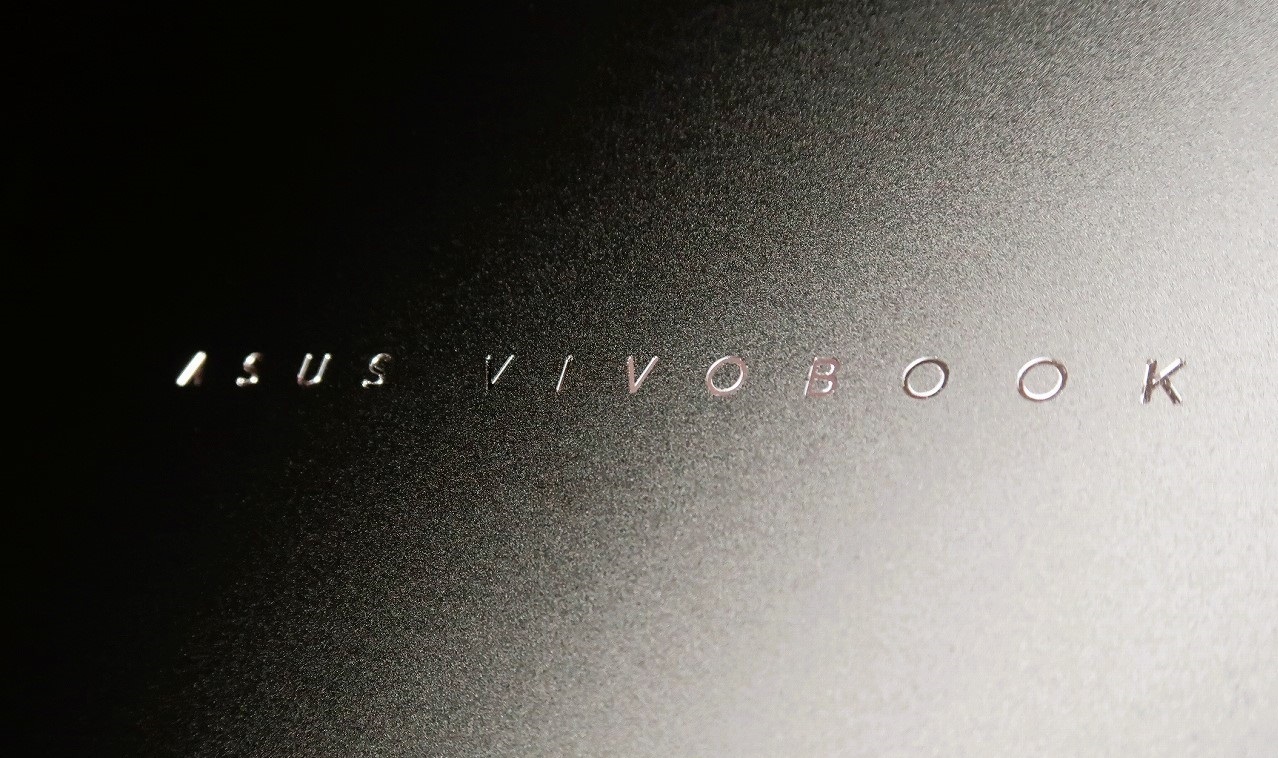 |
セッサー」を搭載する「Copilot +PC」の「ASUS Vivobook S 16 M5606WA=以下、Vivobook S16」です。
価格は249,800(税込)です。【ASUS様より貸出提供】
「ASUS Vivobook S16 M5606WA」の詳細はこちら
「ASUS Vivobookシリーズ」のラインナップは以下の通りです。
❶M5606WA-AI9321W(レビューモデル)
価格・・・219,800円(税込)
❷M5406WA-AI9321W(上記モデルの14インチモデル)
価格・・・209,800円(税込)
❸M5406WA-AI9245W(14インチモデルのAMD Ryzen AI 9 365プロセッサ搭載モデル)
価格・・・169,800円(税込)
1.「Ryzen AI 300シリーズ」は何が新しいの?
2.「Vivobook S16」の特長
3.開封の儀
4.外観
5. 「Vivobook S16」をチェックする
6.Vivobook S16のパフォーマンスを検証!
7.NPUを試してみる!
8.使ってみた感想
9.良かったところ
10.残念な点、注意する点
11.総評
12.主な仕様
13.関連商品
14.トレンドアイテム
「Ryzen AI 300シリーズ」は何が新しいの?
「Ryzen AI 300シリーズ」は何が新しいの?
AMD社の最先端技術が詰まった「Ryzen AI 300シリーズ」ノートパソコンは、どのように進化したのか簡単にまとめてみました。
・主要ポイント
❶CPU(中央処理装置)・・・新しい「Zen 5」および「Zen 5c」技術を採用
❷iGPU(統合型グラフィックス)・・・高性能な「RDNA 3.5」技術を使用
❸NPU(ニューラル処理装置)・・・AI処理用の「XDNA 2」を搭載
これらの要素はすべて、より高い性能と省電力を実現するために設計されています。
・特に注目すべき点
❶Zen 5とZen 5c・・・2つの異なる処理ユニット(Classic ComplexとCompact Complex)で、用途に応じて使い分けます。
❷RDNA 3.5 GPU・・・モバイル向けに省電力化されたグラフィックス処理ユニット。
❸XDNA 2 NPU・・・効率的なAI処理を実現する新しいAIプロセッサー。
・Zen 5とZen 5cの違い
❶Zen 5・・・高性能でクロックが高い。
❷Zen 5c・・・省電力重視で、L3キャッシュが少ない。
2つのユニットは内部で接続され、用途に応じて自動的に使い分けます。
・RDNA 3.5 GPU
❶通常のRadeonグラフィックスとして認識され、ゲームでの性能が強化されています。
❷最大8GBまでのVRAMに対応。
「Ryzen AI 300シリーズ」は、パフォーマンスと省電力を両立した革新的なノートパソコンです。
PC初心者でも、高性能かつ省エネなデバイスを簡単に利用できるので、どんな方にもオススメです。
「Vivobook S16」の特長
「Vivobook S16」の特長
❶ AMD Ryzen AIプロセッサー: 高速なAMD Ryzen AI 9 HX 370プロセッサーまたはAMD Ryzen AI 9 365プロセッサーを搭載し、優れたパフォーマンスを提供します。
❷ Radeon 890Mグラフィックス: 高性能なグラフィックスカードを搭載しており、ゲームやコンテンツ作成がスムーズに行えます。
❸ 専用Copilotキー: ワンクリックでAI機能に簡単にアクセスでき、作業効率が向上します。
❹ AI Ready: AI機能を最大限に活用できる設計で、ストリーミング、ブラウジング、編集、ビデオチャットなどのタスクを快適に行えます。
❺ NPUパフォーマンス: ローカルAI処理が最大50 TOPSのNPUパフォーマンスで行われ、幅広いISVに対応します。
❻ スタイリッシュなデザイン: アルミニウムボディで軽量かつ耐久性があり、持ち運びに便利です。
❼ OLEDディスプレイ: 16インチのOLEDディスプレイは、3200×2000ドットの高解像度で鮮やかな色彩を提供します。
❽ Wi-Fi 7対応: 最新のWi-Fi 7に対応しており、高速で安定したインターネット接続が可能です。
❾ ASUS IceCoolサーマルテクノロジー: 強化された2本のヒートパイプとIceBladeファンを使用し、効率的な冷却を実現。これにより、ノートパソコンが静かで快適に動作します。
❿ 多様なポート: USB 4.0(Type-C)ポート、USB 3.2(Type-A/Gen1)ポート、HDMIポート、microSDカードスロットなど、さまざまな周辺機器に接続可能です。
⓫ 顔認証機能: Windows Helloに対応しており、顔認証機能を使用することで安全にログインできます。
⓬ AIノイズキャンセリング: AIノイズキャンセリング機能により、クリアな音声でのコミュニケーションが可能です。
⓭ シングルゾーンRGBバックライトキーボード: 個性や気分に合わせてバックライトの照明効果をカスタマイズできます。
⓮ 広々としたスマートなタッチパッド: タッチパッド部分に音量調整やディスプレイの明るさ調整が簡単に行えるファンクションが割り当てられています。
開封の儀
開封の儀
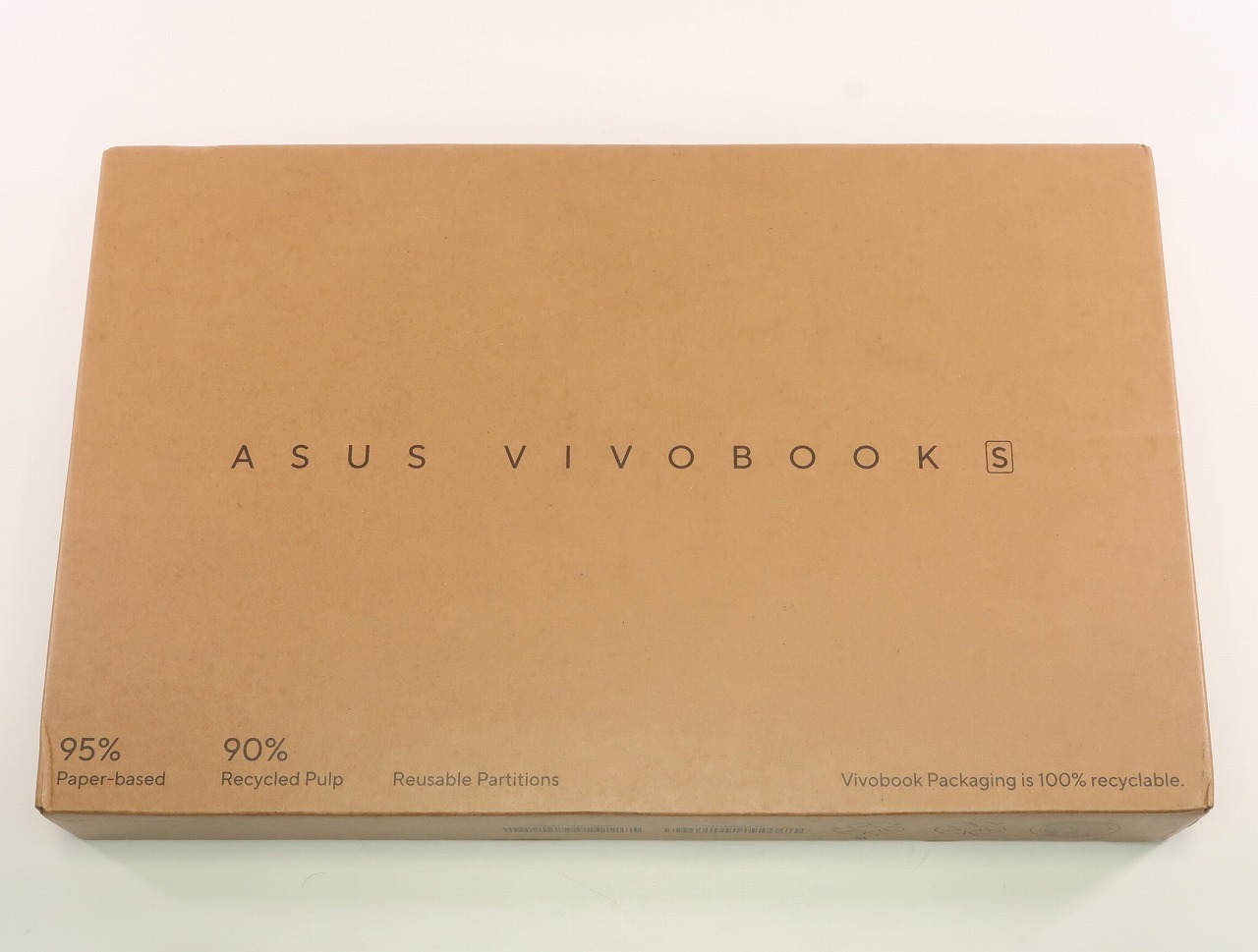 |  |
 |  |
外観
外観
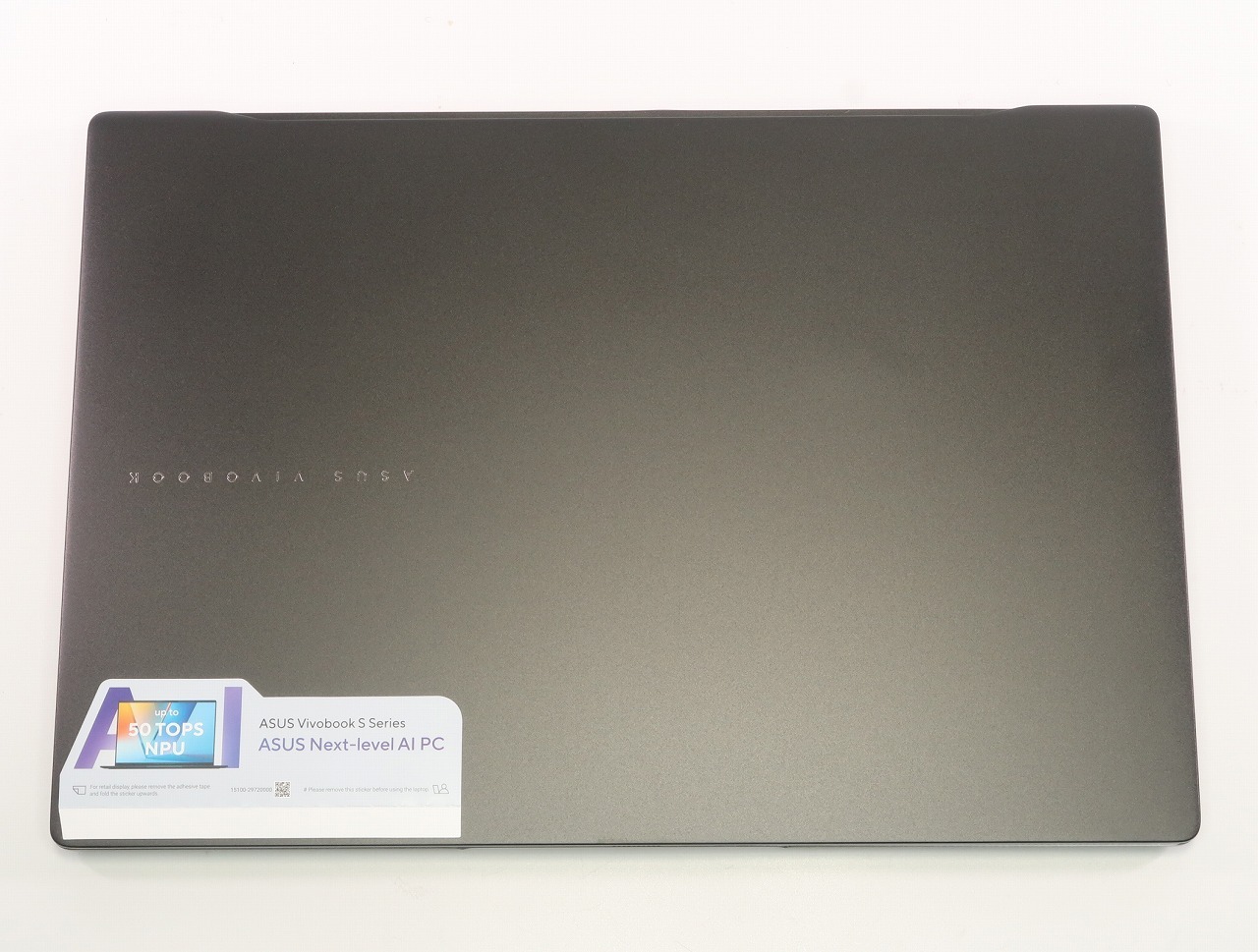 |  |
 |  |
「Vivobook S16」をチェックする
「Vivobook S16」をチェックする
 |
細部にまでこだわりが感じられるこのノートPCは、キートップの形状やフォルム、そして拡張性にも優れ、携帯性とパフォーマンスを両立したコンパクトなオールマイティーPCです。
初代モデルから変わらないコンセプトを大切にし、コンパクトなクリエイティブ系ノートPCを求める方や、高性能なモバイルノートを探しているクリエイターにオススメです。
 |
実際の重量は「1555g」です。
 |
 |
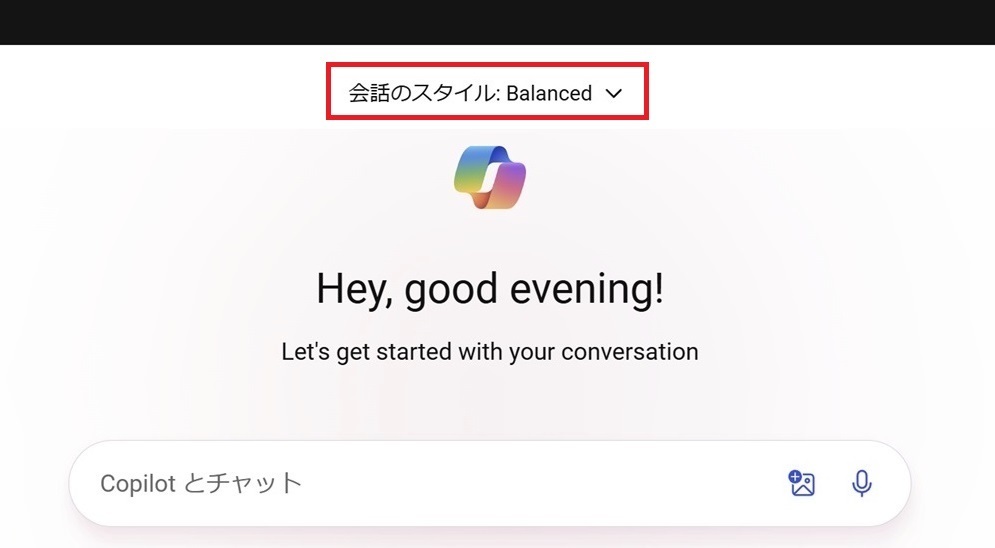 |
❷バランス重視・・・正確さと創造性のバランスを取ります。
❸詳細重視・・・詳細で正確な情報を提供します。
「検索キーワード」を入力して情報を探す手間が省け、大幅な時間短縮が可能です。
ぜひ、試してみてください。
次はカメラを見てみます。
207万画素赤外線 (IR) カメラを内蔵しています。
ビデオ通話や写真撮影に便利です。
 |  |
カメラはプライバシーシャッター付きで、シャッターをスライドすることでカメラを物理的に遮断できます。
キーボードを見てみます。
 |
キーボードのキータッチはやや硬めで、押し込む感じも少し深めです。
設定から「個人用設定」を選択し、「動的ライティング」でライティングの配色テーマと効果をカスタマイズできます。
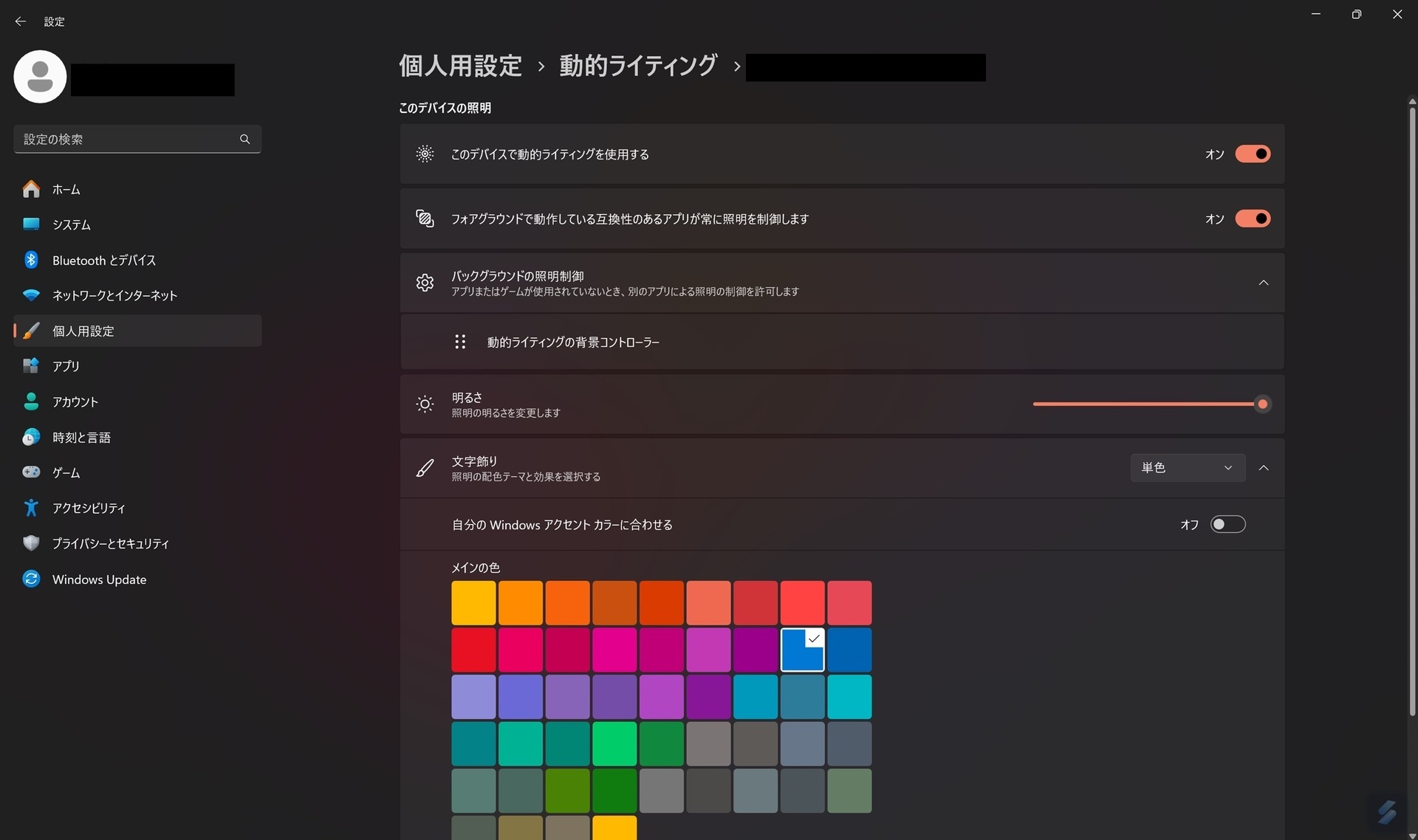 |
 |
スマートタッチパッドには、便利なファンクションが割り当てられており、日常の操作がさらにスムーズになります。
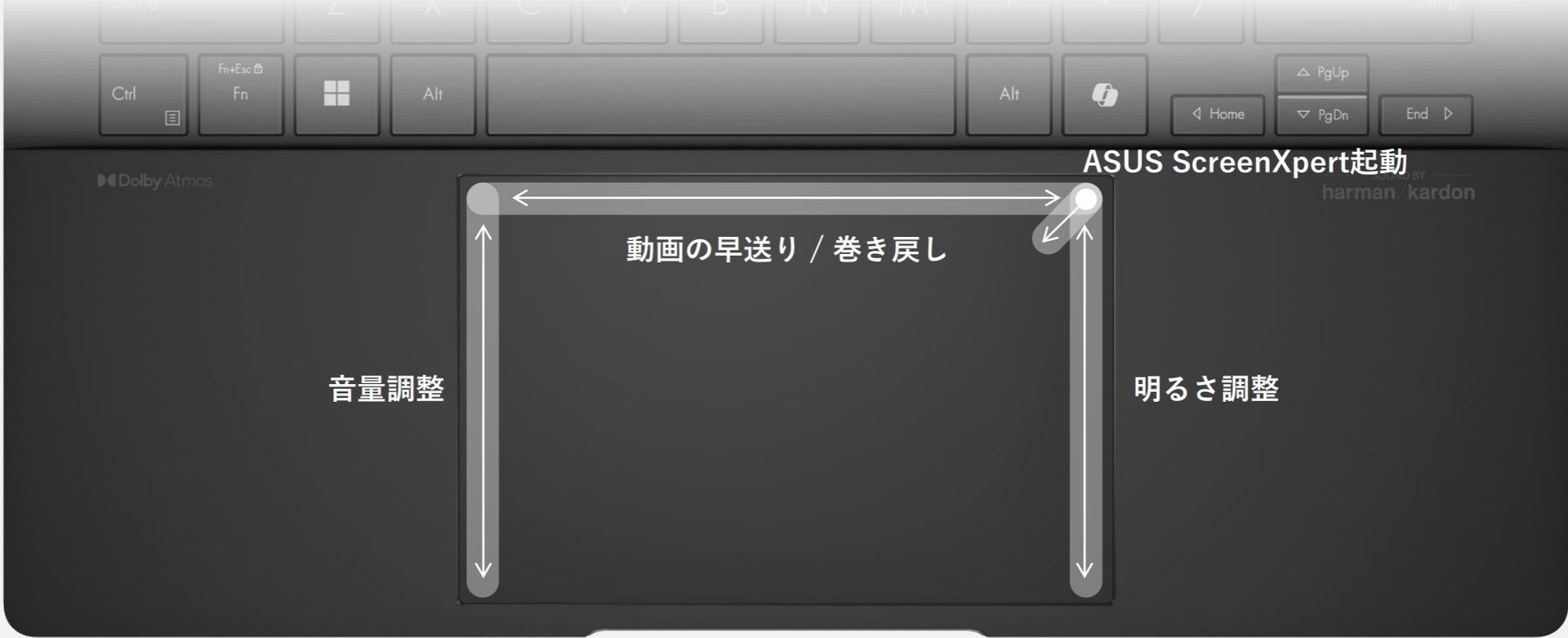 |
❷音量調整・・・左側で指を上下にスライド。
❸ディスプレイの明るさ調整・・・右側で指を上下にスライド。
右斜め上から左下にスワイプすると、ASUS ScreenXpertアプリが瞬時に開き、さまざまな設定を簡単に行えます。
このような使い勝手の良いタッチパッドのおかげで、作業が効率的に進むだけでなく、直感的な操作が可能になり、日々のパソコン作業がより快適になります。
インターフェースを見てみます。
さまざまな周辺機器に接続可能が可能です。
 |  |
高速なデータ転送や映像出力、本体への給電もサポートする「USB 4.0(Type-C)ポート」が2つあります。
「USB 3.2(Type-A/Gen1)ポート」も2つ搭載しているので、あらゆるデバイスを簡単に接続できます。
「外部ディスプレイ」に接続できる「HDMIポート」や、「写真」や「動画のデータ転送」に便利な「microSDカードスロット」も完備しています。
内蔵スピーカーは「Harman Kardon製」で、高品質な音響機器で知られるこのブランドがクリアで豊かなサウンドを実現します。
 |
 |  |
冷却システムを見ていきます。
PC内部では、「ASUS IceCool サーマルテクノロジー」が効率的な冷却を実現しています。
 |
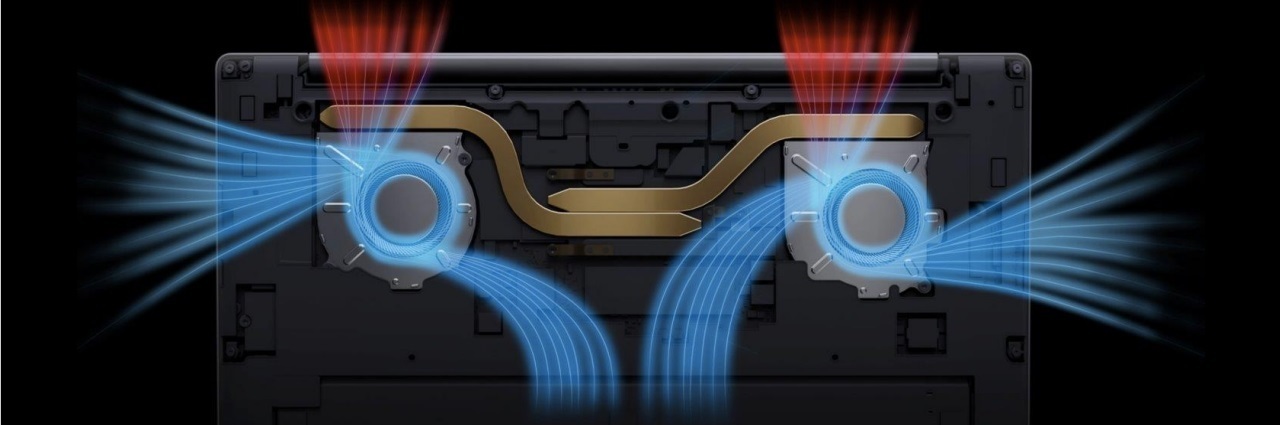 |
「97枚」の液晶ポリマー製ブレードファンが装備されており、その軽量で薄い設計と流体力学に基づく回転により、通常のファンよりも静かで振動が少ない冷却が実現されています。
次は「Vivobook S16」のポテンシャルを見ていきます。(室温26℃)
Vivobook S16のパフォーマンスを検証!
Vivobook S16のパフォーマンスを検証!
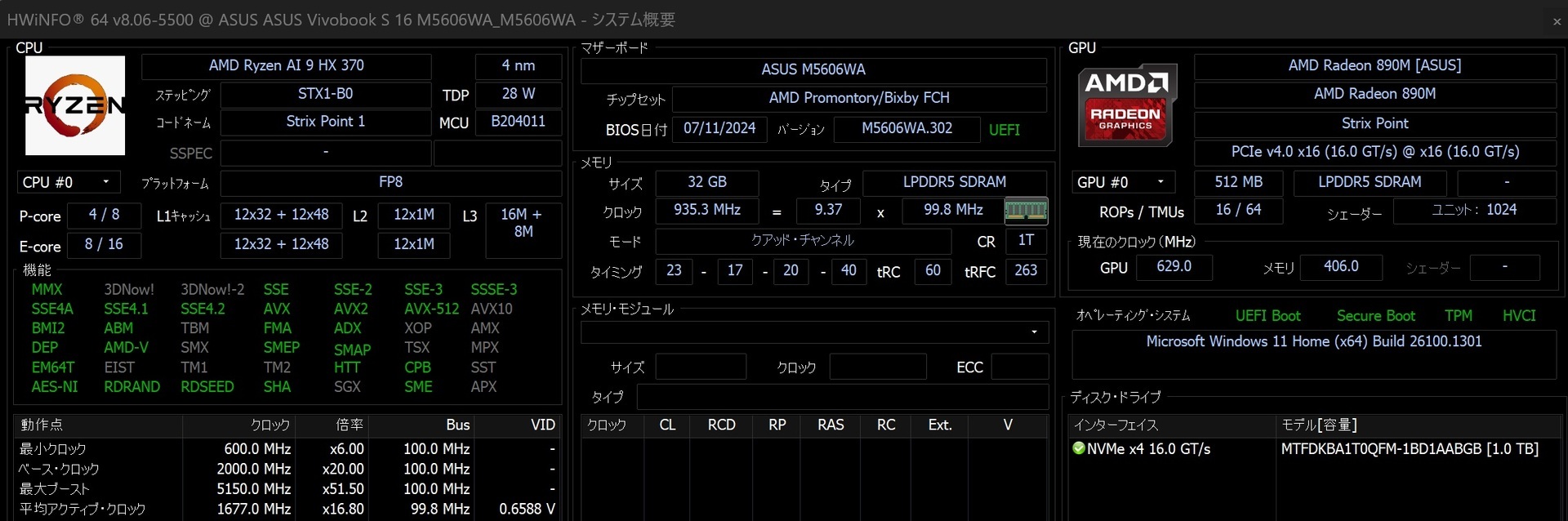 |
・OS・・・Windows 11 Home 64ビット(24H2)
・プロセッサー・・・AMD Ryzen AI 9 HX370 12コア/24スレッド
・メモリー・・・32GB(LPDDR5X-7500)
・ストレージ・・・1TB(PCIe Gen4 x4接続NVME/M.2)
以下は、「Cinebench R23」とゲームスコアの簡単なスコアです。
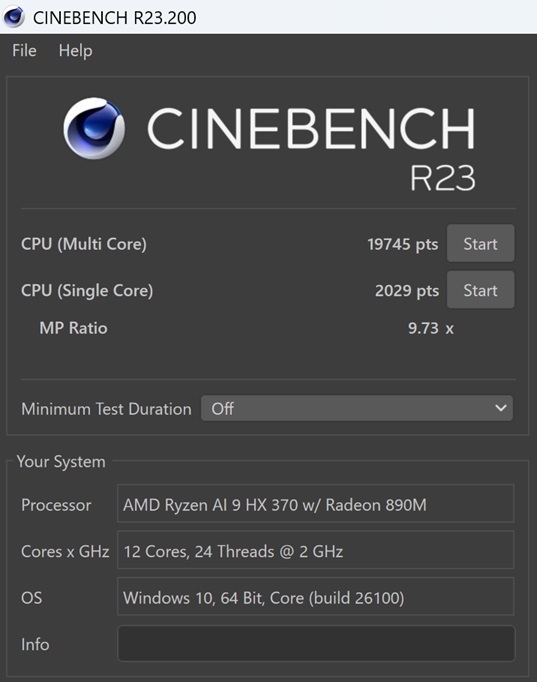 |
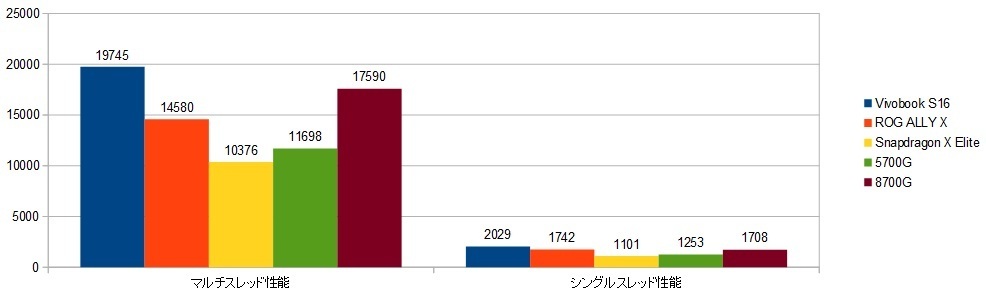 |
 |
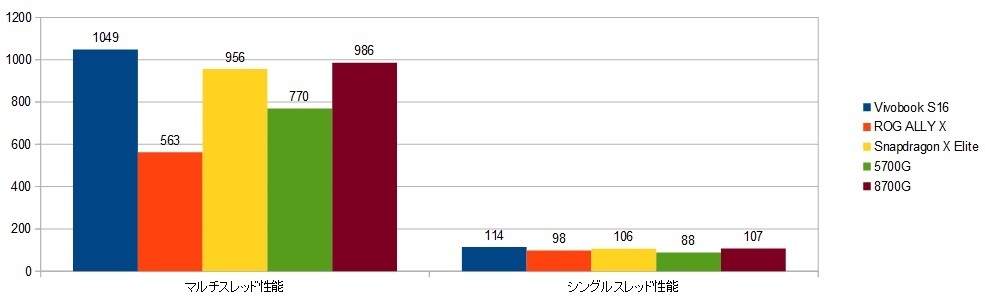 |
3D MARK
 |
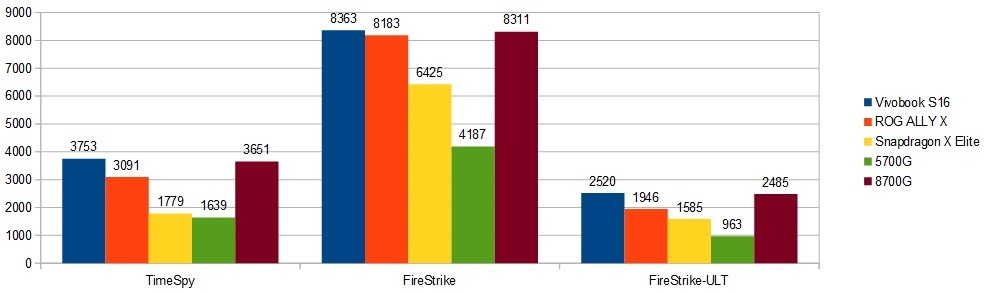 |
SHADOW OF THE TOMB RADER-「プリセットー最高」
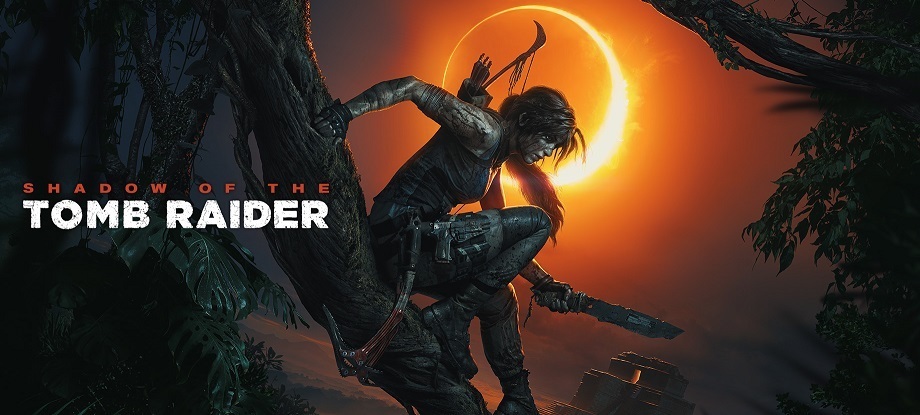 |
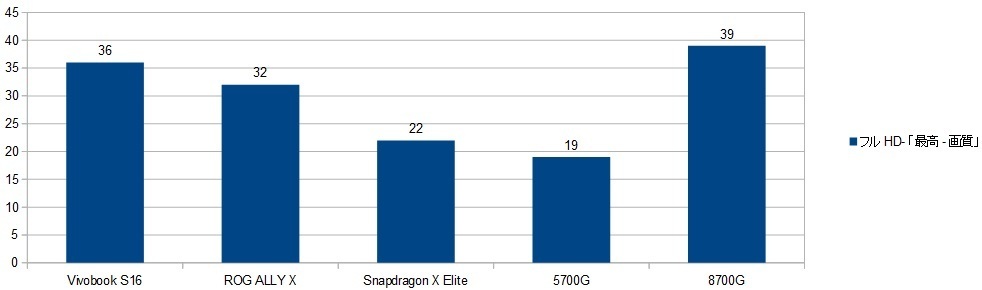 |
Horizon Zero Dawn-「プリセットー最高」
 |
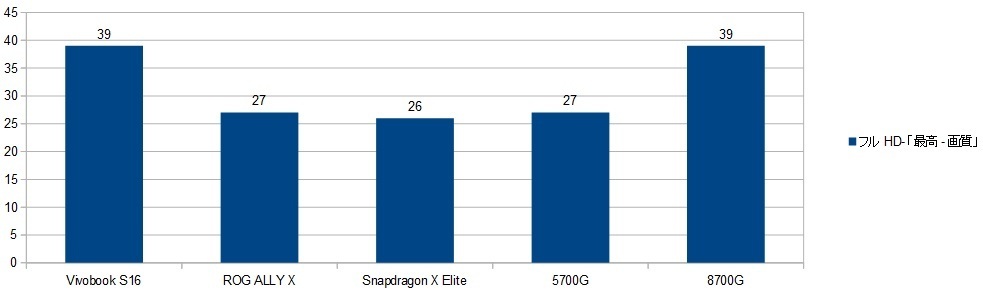 |
トータルスコア。ゲームスコア
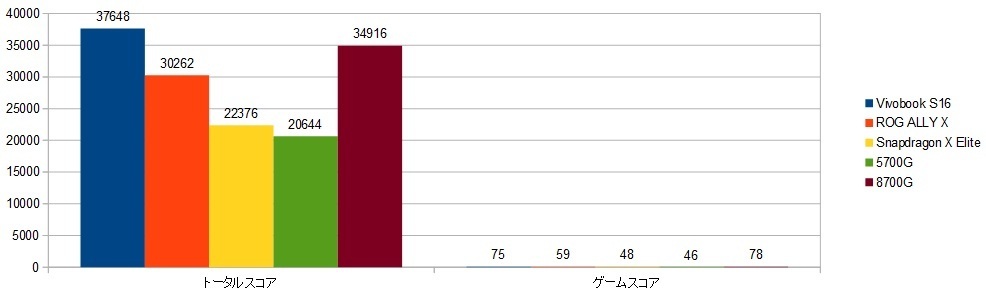 |
クリエイティブなプロジェクトやゲームプレイなど、多様なニーズに応える力を備えています。
日常的な使用はもちろん、負荷の高い作業にも余裕を持って対応できるため、「Vivobook S16」は、どんなシーンでも頼れるパートナーとして活躍するでしょう。
NPUを試してみる!
NPUを試してみる!
「NPU」を試してみたいと思い、「AMUSE v.2.0」を使ってその効果を見てみます。
「AMUSE v.2.0」の詳細はこちら
「AMUSE v.2.0」は、「AMD」の「Ryzen AI 300シリーズ」向けに最適化された画像生成AIアプリです。このアプリでは、NPU(Neural Processing Unit)をフル活用して、次のような機能を発揮します。
❶超解像機能・・・NPUを使って生成された画像を高解像度にアップスケールできます。
例えば、「512x512ピクセル」の画像を「1024x1024ピクセル」に拡大することが可能です。
❷リアルタイム処理・・・「NPU」の高い演算能力を活かし、画像生成や処理をリアルタイムで行うことができます。
待ち時間がほとんどないのが嬉しいポイントです。
❸効率的なリソース使用・・・「NPU」を使用することで、「CPU」や「GPU」の負荷を大幅に軽減し、システム全体の効率を向上させます。
他の作業を並行して行うことが可能になります。
❹高精度な画像生成・・・「NPU」の強力な計算能力により、より精度の高いリアルな画像生成が実現します。
「AMUSE v.2.0」は、特に「AMD」の「XDNAアーキテクチャ」を活かしており、AI処理の効率と精度を大幅に向上させています。
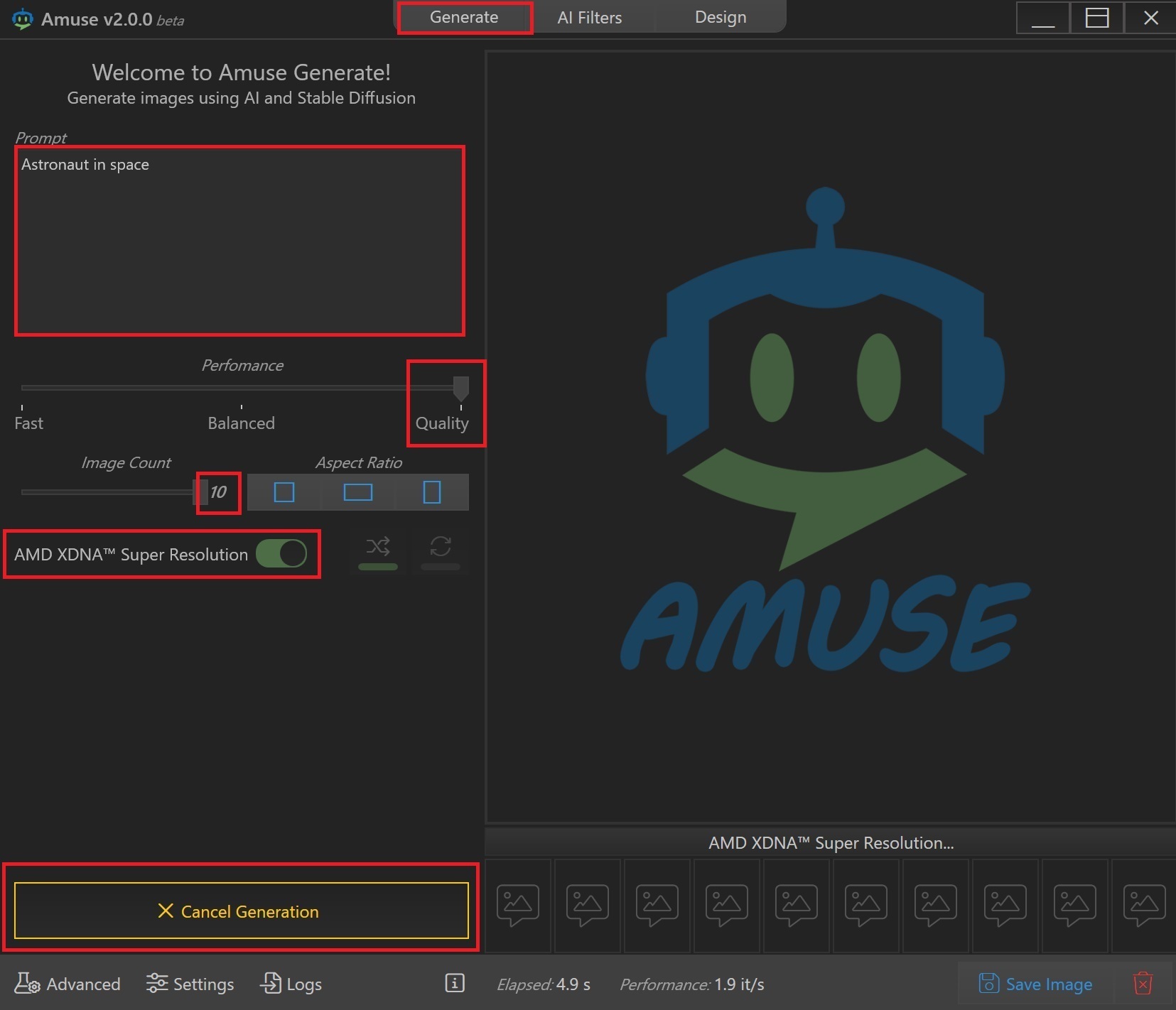 | 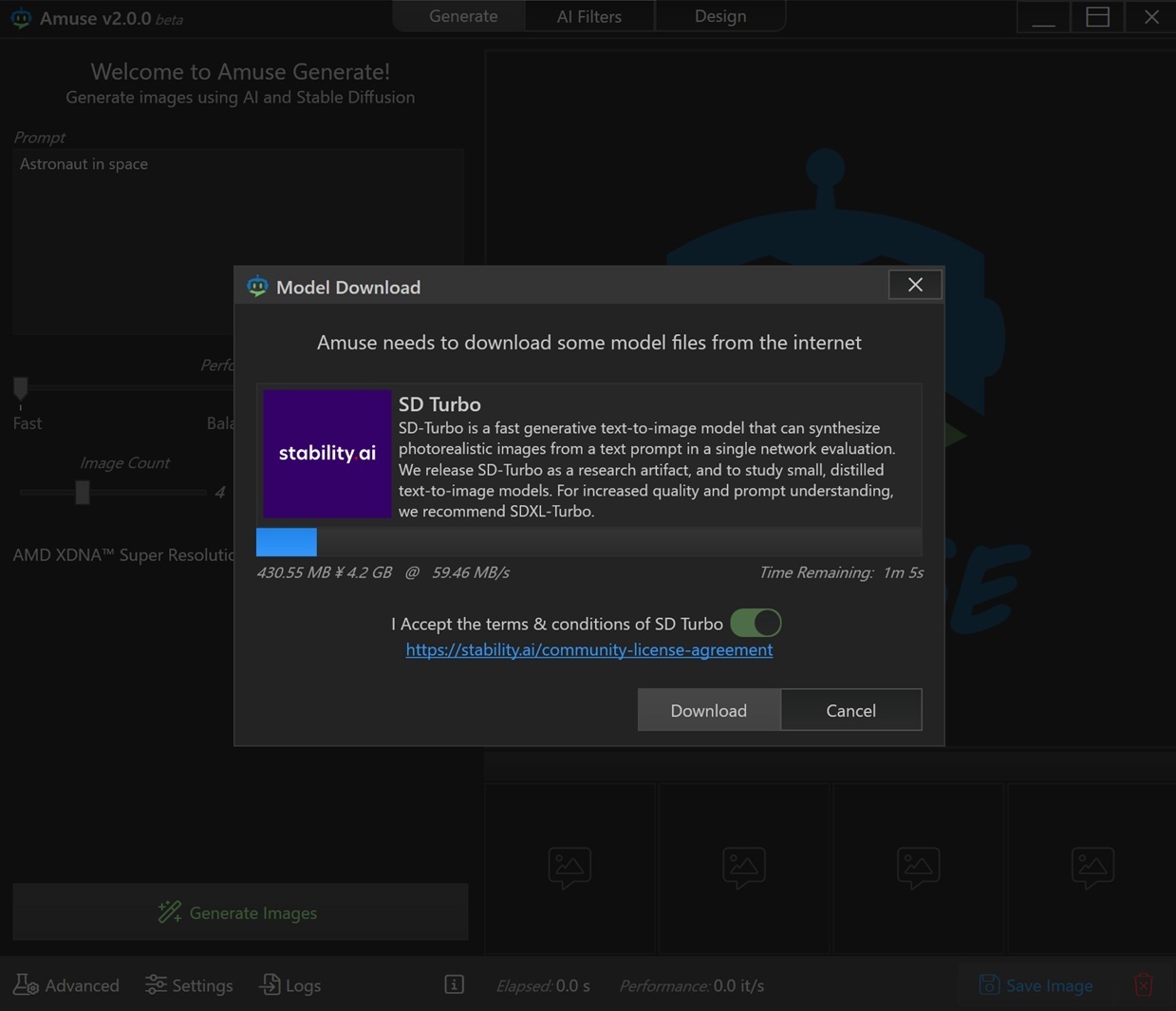 |
その後、「generate」機能を使って、プロンプト(テキスト入力)から画像を生成してみました。
例えば、「apple boy eat」というプロンプトを入力すると、その内容に基づいた画像がすぐに生成されます。
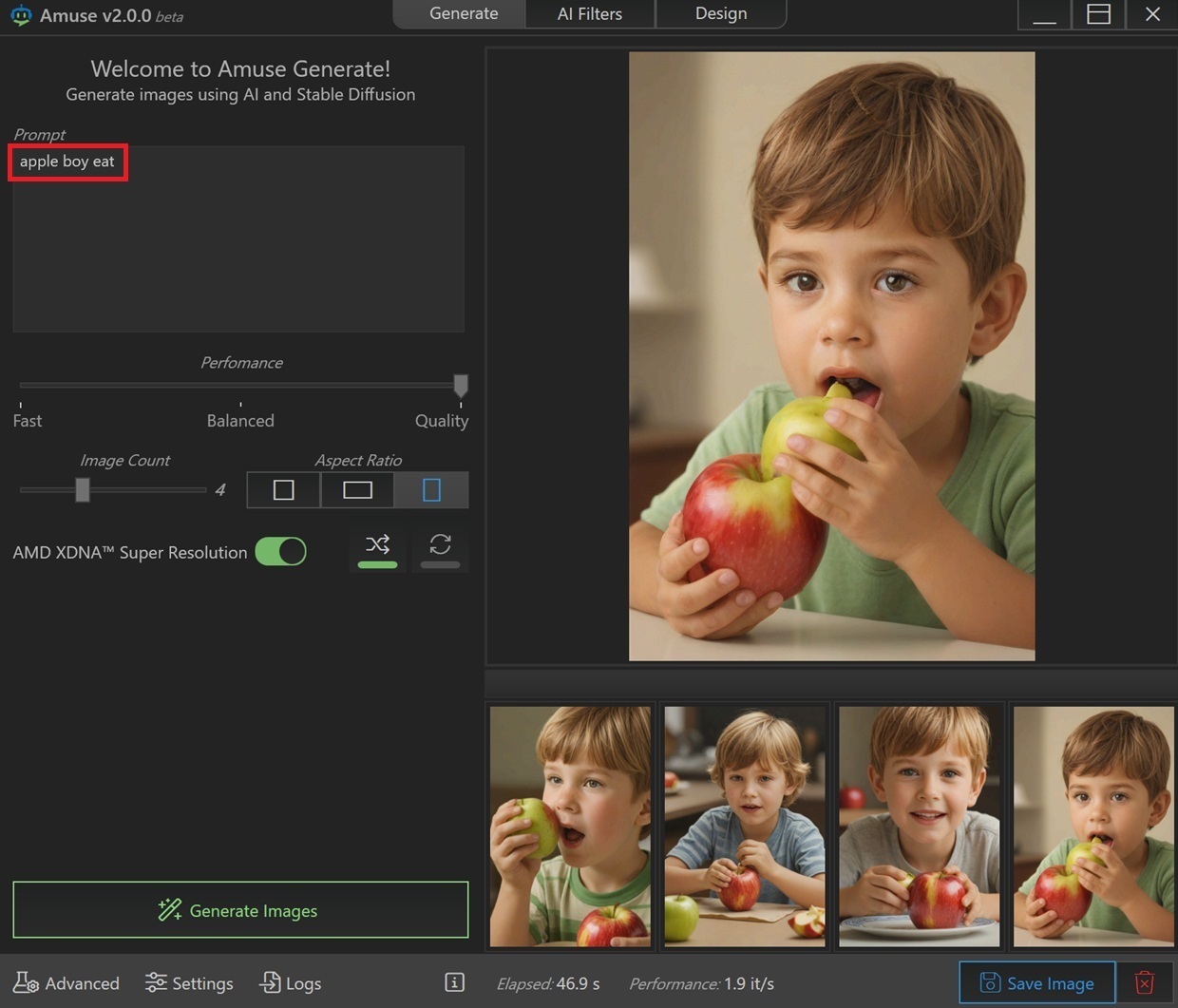 |
操作も直感的で、特別な技術知識がなくても簡単に画像生成を楽しむことができました。
画像生成中にPC内部の動きを観察してみると、待機中には「NPU」はほとんど動作せず、画像が表示された瞬間に大きく負荷をかけて、アップスケーリングが施された画像が完成することに気付きました。
上「Vivobook S16」の場合・・・
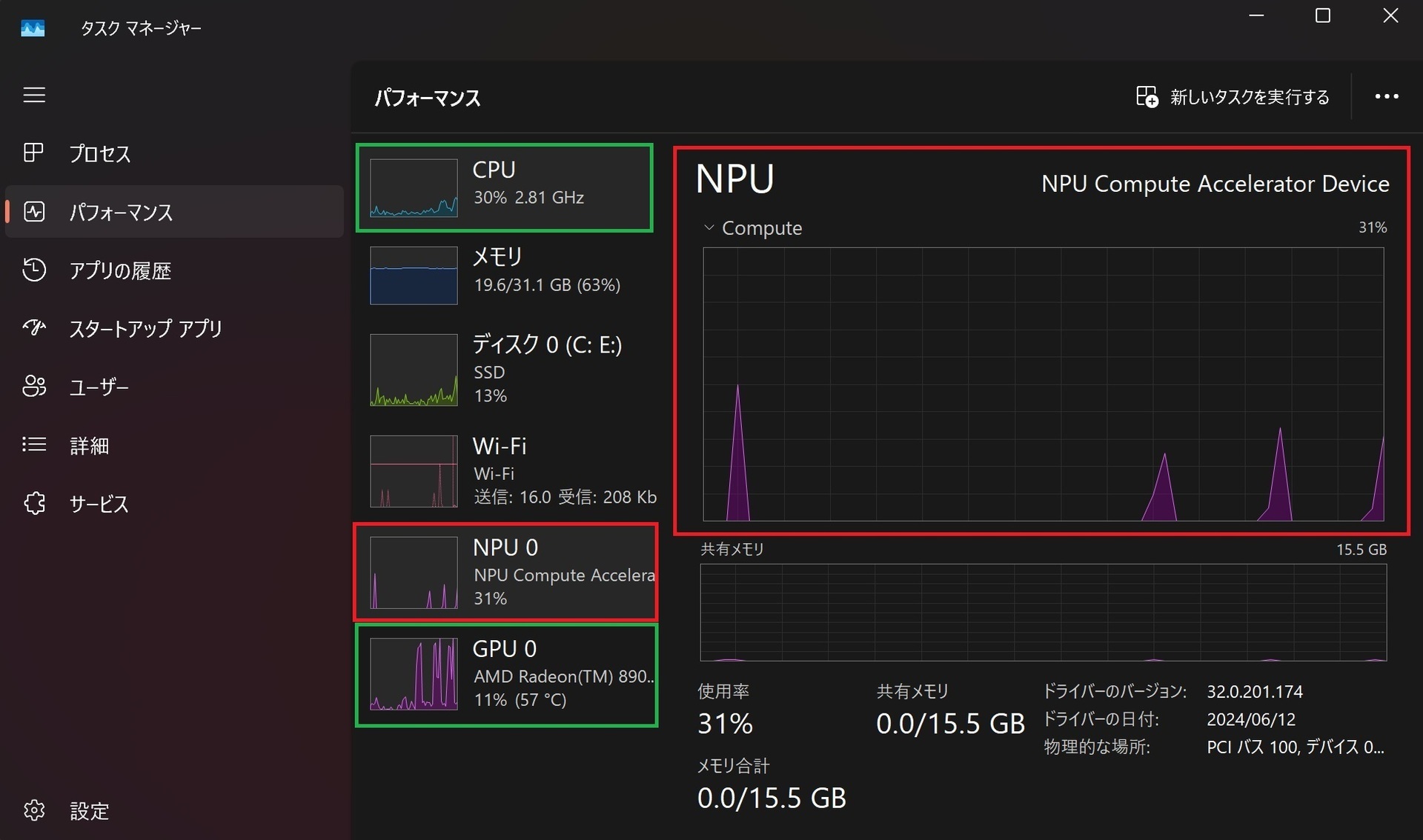 |
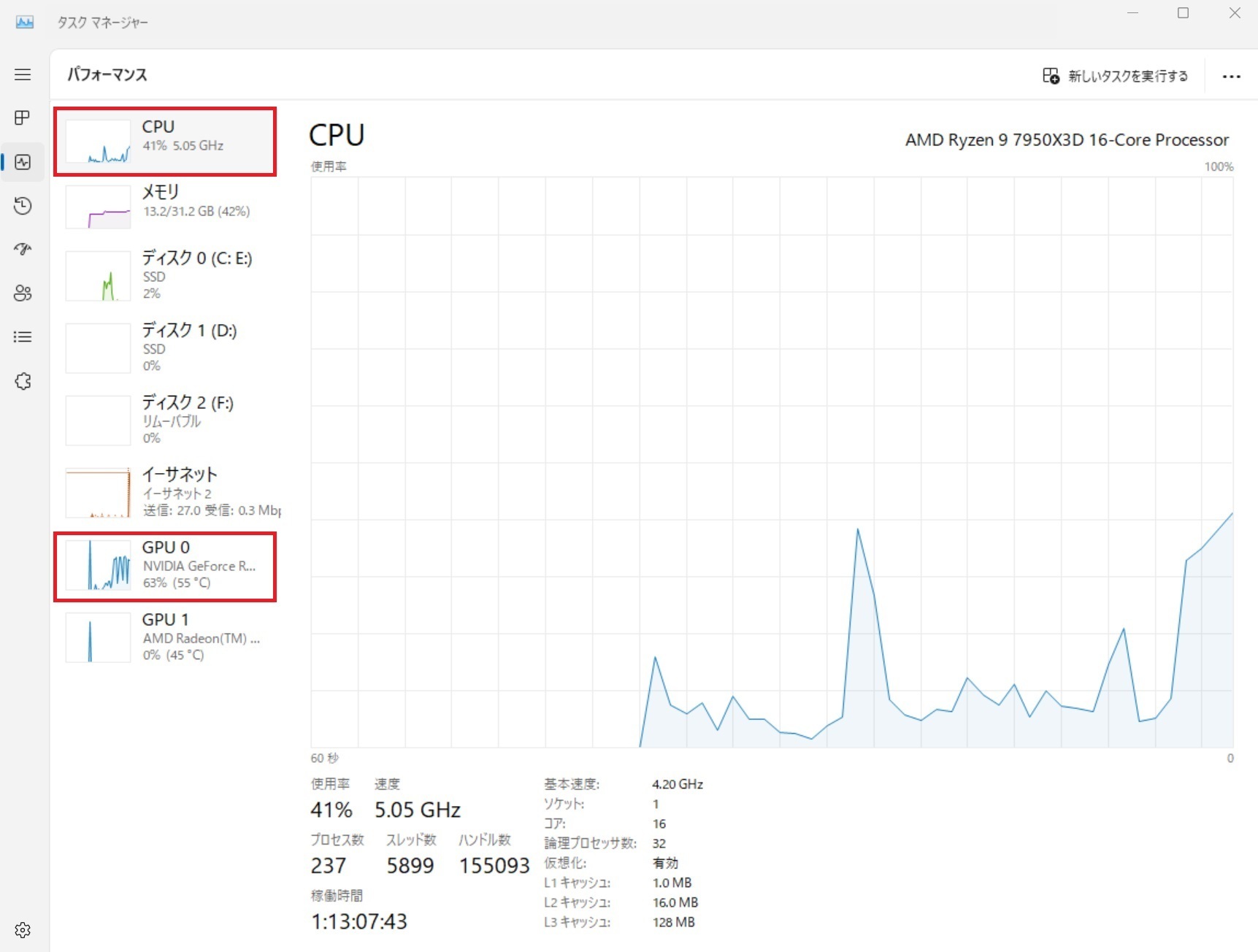 |
「NPU」を活用することで、画像生成中に他の作業を効率よく進められるのも大きなメリットです。
ただし、現時点では「NPU」を活用できるアプリがまだ少ないため、試す機会が限られているのは残念なところです。
今後、「NPU」を活かしたアプリが増えるのを期待しつつ、もう少し待ってみる価値がありそうです。
次は「Cinebench R23」を使って「CPU温度」を見てみます。
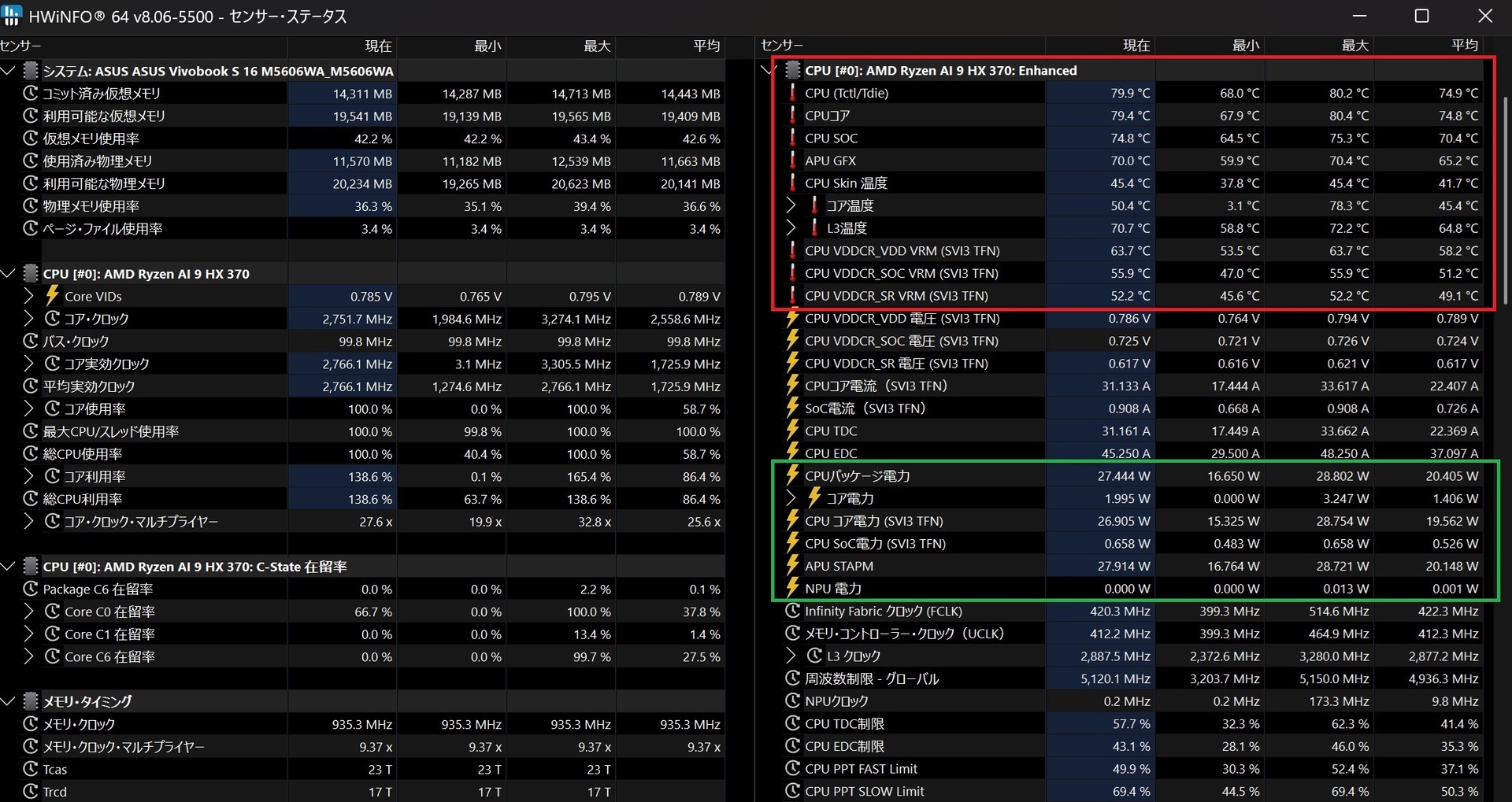 |
 | 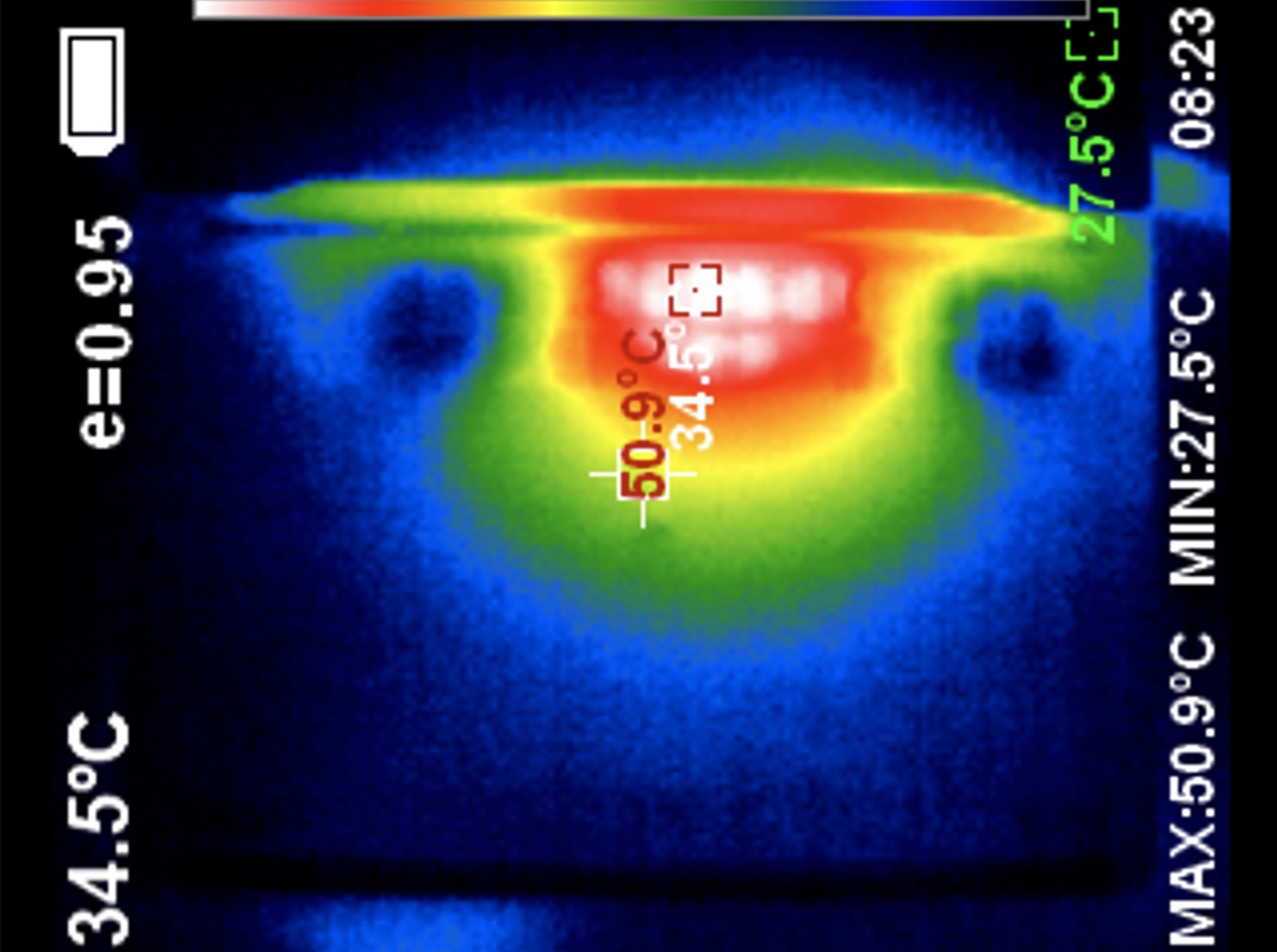 |
驚くことに消費電力は「30W未満」と非常に省エネであることが分かります。
本体の温度についても、高負荷時には裏面で一番高いところが「50℃」まで上がることがありましたが、普段の使用では「30℃前後」で、触っても人肌のような温かさなので、不快に感じることはほとんどないでしょう。
「Vivobook S16」は、デスクトップ向けの「Ryzen 7 8700G(85W前後)」と比べて、消費電力が圧倒的に低く、約半分以下の電力で動作します。
省電力でありながらも、十分なパフォーマンスを発揮してくれるのが嬉しいポイントです。
電力効率が非常に高いため、同じタスクを実行する際にも必要な電力が少なく、長時間の作業でもバッテリー残量を気にせずに安心して使い続けることができます。
使ってみた感想
使ってみた感想
「15.6型3K OLEDディスプレイ」は、その鮮やかな発色が特に目を引き、暗いシーンでのパフォーマンスが際立っています。
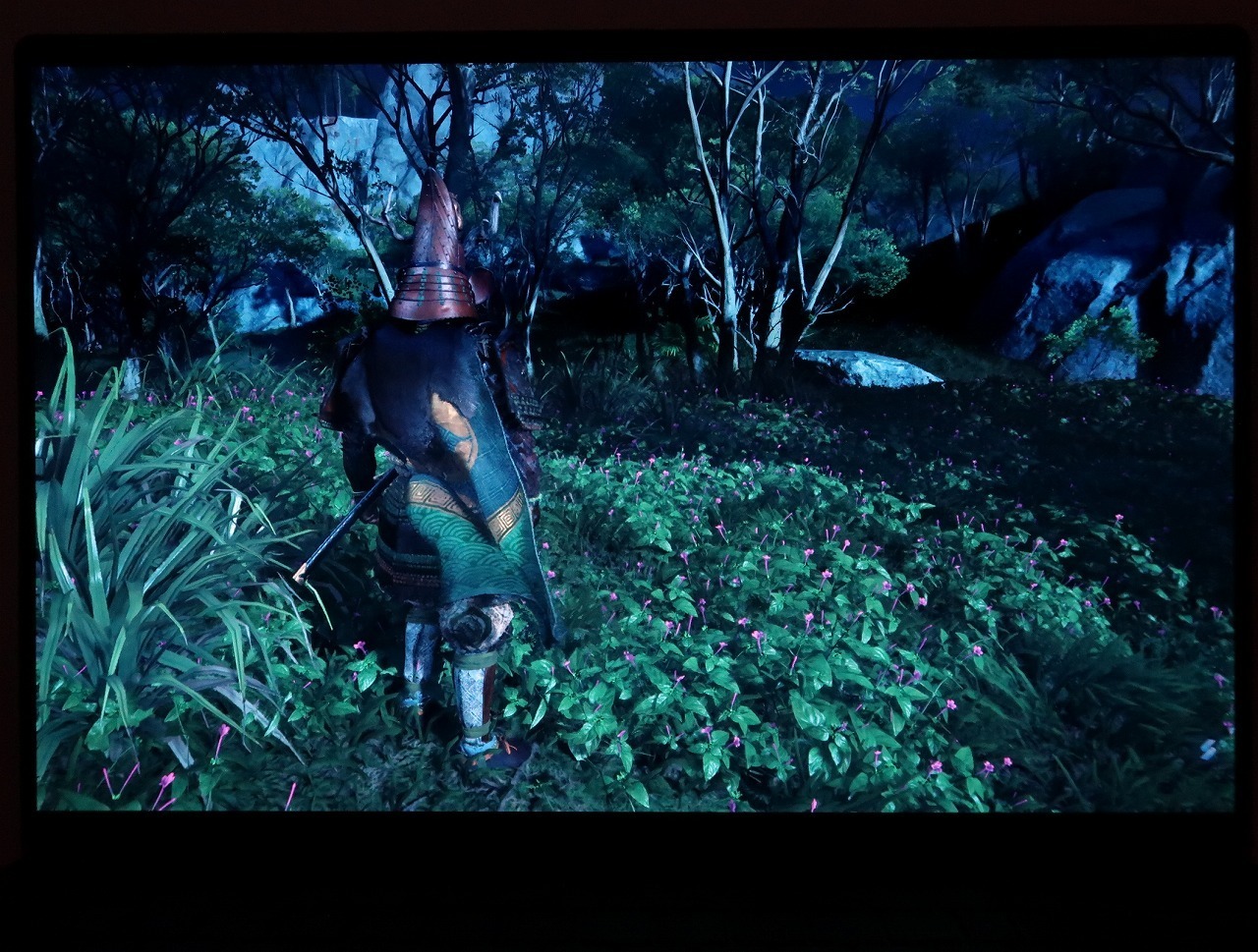 |
例えば、「洞窟のダンジョン」のような複雑な環境でも、視認性が確保されているため、ゲームプレイ中に迷うことがありません。
ゲームを主にプレイする筆者にとっても、このディスプレイの性能は「8700G」に近いと感じました。
ただ、解像度を「3200×2000」に設定してプレイすると、一部のゲームで「ビデオメモリ不足」により、画面が正常に表示されないことがありました。
フルHD「1920×1080」に設定することをオススメします。
また、フレームレートも大きく変わるため、フルHD設定でプリセットを使い分けると、よりスムーズにゲームを楽しむことができます。
解像度の比較として、「3200×2000」と「1920×1080」の赤枠を拡大して見比べてみました。
 |
 |
 |
バッテリー持ちも非常に良く感じました。
「Vivobook S16」を実際に使ってみたところ、フル充電から13時間ほど使用しても、まだ残量が41%残っており、その省エネ性能に驚かされました。
プレイ中の輝度やゲームの設定にもよりますが、1日の使用には十分なバッテリー持ちです。
充電を気にせず、長時間ゲームを楽しめるのは嬉しいポイントです。
発熱も少ないため、暑い夏でも快適にデスクワークをこなせます。
良かったところ
良かったところ
❶ 便利なAI機能・・・専用のWindows Copilotキーを押すだけで、AIアシスタント機能が瞬時に起動します。
忙しい時でもサッと呼び出せるので、作業がよりスムーズに進みます。
❷ 高解像度ディスプレイ・・・HDR対応かつ120Hzのリフレッシュレートで、ゲームや画像編集が鮮やかで快適に行えます。
❸省電力性能・・・消費電力が非常に低く、高い電力効率を誇るため、長時間の作業でもバッテリーの持ちを心配する必要がありません。
お借りしてから満タン充電して実働稼働時間13時間で残量41%でした。
❹有機ELディスプレイの最大の魅力は、その優れた視野角です。
 |
残念な点、注意する点
残念な点、注意する点
❶XDNA 2の現状・・・現時点では対応アプリが少なく、AI機能の活用はまだ限定的です。
今後のソフトウェアアップデートでさらに活用できるようになるでしょう。
❷高負荷時の性能低下・・・電力リミットが厳しいため、CPUコアをフル活用するような高負荷の作業時には、性能が制限されることがあります。
❸温度管理・・・高性能を発揮させるためには、ファン動作モードを「フルスピードモード」に設定する必要があります。
ただし消費電力もファンスピードが高速化し、動作音が気になることがあります。
❹未完成の機能・・・記事執筆時点で「Copilot+ PC」の一部機能が未実装です。
アップデートに期待しつつ、もう少し待ってみると良いでしょう。
❺サードパーティーアプリの対応遅れ・・・NPU対応が進んでいない。
❻メモリが32GBと十分に大容量ですが、拡張ができない点には注意が必要です。
❼電源アダプターが少し大きく、かさばるのが残念です。
 |
総評
総評
「Vivobook S16」は、2024年の新モデルで、性能と省エネルギーのバランスが見事に取れたノートパソコンです。
「Vivobook S16」は最新の「AMD Ryzen AI 9 HX 370プロセッサー」と「Radeon 890Mグラフィックス」を搭載し、力強い処理能力を発揮します。
15.3インチの高解像度OLEDディスプレイは、色鮮やかでシャープな映像を提供し、目の疲れを軽減する設計が施されています。
特にバッテリー性能が優れており、フル充電で約13時間(残量41%)の使用が可能で、長時間の作業や外出先での使用にも安心です。
また、専用の「Copilotキー」でAI機能を簡単に呼び出せるほか、効率的な冷却システムや最新のWi-Fi 7にも対応し、ユーザーの利便性を高めています。
ただし、現在はNPU対応アプリが限られており、AI機能のフル活用には制約があるかもしれません。また、高負荷時には性能の制限や温度管理が必要です。
それでも、「Vivobook S16」はクリエイティブな作業やゲームプレイにも対応できる優れた選択肢です。
今後のソフトウェアアップデートによって、さらに性能が向上することが期待できます。
お目通し戴き、ありがとうございました。
AD: N.K
この記事がお役に立ったと感じたら、リツイートやいいねで共有していただけると嬉しいです。
 | 新品価格 |
https://twitter.com/BooStudio_blog
主な仕様
主な仕様
CPU・・・AMD Ryzen AI 9 HX 370 12コア/24スレッド プロセッサ
動作周波数・・・最大5.1GHz
キャッシュメモリ・・・3次キャッシュ 24MB
AI機能・・・AMD Ryzen AI (NPU パフォーマンス 最大 50 TOPS) (合計 プロセッサ パフォーマンス 最大 80 TOPS
メインメモリ・・・32GB/32GB(LPDDR5X-7500)
ディスプレイ・・・16.0型 OLED (有機EL)
表面仕様・・・グレア
解像度・・・3,200×2,000ドット (120Hz
視野角・・・水平170°/垂直170°
グラフィックス機能・・・AMD Radeon グラフィックス (CPU内蔵)
外部ディスプレイ出力・・・最大7,680×4,320ドット
SSD・・・1TB (PCI Express 4.0 x4接続 NVMe/M.2
サウンド規格・・・ハイ・デフィニション・オーディオ準拠
スピーカー・・・ステレオスピーカー内蔵 (1W×2)
マイク・・・アレイマイク内蔵
Webカメラ・・・207万画素赤外線 (IR) カメラ内蔵 (プライバシーシャッター付)
Windows Hello・・・顔認証対応
無線LAN・・・IEEE802.11a/b/g/n/ac/ax (Wi-Fi 6E)
Bluetooth機能・・・Bluetooth 5.3
キーボード・・・103キー日本語キーボード (RGB イルミネートキーボード) (JIS配列)
ポインティングデバイス・・・マルチタッチ・タッチパッド
ディスプレイ出力・・・HDMI×1、Type-C×2
USBポート・・・USB4 (Type-C/Power Delivery対応) 9×1、USB3.2 (Type-C/Gen1/Power Delivery対応) 9×1、USB3.2 (Type-A/Gen1) ×2
microSDカードリーダー・・・microSDXCメモリーカード、microSDHCメモリーカード、microSDメモリーカード
オーディオ・・・マイクロホン/ヘッドホン・コンボジャック×1
電源・・・Type-C/90W ACアダプター (20V/4.5A) またはリチウムポリマーバッテリー (4セル/75Wh)
バッテリー駆動時間 ・・・約7.2時間 (動画再生時) /約11.0時間 (アイドル時)、約14.7時間
バッテリー充電時間・・・約1.8時間
消費電力・・・最大約90W
エネルギー消費効率・・・12区分 27.5kWh/年 (AA)
サイズ (突起部除く)・・・幅353.6mm×奥行き246.9mm×高さ13.9~15.9mm
質量・・・約1.5kg
保証期間・・・本体:購入日より12ヶ月間のインターナショナル保証+購入日より12ヶ月間のASUSのあんしん保証 (日本国内保証・要登録)
バッテリーおよびACアダプター:購入日より12ヶ月間の日本国内保証
Xbox Game Pass・・・Xbox Game Pass Ultimate (3ヶ月利用権)
主な付属品・・・ ACアダプター、製品マニュアル、製品保証書
関連商品
関連商品
|
|
トレンドアイテム
トレンドアイテム
|
|
2024年07月24日
【持ちやすくなった!】ASUS社ポータブルゲーム機「ROG Ally X」をレビュー【PR】
 |
ROG Ally X (2024)
価格は139,800円(税込)です。【ASUS様より貸出提供】
1.「ROG Ally X」が劇的に進化した15のポイント!
2.「ROG Ally」で快適なゲームライフを実現しよう!
3.「ROG Ally X」の特長
4.開封の儀
5.外観
6. 「ROG Ally X」をチェックする
7.「ROG Ally」を起動!
8.「ROG Ally X」のパフォーマンスを検証!
9.使ってみた感想
10.良かったところ
11.残念な点、注意する点
12.総評
13.主な仕様
14.関連商品
「ROG Ally X」が劇的に進化した15のポイント!
「ROG Ally X」が劇的に進化した15のポイント!
❶ストレージ・・・512GBから1TBにアップグレード
より多くのゲームやデータを保存できる大容量ストレージ。
❷M.2: 2280に対応
高速なデータ転送が可能なM.2 2280規格に対応。
❸メモリ・・・16GBから24GBに増加
マルチタスクやストリーミングに余裕を持たせる大容量メモリ。
❹LPDDR5X・・・7500に変更
高速でエネルギー効率の良いメモリ規格にアップグレード。
❺バッテリー・・・40Whから80Whに倍増
持続時間が倍増し、長時間の使用が可能に。
❻ファン・・・再設計してエアフローを改善
効果的な冷却で、安定したパフォーマンスを維持。
❼ダストフィルター・・・サイズを変更
ホコリの侵入を防ぎ、冷却性能を保つ改良。
❽グリップ・・・厚みを増加し、滑り止めを強化
持ちやすく、操作しやすいデザインに。
❾スティックとボタン・・・配置を調整し、ぐらつきを軽減
操作の精度が向上し、快適なゲームプレイを実現。
❿トリガーボタン・・・形状を変更
自然なフィット感で操作性が向上。
⓫背面ボタン・・・小型化
持ちやすさが向上し、誤操作のリスクが減少。
⓬十字ボタン・・・デザインを変更
正確な入力が可能になり、操作性が向上。
⓭USB-C端子・・・2つに増加(1つはUSB4対応)
高速データ転送と充電が可能なUSB-C端子を2つ搭載。
⓮指紋スキャン・・・精度を向上
迅速で正確なロック解除が可能に。
⓯ジョイスティック・・・デザインを変更
精確な操作が可能になり、ゲームプレイの快適さが向上。
15の進化を遂げた「ROG Ally X」は旧世代を超越し、全く新しいゲーム体験を実現します。
進化した「ROG Ally X」をぜひ体感してみてください!
「ROG Ally」で快適なゲームライフを実現しよう!
「ROG Ally」で快適なゲームライフを実現しよう!
「ROG Ally X」は、さまざまなシーンで快適にゲームを楽しむために設計されたポータブルゲーム機です。
どんな人におすすめなのか、具体的なシチュエーションを交えてご紹介します。
❶PCを持っていないけどPCゲームを楽しみたい人
PCを持っていないけれど、PCゲームを楽しみたいとお考えの方にとって「ROG Ally X」は理想的な選択です。
デスクトップPCやノートPCを持っていなくても、PCゲームの豊富なタイトルを思う存分楽しむことができます。
これ一台で、家でも外出先でも、いつでもどこでもPCゲームの世界に浸れます。
❷PC版しかないゲームをどこでもプレイしたい人
PC版のゲームしかない場合でも、「ROG Ally X」があれば場所を選ばずにプレイできます。
例えば、移動中や旅行先でも、お気に入りのPCゲームを楽しむことができるので、ゲームの世界から離れることなく日常を過ごせます。
❸大きくて重い、熱くなるノートパソコンに不満を抱える人
ノートパソコンを使っていて、「重い」「熱くなる」といった不満を抱えている方には、「ROG Ally X」がおすすめです。
軽量でコンパクトなデザインなので持ち運びが簡単。
さらに、優れた冷却性能により、長時間のゲームプレイでも快適さを保ちます。
❹ノートパソコンのみを所有しているが、コントローラーを持っていない人
ノートパソコンしか持っていないけれど、コントローラーを持っていない方にとって「ROG Ally X」は最適です。
コントローラーが内蔵されているため、追加の機器を買う必要がなく、手軽にゲームを楽しむことができます。
❺モニターやPCデスクトップ、コントローラー、キーボード、マウスを揃えることが面倒な人
ゲーム環境を整えるために、モニターやデスクトップPC、コントローラー、キーボード、マウスなどを揃えるのは大変です。
しかし、「ROG Ally X」なら、これ一台でこれらの機能を兼ね備えており、簡単にゲーム環境を整えることができます。
必要なものがすべて揃っているので、場所も取らず、コストも削減できます。
「ROG Ally X」を手に入れることで、どんな状況でもストレスなくゲームを楽しむことができます。
持ち運びに便利で、優れたパフォーマンスを発揮するこの「ROG Ally X」は、ゲーム好きなあなたにとって欠かせないパートナーとなるでしょう。
「ROG Ally X」の特長
「ROG Ally X」の特長
❶パフォーマンス向上
AMD Ryzen Z1 ExtremeプロセッサーとRDNA 3グラフィックスでAAAゲームも快適
AFMFとFSR 3対応で滑らかなフレームレートを実現!
❷大容量ストレージとメモリ
1TB PCIe 4.0 SSDで多くのゲームをインストール可能
24GB LPDDR5Xメモリで快適なゲームプレイとストリーミング
❸バッテリー性能の向上
80Whバッテリーで持続時間が2倍
❹冷却性能の向上
エアフロー改善で排熱処理が向上し、タッチパネルの温度を最大6℃低下
❺携帯性とデザインの向上
約678gの軽量設計で持ち運びやすい。
エルゴノミクスデザインと改良されたジョイスティック、D-Padで操作性が向上
❻視認性の向上
120Hzの高輝度液晶で滑らかな表示。
Corning Gorilla Glass VictusとDXCで耐衝撃性と反射防止性能を強化。
❼多機能インターフェース
USB4やUSB3.2など豊富なインターフェースを搭載。
❽便利なソフトウェア機能
Armoury Crate SEで複数のゲームプラットフォームを簡単に管理。
コマンドセンターでゲーム中に各種機能を実行可能。
❾高いセキュリティ
Windows Hello対応の指紋認証センサで高セキュリティ
❿付属の特典
Xbox Game Pass Ultimate (3ヶ月利用権)付き。
ACアダプターも持ち運べるプレミアムハードケース付き。
開封の儀
開封の儀
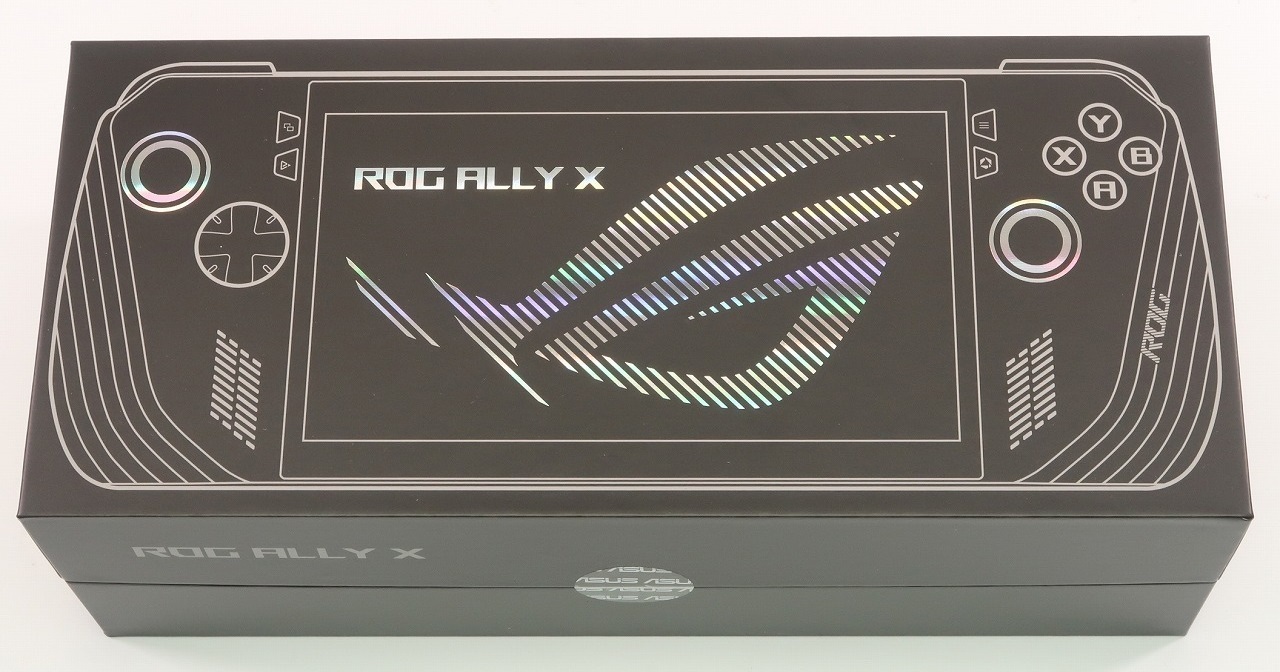 |  |
 | 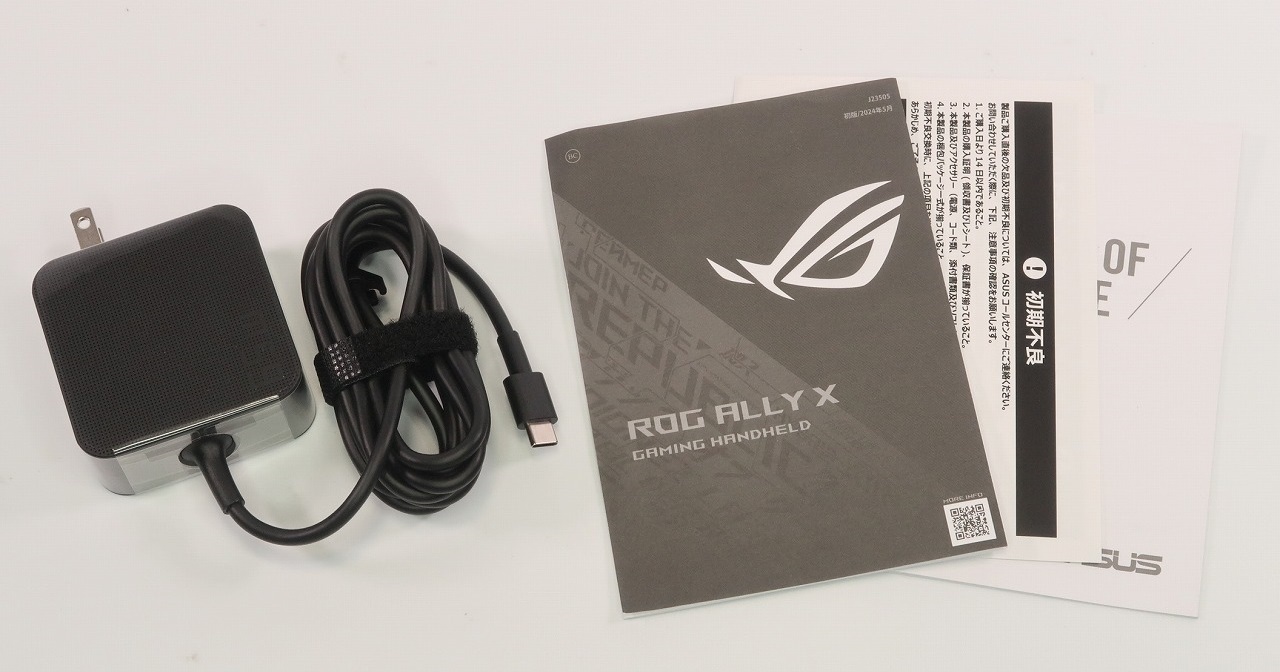 |
ACアダプター、製品マニュアル、製品保証書
外観
外観
 |  |
 |  |
 |  |
「ROG Ally X」をチェックする
「ROG Ally X」をチェックする
 |
本体は「ROG Ally」と同じく大きめですが、「グリップ」「スティック」「十字キー」「トリガーボタン」が改良されているため、同じサイズでも「ホールド感」はより快適に感じられました。
重量はタブレットPCやノートPCに比べると軽いですが、本体サイズが大きいので、外出時にはやや大きめのバッグを用意すると便利です。
 |
パッケージの上蓋の裏側には「ROG Ally スタンド」が付属しており、手持ちプレイ以外にも役立ちます。
例えば、スタンドを使って「ROG Ally X」をモニター代わりに立て掛けると、非常に便利です。
 |
 |
コントローラー周りを見てみます。
サイドには2つのボタンがあり、奥には「左トリガー」が備わっています。
 |
 |  |
 |
 |
 |
また、自然にポジションを取ると親指がアナログスティックとボタンの間に位置し、操作がスムーズになります。
 |
 |  |
 |
本体上部のインターフェース周りを見てみます。
左から「指紋認証対応電源ボタン」「マイクロホン/ヘッドホン・コンボジャック」「microSDカードリーダー」「音量調整ボタン」「USB3.2 (Type-C/Gen2/Power Delivery対応) 」「USB4 (Type-C/Power Delivery対応)」が備えています。
 |
 |
「ROG XG Mobile」が廃止され、代わりに「USB4」が導入されました。
幸いなことに、一般的な「USB C ハブ」でも問題なく利用できるので、手軽に拡張できます。
 |
「ROG Ally」を起動!
「ROG Ally」を起動!
「電源ボタン」を押して起動します。
いつも通り「Windows 11」のインストール手順に従います。
 |
デスクトップ画面は以下のようになります。
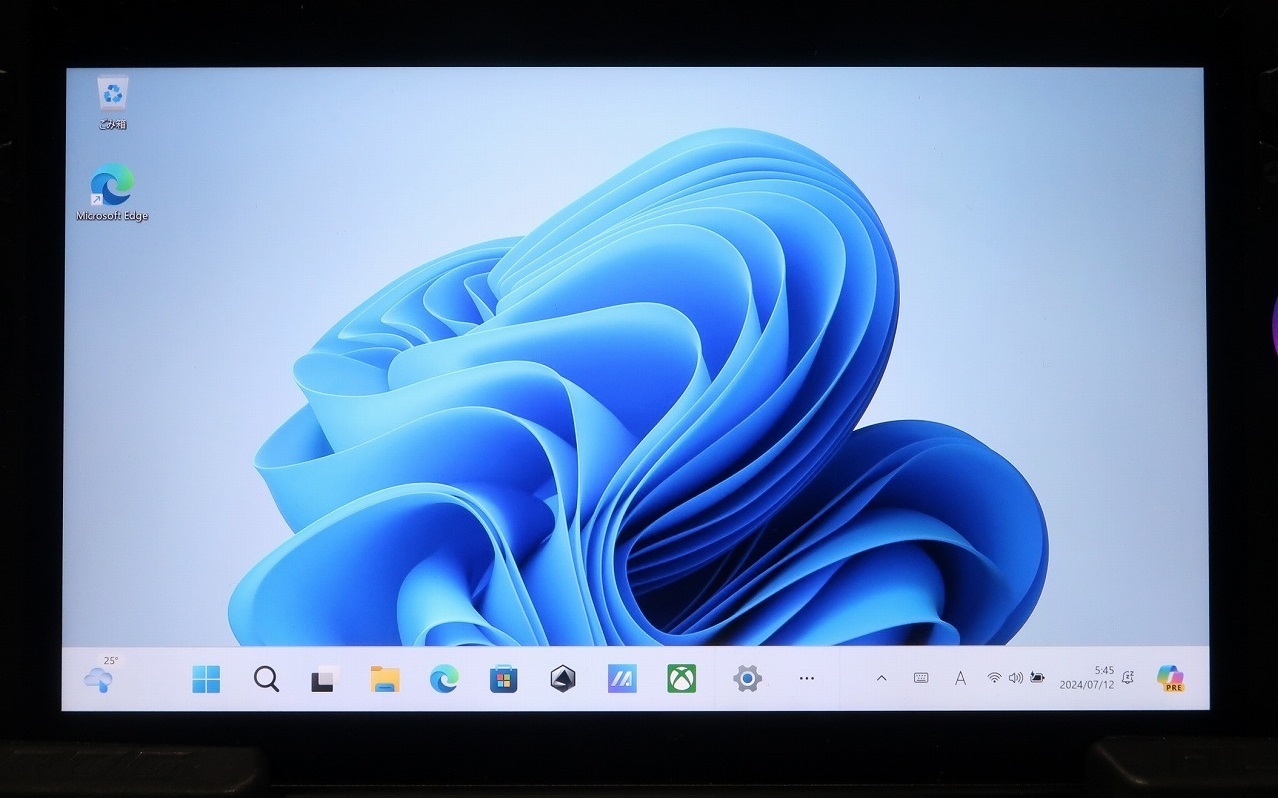 |
そのままASUS独自 ゲーミングユーティリティーアプリ「Armoury Crate SE」もインストールしておきましょう。
画面の左側に「コマンドセンター」があるので押してみます。
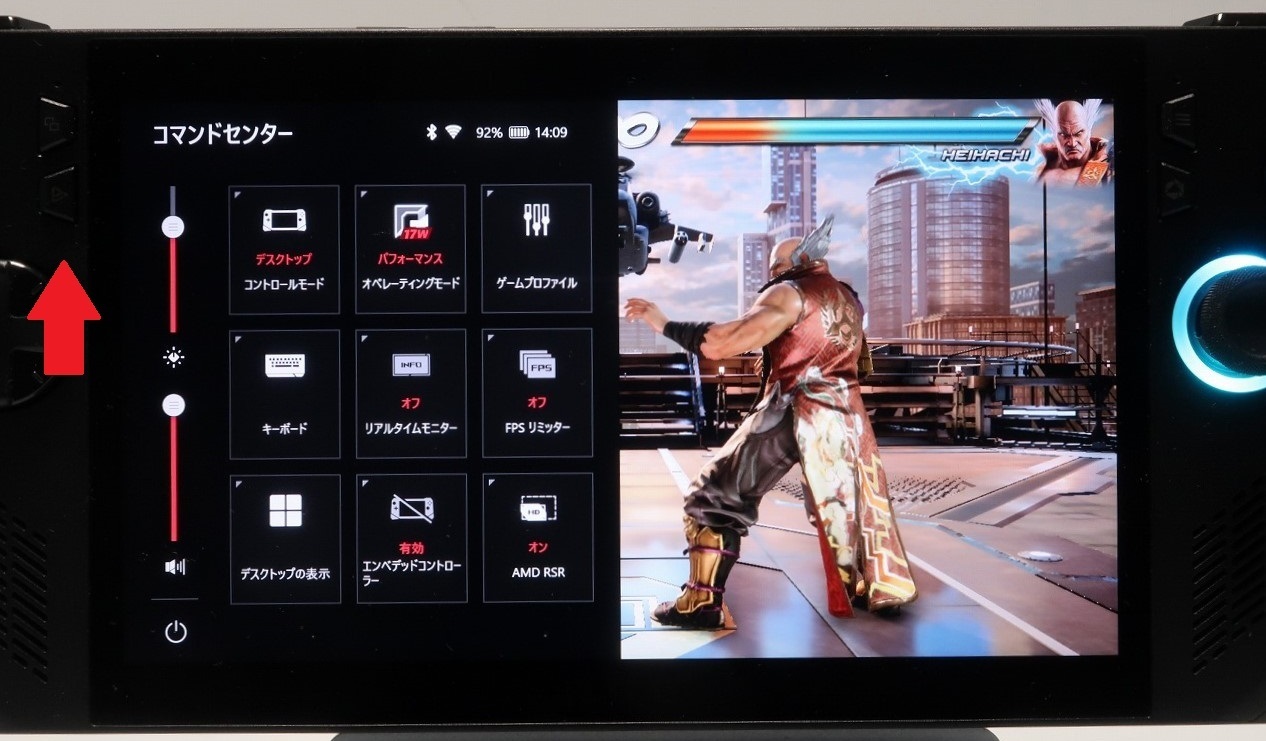 |
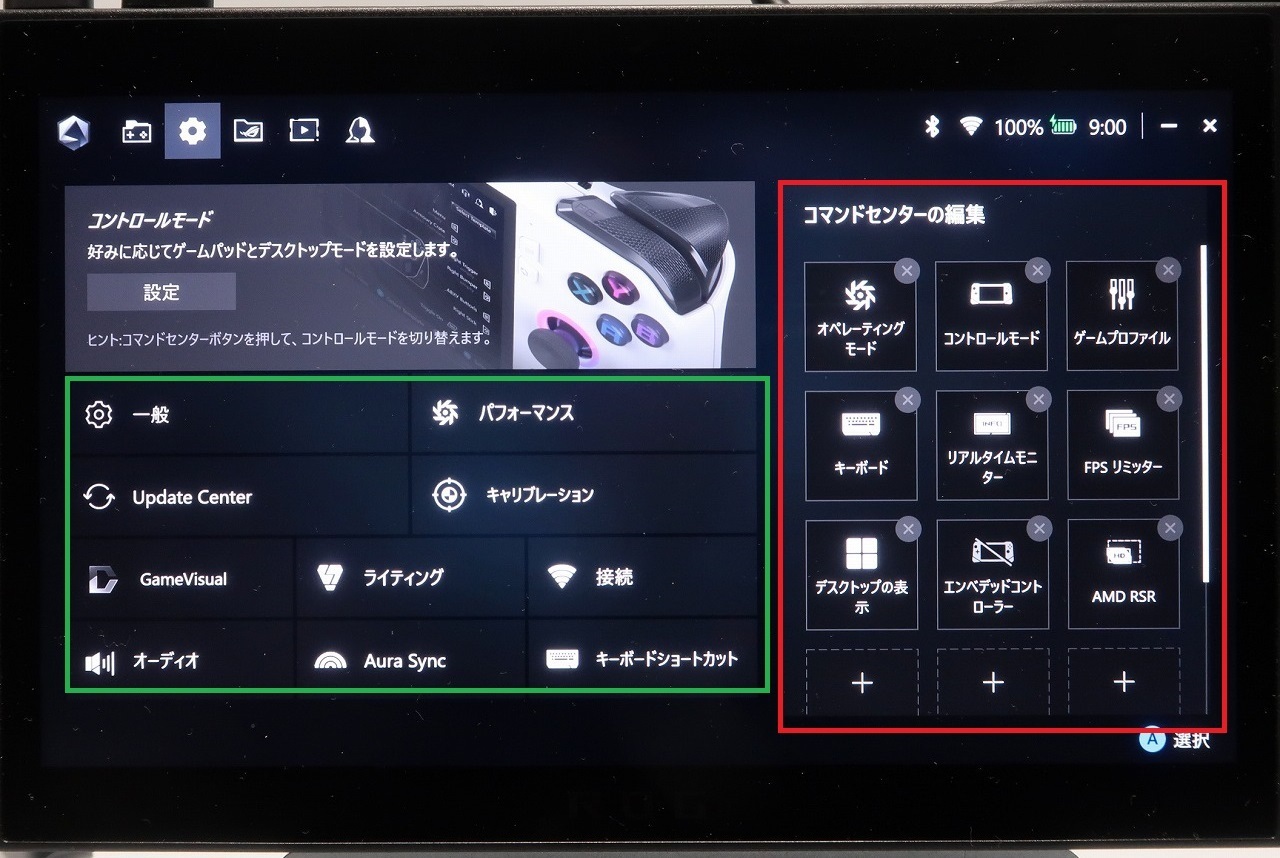 |
「Game Library」は、現在インストールされているゲームやアプリを表示し、素早く起動できます。
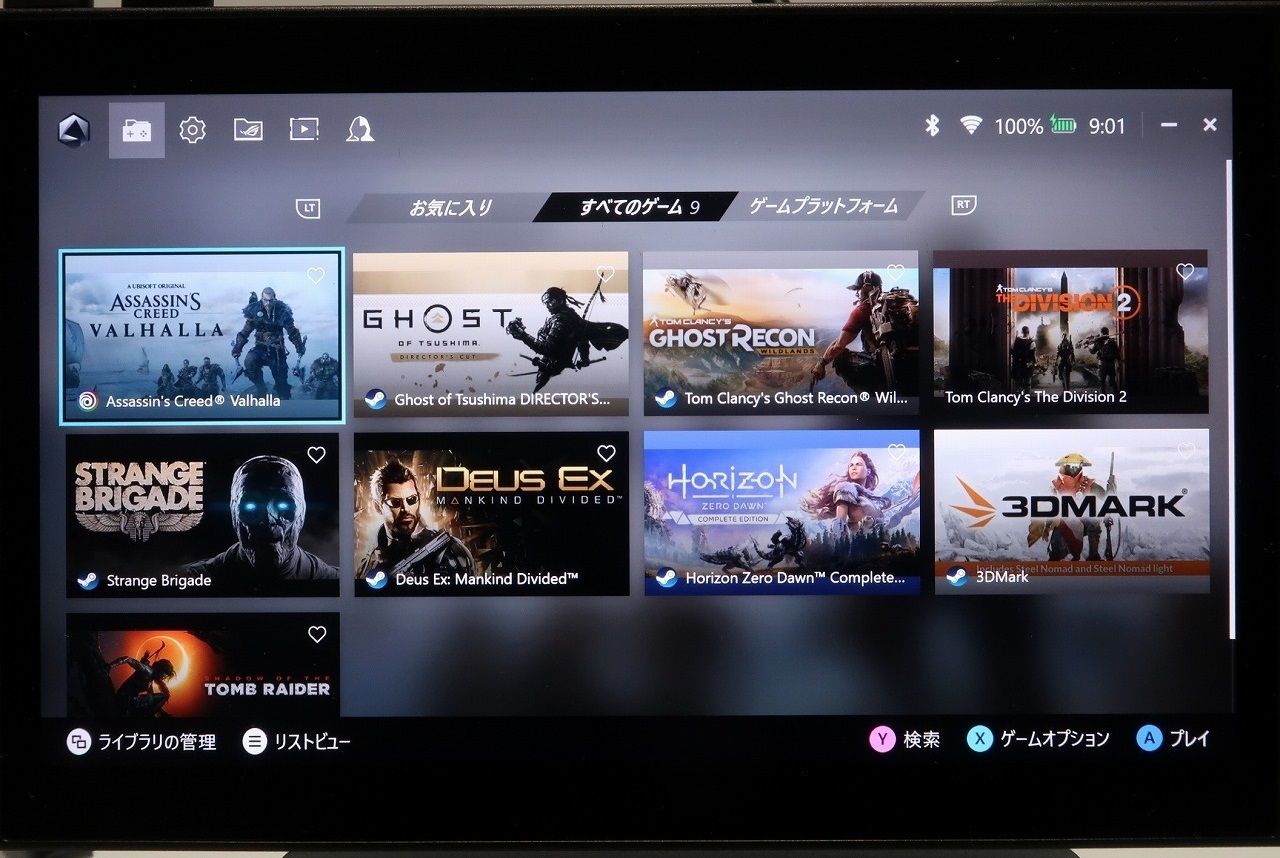 |
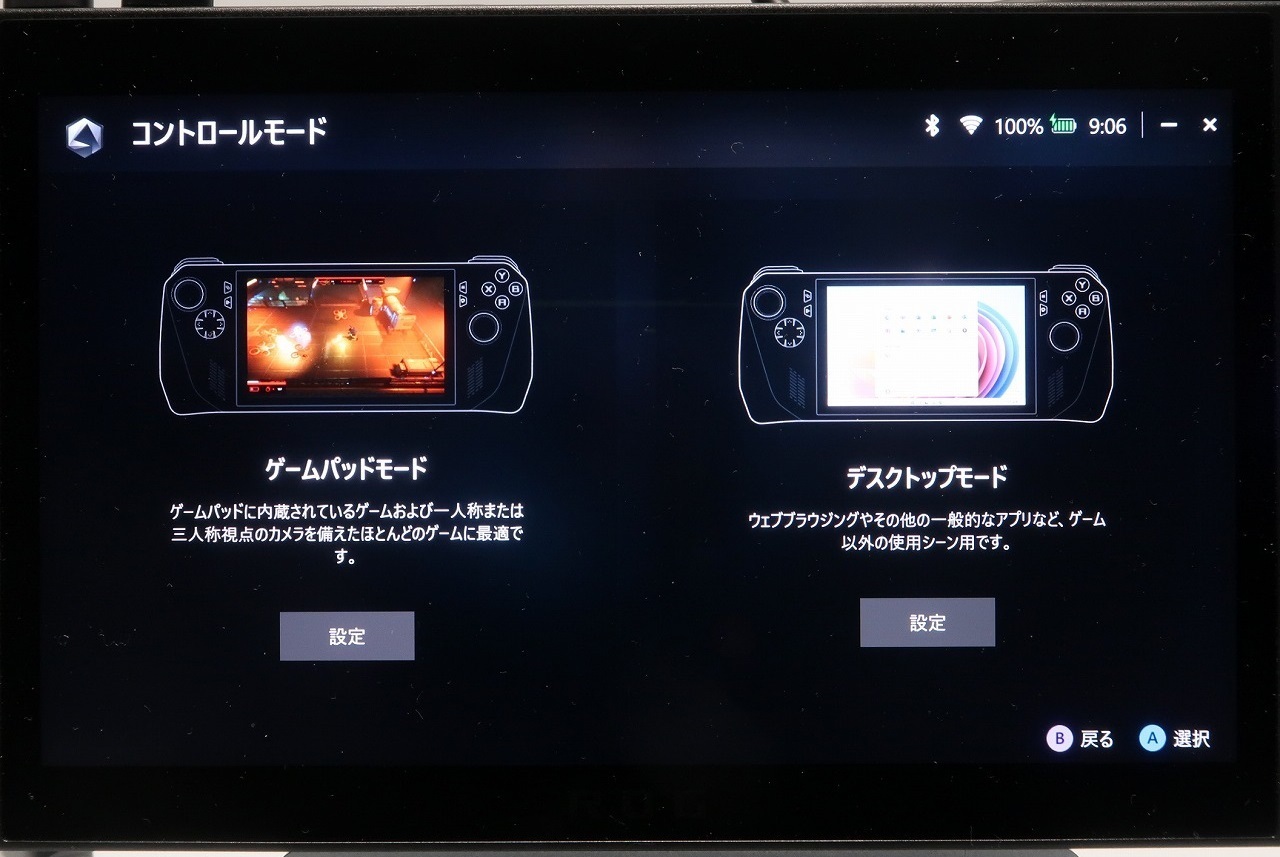 |
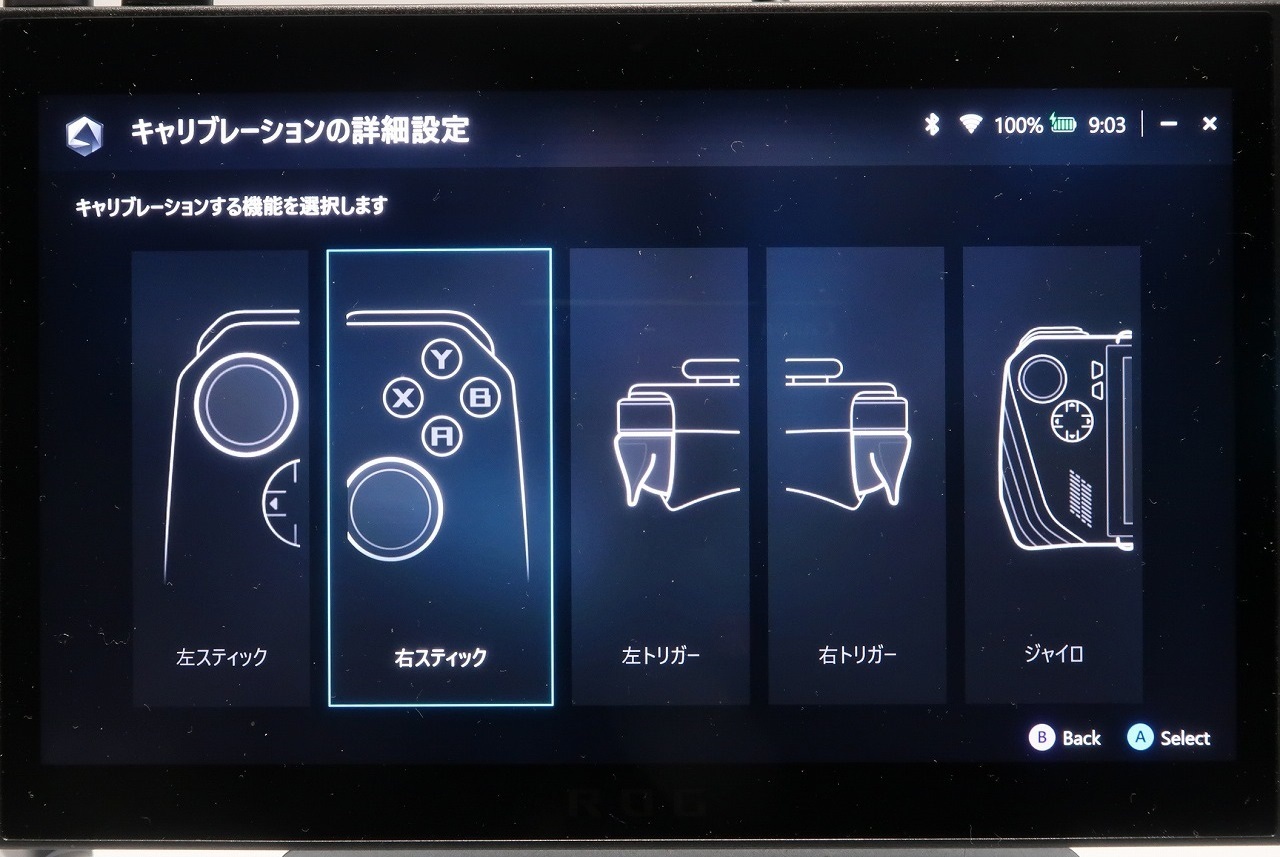 |
 |
ライティング設定を見てみます。
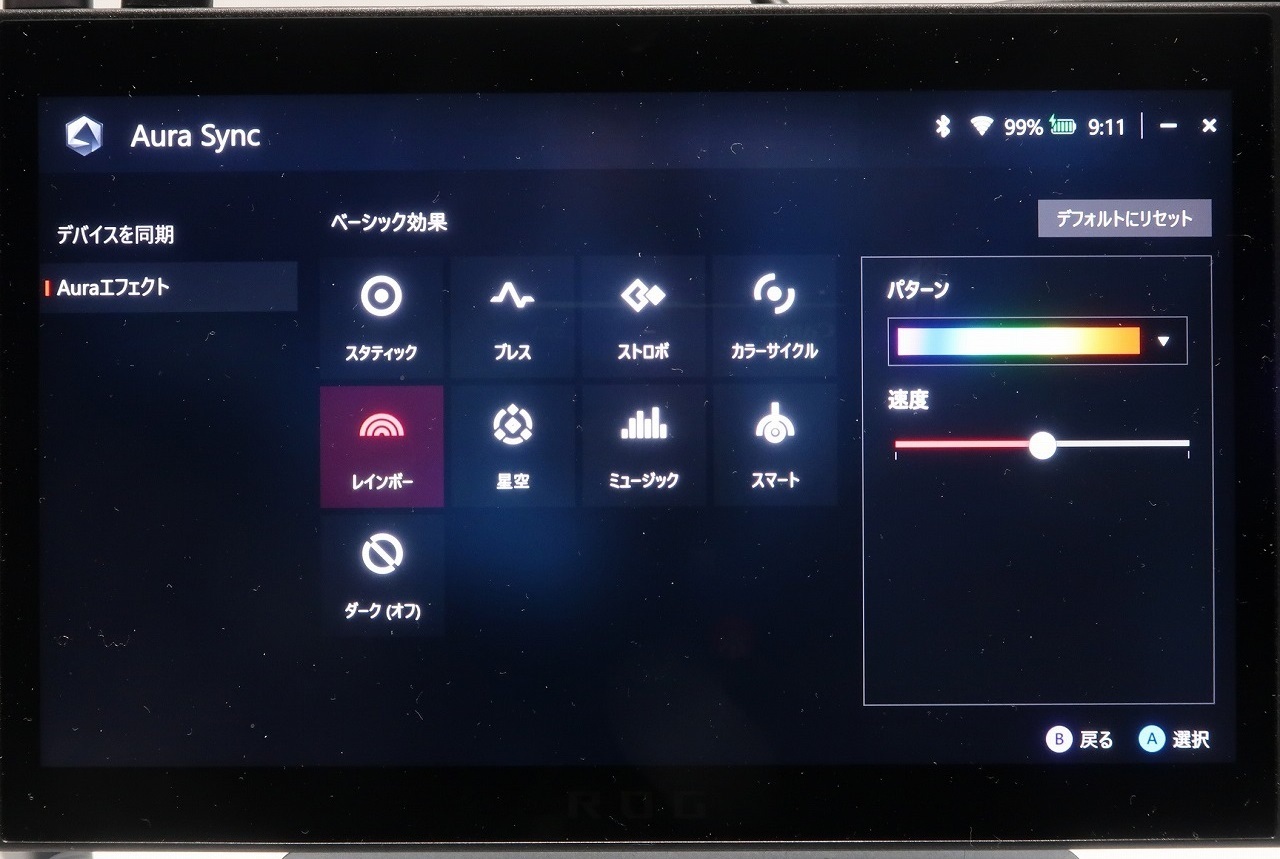 | 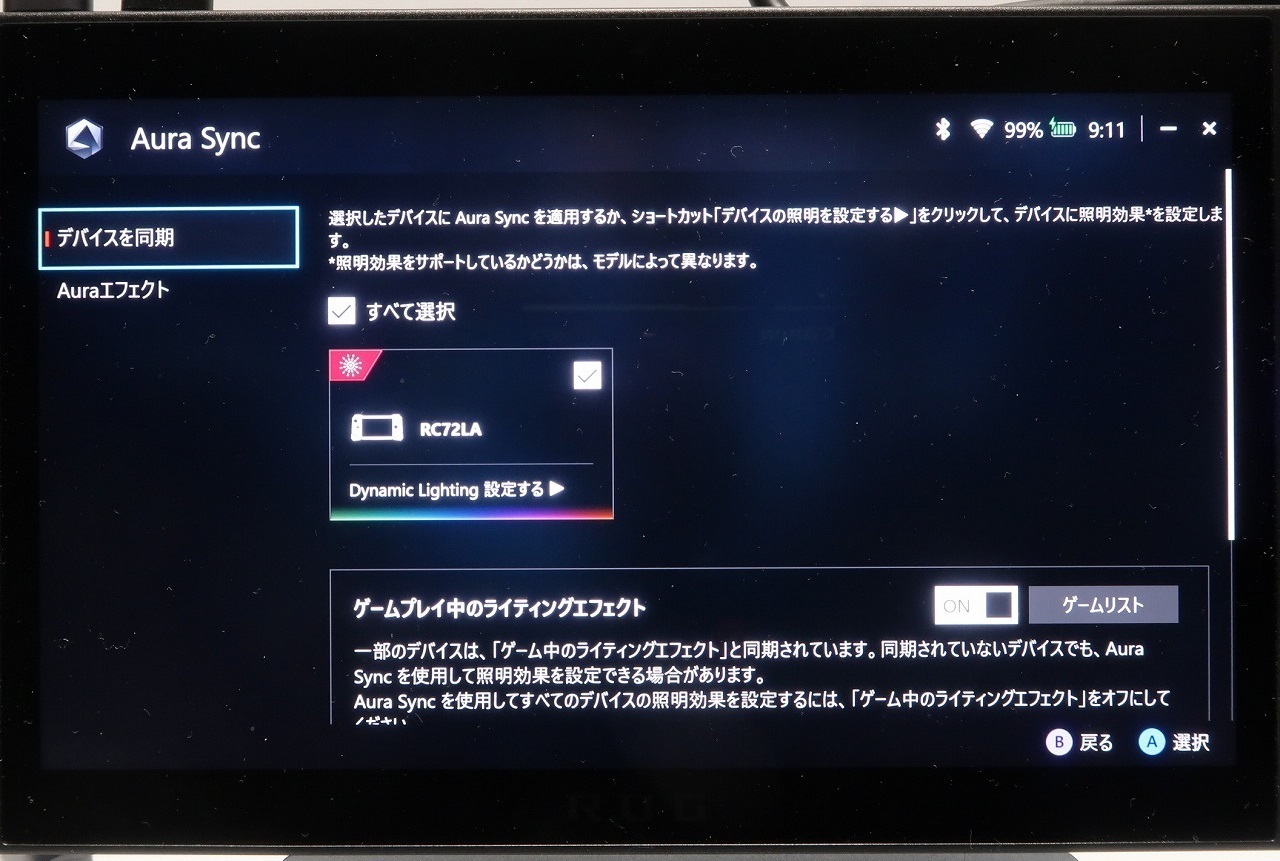 |
 |
「ROG Ally X」のパフォーマンスを検証!
「ROG Ally X」のパフォーマンスを検証!
システムデバイスの仕様は以下の通りです。
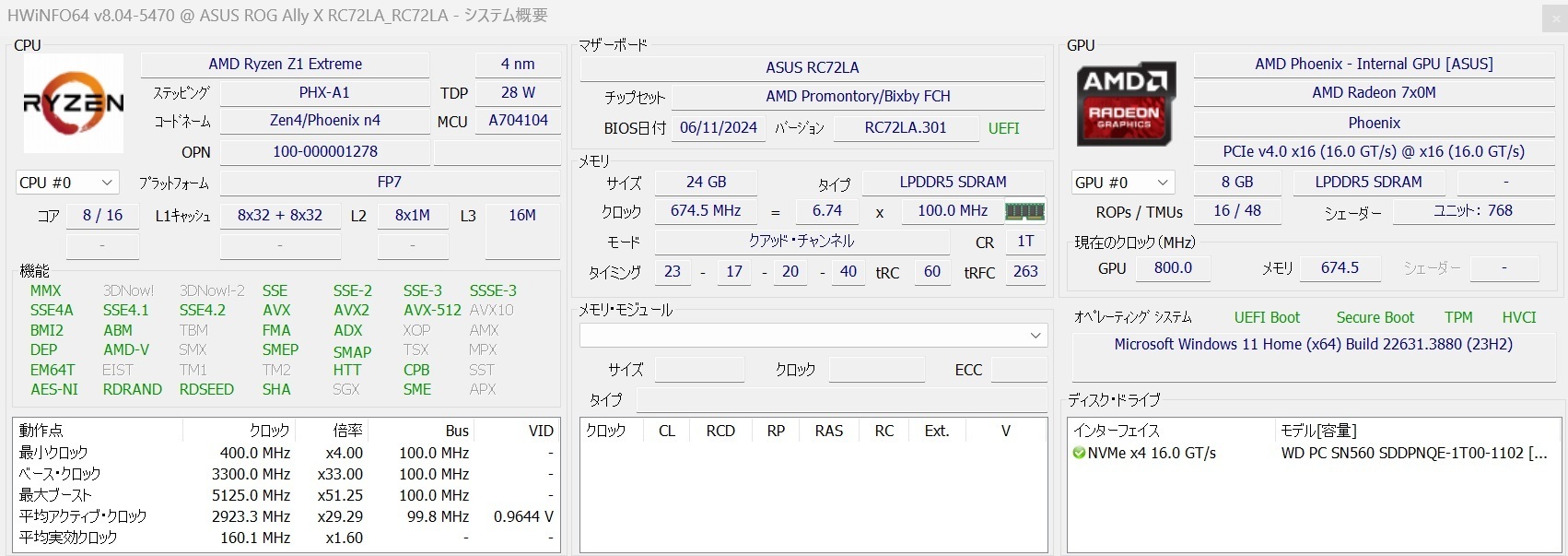 |
 |
 |
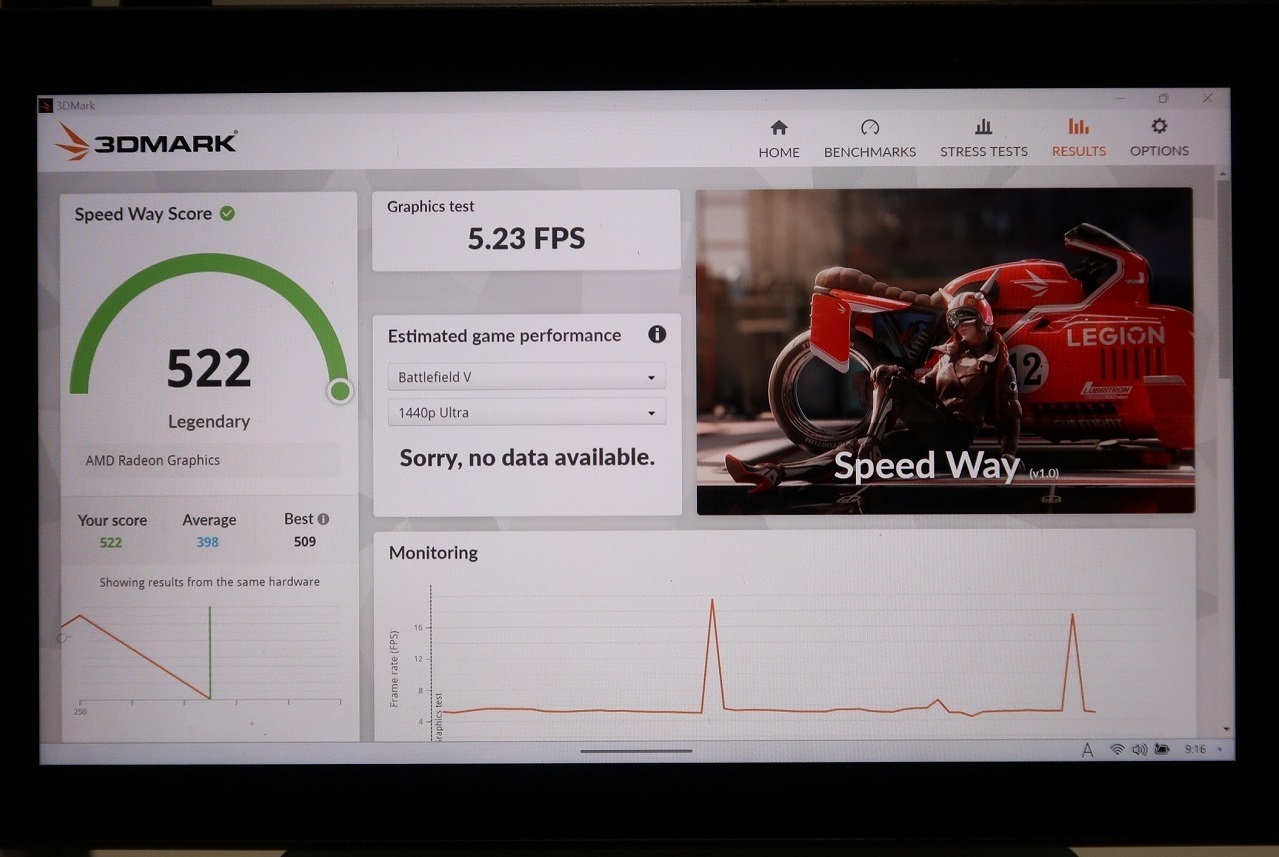 | 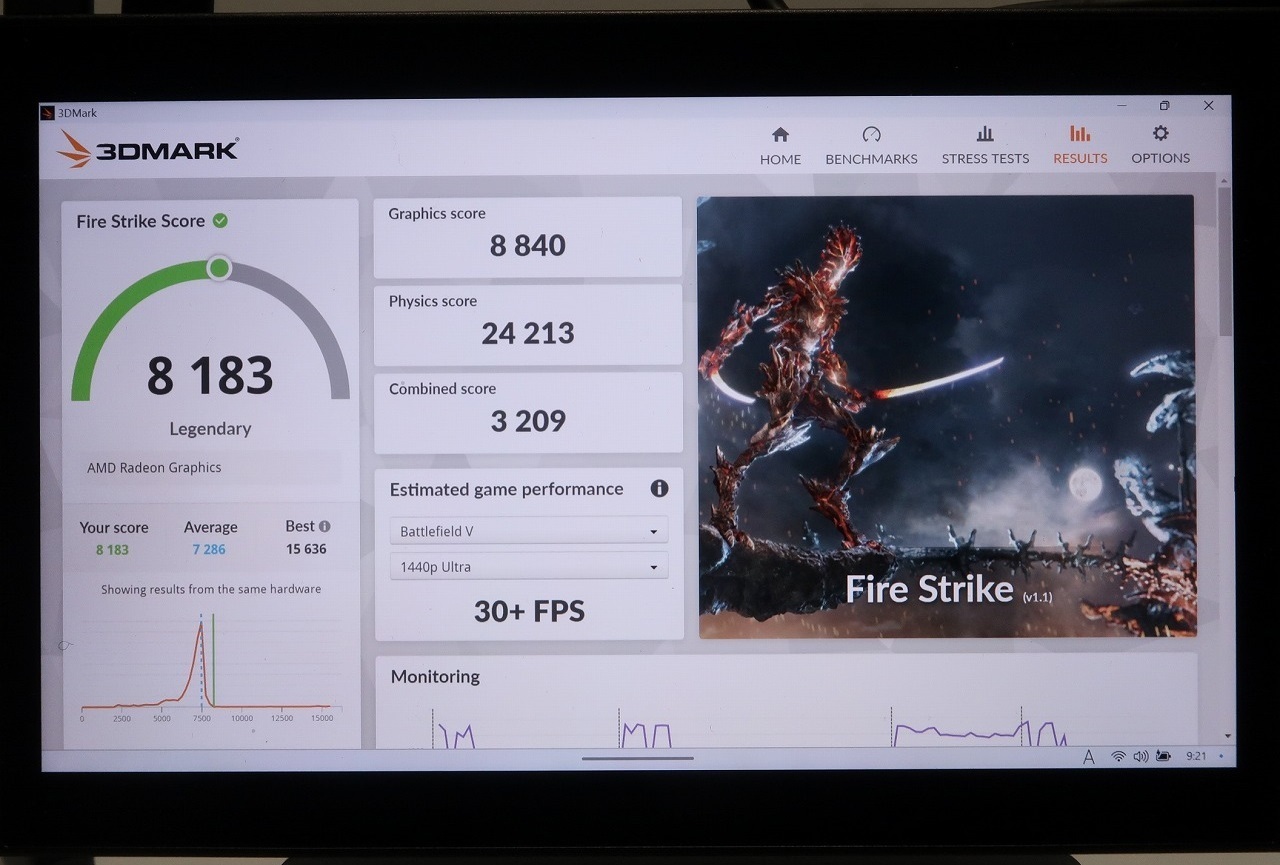 |
「ROG Ally」の「340」よりも高く、再設計されたエアフロー改善の効果が出ています。
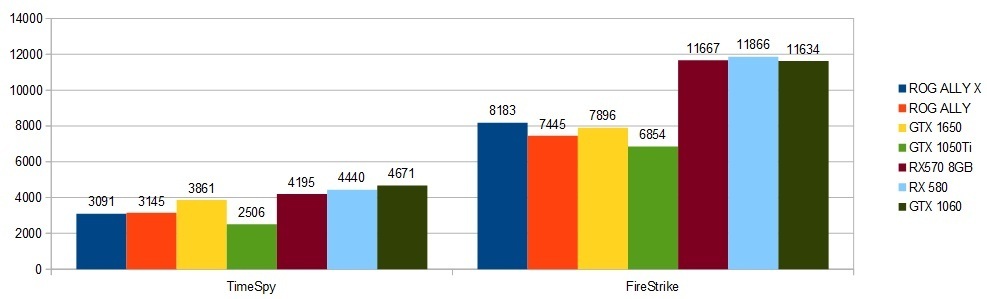 |
ただし、動作中は非常に重く、「ROG Ally X」単体では処理が難しい場合があります。
快適にレイトレーシング対応ゲームをプレイしたい場合は、別途の外付GPUボックスの拡張を試してみると良いでしょう。
引き続きベンチマーク測定を行います。(過去データを参考にしています)
CPU性能を検証するために、「Cinebench R23」を使用します。
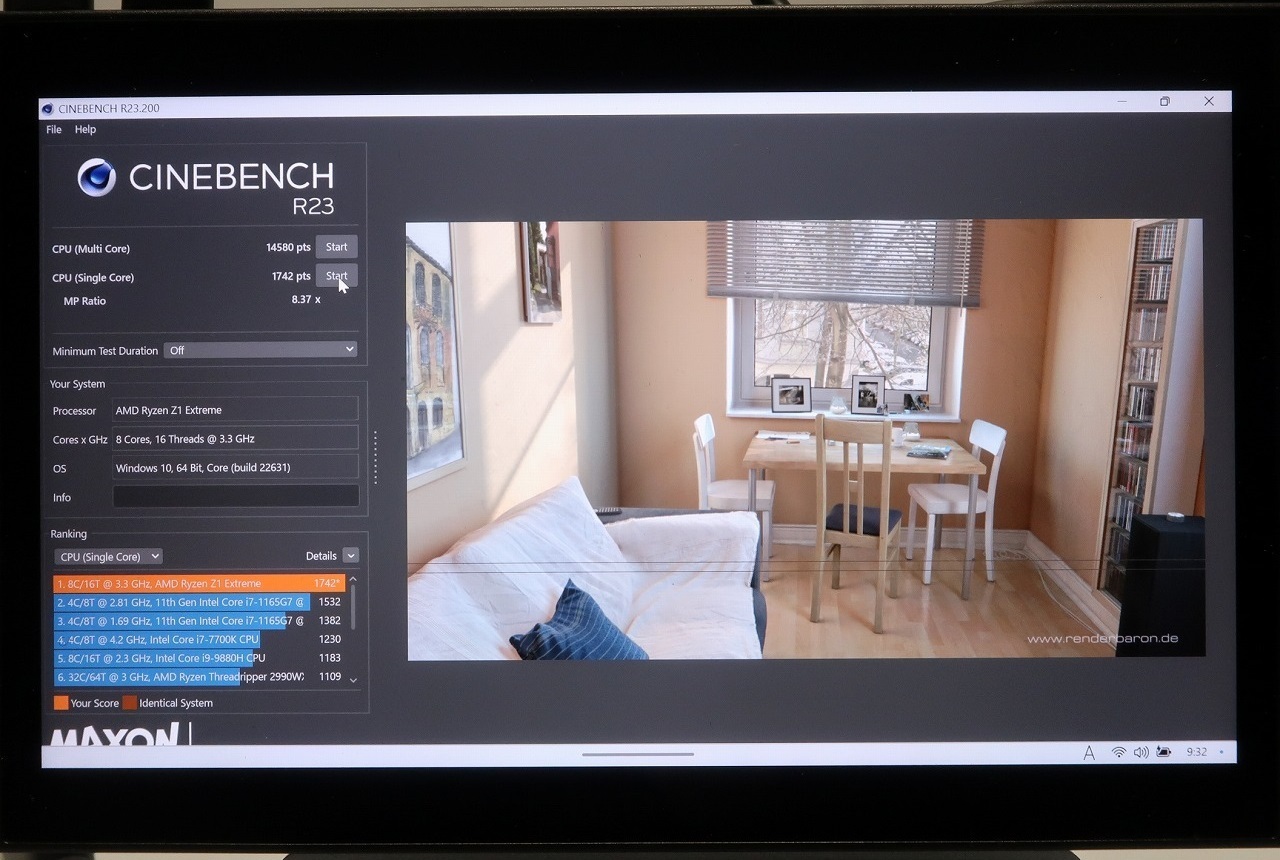 |
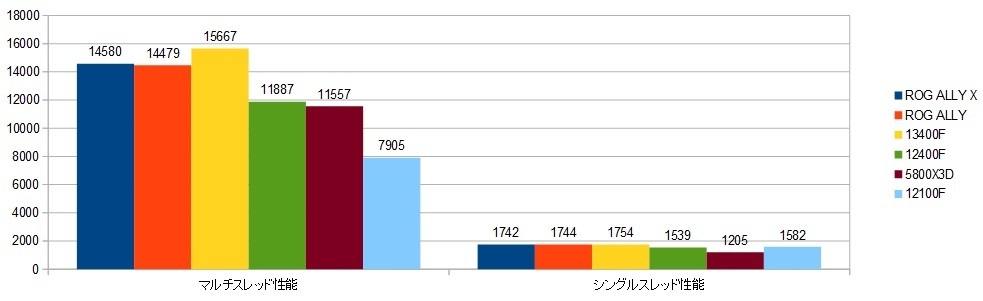 |
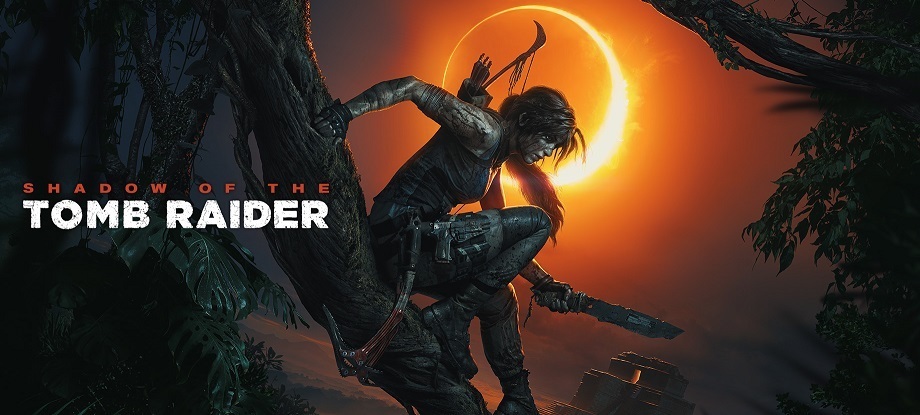 |
 |
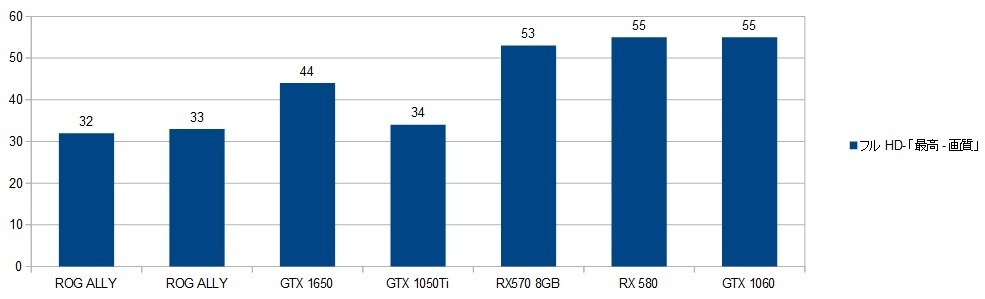 |
使ってみた感想
使ってみた感想
「ROG Ally X」を使って「Ghost of Tsushima DIRECTOR'S CUT」を体験してみたところ、その驚くべき画質に感動しました。
 |
「ROG Ally X」のディスプレイは、発色が非常に鮮やかで、特に暗いシーンでのパフォーマンスが秀逸です。
暗いシーンでも「黒潰れ」がなく、影のディテールまでくっきりと映し出されており、背景の細部までしっかり捉えられています。
例えば「洞窟のダンジョン」のような複雑な環境でも、視認性が確保され、ゲームプレイ中に迷うことがありません。
一方で、内蔵のM.2 SSD(「WD SN560 1TB」)による読み込み時間が、ゲームによっては「25秒~30秒」とやや長めに感じることがあります。
スムーズなゲームプレイを求めるプレイヤーにとっては少々気になる点かもしれません。
もう少し短縮されれば、さらに快適な体験が提供できるでしょう。
プリセット別にスコアを見てみます。
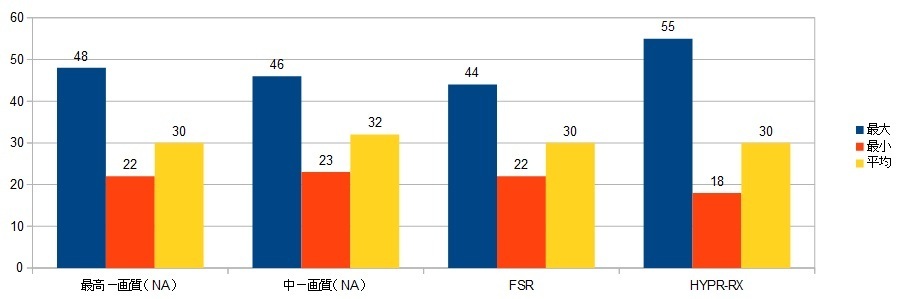 |
「HRPR-RX」設定を選ぶことで、フレームレートが若干向上し、よりスムーズなプレイが実現できます。
ベゼルを見てみます。
 |
ベゼルはやや広めです。
次に「Cinebench R23」のベンチマークを10分間連続で実施し、パフォーマンスと熱管理の状況をチェックしてみます。(室温26℃)
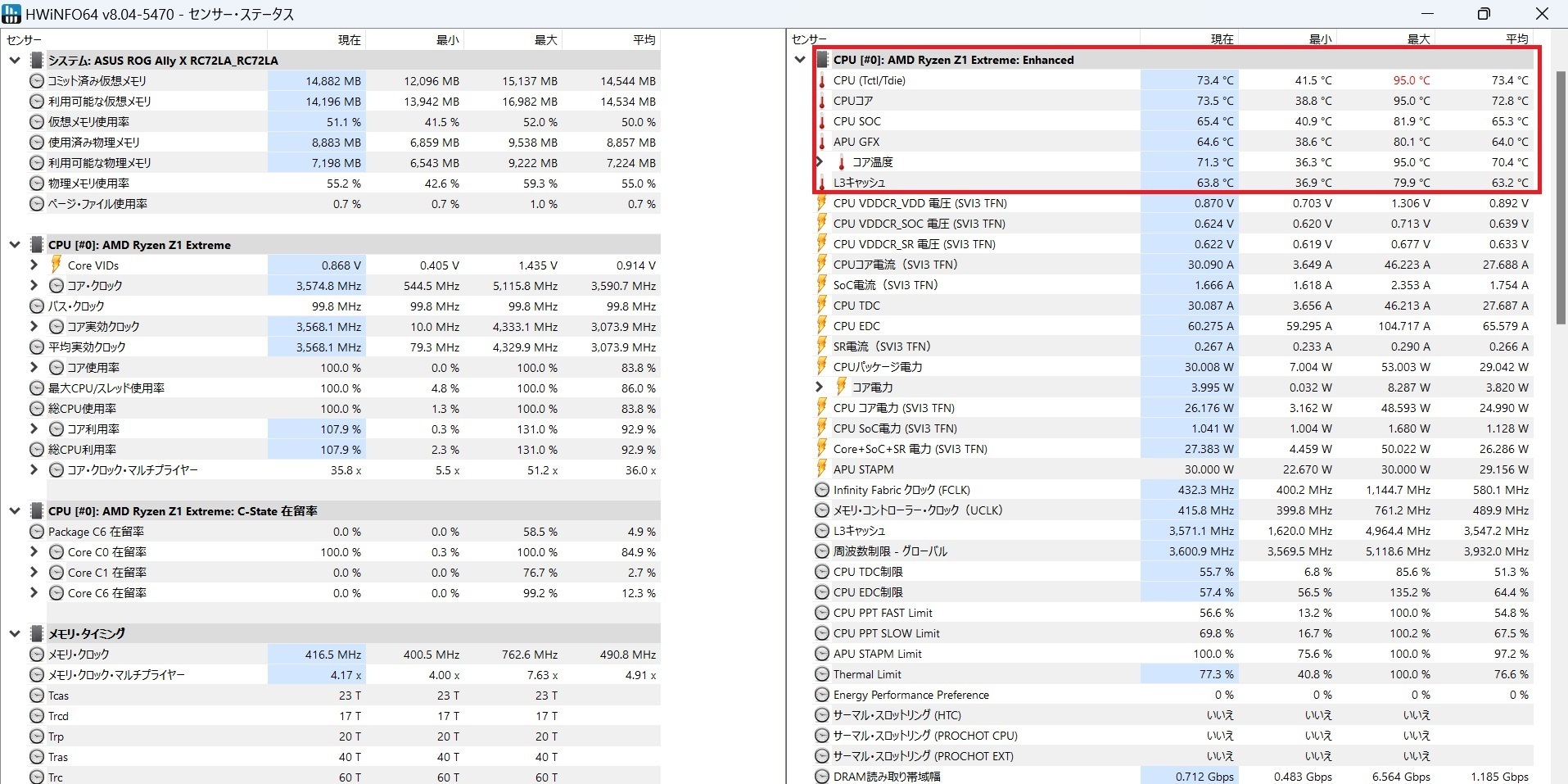 |
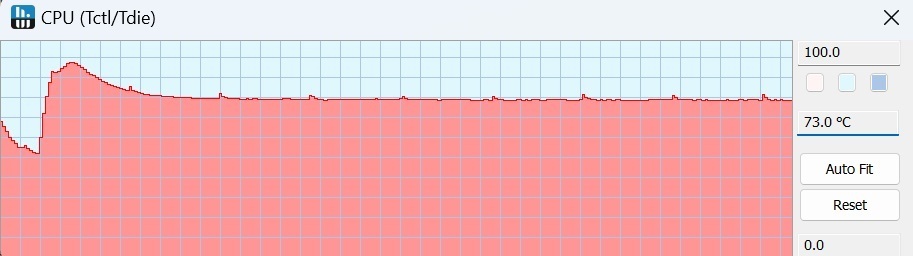 |
本体の外部の様子をサーモグラフィ画像で確認します。
 |
 |
この結果、長時間使用しても本体が過熱して持ちにくくなることはなく、手袋を使う必要もありません。
『ROG Ally X』の冷却性能のおかげで、ゲームプレイや作業に集中しやすい快適な環境が実現されています。
良かったところ
良かったところ
❶「ROG Ally X」のグリップが大幅に改良され、操作性が格段に向上しました。
 |
 |
「L/Rトリガー」と「L/Rバンパー」も角度が工夫されており、指を置いたときのフィット感が抜群です。
 |
手が小さい筆者でも、「親指」が「D-Pad」の中心から自然に奥へ伸びるため、細かい操作もスムーズに行えます。
❷「ROG Ally X」を使えば、たった一本のケーブルで画面の拡張やミニマルなデスクトップPC環境を簡単に実現できます。
 |
「ROG Ally X」なら、これ一台でこれらの機能をすべて兼ね備えており、手軽にゲーム環境を整えることができます。
❸バッテリーの持ちが驚くほど良くなりました!
「Ghost of Tsushima DIRECTOR'S CUT」をバッテリーが「100%」の状態で約90分プレイしても、残量が「81%」とほとんど減少しませんでした。
プレイ中の輝度やゲームの設定にもよりますが、実際に使ってみると、1日の使用には十分なバッテリー持ちです。
充電の心配をせずに長時間楽しめるのは嬉しいポイントです。
❹「メモリ」の増強とパフォーマンスの改善
「メモリ」が「16GB」から「24GB」に増設され、帯域幅もアップしました。
最新のゲームやアプリケーションでのパフォーマンスが向上しました。
特に、「Ghost of Tsushima DIRECTOR'S CUT」のような要求の厳しいゲームでも、スムーズなプレイが可能です。
増設されたメモリにより、ゲームのカクつきが減少し、より快適なプレイ体験が実現しています。
❺内部設計の改良と冷却性能の向上
「バッテリー容量」の増加に伴い、内部設計も見直されました。
「冷却ファン」の音が静かになり、「エアフロー」が最大24%増加。
ゲームプレイ中も快適な温度が維持され、静音性が向上しました。
また、SSDが「2230フォーマット」から「2280フォーマット」に変更され、ストレージ容量とアクセス速度が向上しています。
❻ポートの改善と拡張性の向上
「USB-Cポート」が「2つ」に増設され、そのうち1つは「USB-4に対応」。
より幅広い「eGPUオプション」に対応し、「I/O」の増加が実現されました。
また、SDカードポートの位置も改善され、より使いやすくなっています。
残念な点、注意する点
残念な点、注意する点
❶パフォーマンスの大きな変化はありません。
「ROG Ally X」は、旧世代「ROG Ally」と同じZ1 Extremeプロセッサを使用しており、パフォーマンスの大幅な向上は見られません。
CPUやGPUのクロック速度も変わっておらず、メモリの増設によるパフォーマンスの向上が主な改良点となっていますが、これがどれほどゲームプレイに影響を与えるかは限定的です。
❷重量が少々、重くなった。
バッテリーの増加に伴い、「ROG Ally X」の重量が681gに増加しました。
旧世代「ROG Ally」よりも僅かですが「67g」ほど重く、持ち運びや長時間の使用においてやや不便に感じるかもしれません。
❸ディスプレイの変更なし
ROG Ally Xは、OLEDディスプレイを搭載しておらず、依然として7インチの1080p LCDディスプレイを使用しています。
次世代「ROG Ally X」に「ROG Ally X」を搭載することを期待したいです。
総評
総評
「ROG Ally X」は、バッテリー性能の向上、メモリの増強、内部設計の改良、ポートの改善といった多方面での進化を遂げ、旧世代「ROG Ally」を大きく超越しました。
特に、長時間のゲームプレイに対応するバッテリーや、高いパフォーマンスを支えるメモリの増強が際立ちます。内部設計の改良により冷却性能も強化され、ポートの配置も使いやすくなりました。
一方で、プロセッサやディスプレイに大きな変更がないことや、価格が139,800円(税込)に引き上げられた点は少し残念です。
しかし、これらの改良がその価格に見合う価値はあると思います。。
プレミアムな「ポータブルゲーム機」として、高いパフォーマンスと快適なゲームプレイを提供し、旅行や外出先での使用にも最適です。「ROG Ally X」は、多岐にわたる改良によって、新たなスタンダードを確立しました。
購入を検討する際は、これらの改善点とデメリットを十分に考慮し、自分のニーズに合った選択をすることが重要です。
プレミアムなゲーム体験を求めるユーザーにとって、間違いなく注目すべき一台です。
お目通し戴き、ありがとうございました。
AD: N.K
この記事がお役に立ったと感じたら、リツイートやいいねで共有していただけると嬉しいです。
https://twitter.com/BooStudio_blog
 |
主な仕様
主な仕様
インチ : 7.0型
CPU : AMD Ryzen Z1 Extreme
OS : Windows 11 Home 64
メモリ : 24GB/24GB(標準/最大)
ストレージ : SSD : 1TB
質量 : 約678g
サイズ (突起部除く) : 幅280.6mm×奥行き111.3mm×高さ24.7~36.9mm ※
※ スティック先端からの厚さは45.05mmです。
関連商品
関連商品
|
|
2024年07月12日
【もう始まってる?!】ASUS社 Amazonプライムデー先行セール開幕!【PR】
 |
今回のAmazonプライムデーでは、先行セールを含め、「マザーボード」「モニター」「プロジェクター」の3つのカテゴリの製品が大幅な値引きで登場します。
最大22%の割引が適用されるので、大変お得です。
PRIME H410M-A
 | ASUS INTEL H410 搭載 LGA1200 対応 マザーボード PRIME H410M-A 【 MicroATX 】 新品価格 |
PRIME H510M-A
 | ASUSTek Intel 第10世代・11世代 CPU 対応 (LGA1200 )対応 H510 チップセット microATXマザーボード PRIME H510M-A 新品価格 |
PRIME H610M-E D4
 | ASUS INTEL 第12世代CPU(LGA1700)対応 H610 チップセット mic-ATX マザーボード PRIME H610M-E D4 【国内正規代理店品】 |
PRIME H610M-A D4
 | ASUS INTEL 第12世代 CPU ( LGA1700 ) 対応 H610 チップセット mic-ATX マザーボード PRIME H610M-A D4 【 国内正規代理店品 】 |
EX-B760M-V5 D4-CSM
 | 新品価格 |
EX-B760M-V5-CSM
 | 新品価格 |
PRIME B760M-A WIFI D4
 | ASUS PRIME B760M-A WIFI D4 intel 第14・13・12世代 CPU対応 LGA1700 B760 搭載 DDR4 mATX マザーボード/国内正規代理店品 新品価格 |
TUF GAMING B760M-E D4
 | 新品価格 |
ROG STRIX B760-G GAMING WIFI
 | ASUS ROG STRIX B760-G GAMING WIFI intel 第14・13・12世代 CPU対応 LGA1700 B760 搭載 DDR5 mATX マザーボード/国内正規代理店品 新品価格 |
ROG STRIX Z790-H GAMING WIFI
 | 新品価格 |
ROG STRIX B550-A GAMING
 | ASUS AMD B550 搭載 Socket AM4 対応 マザーボード ROG STRIX B550-A GAMING 【 ATX 】 |
PRIME A620M-K-CSM
 | ASUS PRIME A620M-K-CSM AMD Ryzen 7000 シリーズ AM5 対応 A620 搭載 mATX マザーボード/国内正規代理店品 |
TUF GAMING X670E-PLUS WIFI
 | ASUS TUF GAMING X670E-PLUS WIFI AMD Ryzen 7000 シリーズ AM5 対応 X670 搭載 ATX マザーボード/国内正規代理店品 新品価格 |
TUF GAMING B650M-E
 | 【Amazon.co.jp限定】ASUS TUF GAMING B650M-E AMD Ryzen 7000 シリーズ AM5 対応 B650 搭載 mATX マザーボード/国内正規代理店品 新品価格 |
更にクーポン使えば「2,000円OFF」
ProArt Display PA279CRV-J
 | 新品価格 |
ASUS ZenScreen MB166CR-J
 |
ZenScreen MB229CF-J
 | 新品価格 |
VG258QR-J
 | 新品価格 |
VG278QR-J
 | 新品価格 |
TUF Gaming VG249QM1A
 | 新品価格 |
TUF Gaming VG279Q1A
 | ASUS ゲーミングモニター 165Hz 27インチ モニター IPS フルHD 1ms HDMI1.4(x2) DsiplayPort1.2 TUF Gaming VG279Q1A 新品価格 |
VY229HE
 | 新品価格 |
ROG Strix XG27ACS
 | 新品価格 |
MB16AH-J
 | ASUS モバイルモニター 15.6インチ 60Hz モバイルディスプレイ Switch対応 IPS フルHD USB Type C HDMI MB16AH-J 新品価格 |
TUF Gaming VG28UQL1A-J
 | 新品価格 |
VA24EQSB
 | 新品価格 |
TUF Gaming VG259QR-J
 | 新品価格 |
TUF Gaming VG27AQ3A
 | 新品価格 |
ProArt Display PA279CV-J
 | 新品価格 |
VZ27EHF
 | 新品価格 |
TUF Gaming VG279QL1A
 | 新品価格 |
ROG Strix XG27ACS-W
 | 新品価格 |
VZ249HR
 | 新品価格 |
VZ249HFA-G
 | 新品価格 |
ZenBeam Latte L1
 | 新品価格 |
筆者が気になるポイント
特に注目すべきマザーボードは「TUF GAMING X670E-PLUS WIFI」「TUF GAMING B650M-E」「ROG STRIX Z790-H GAMING WIFI」といった最新モデルです。
モニターは「ゲーミングモニター」から「クリエイティブ系モニター」まで幅広いラインナップが揃っています。
さらに夏休みに映画を存分に楽しめるプロジェクター「ZenBeam Latte L1」もセール対象となっています。
この機会に、PC環境を思い切って一新してみませんか?
お目通し戴き、ありがとうございました。
AD: N.K
この記事がお役に立ったと感じたら、リツイートやいいねで共有していただけると嬉しいです。
https://twitter.com/BooStudio_blog
2024年07月01日
【待っていた!完全版!】ASUS社ポータブルゲーム機「ROG Ally X」が予約開始!
 |
「ROG Ally X」は、1TBの大容量SSDストレージや24GBの高速メモリを搭載し、バッテリー容量も2倍に増加しています。
価格は139,800円(税込)です。
販売開始は2024年7月24日となっていますので、ぜひチェックしてみてください。
「ROG Ally X」は、ユーザーの皆さんからのフィードバックを基に再設計され、AMD Ryzen Z1 Extremeプロセッサーを搭載しています。
排熱処理が改善され、80Whの大容量バッテリーのおかげで、長時間のゲームプレイも快適に楽しめます。
さらに、予約開始を記念して、ASUS公式オンラインストアで「ROG Ally X」を購入すると、先着でモンスターハンターのフィギュアがプレゼントされるとのことです。
このチャンスをお見逃しなく!
詳しくはASUS Store「ROG Ally X」製品ページをご覧ください。
「ROG Ally X」の詳細はこちら
筆者が気になるポイント
筆者が気になるポイント
「ROG Ally X」は、AAAゲームタイトルを快適に楽しめる圧倒的なパフォーマンスと、ポータブルゲーミングに求められるすべての要素を高次元で融合させた先進的なデバイスです。
ストレージ、メモリ、バッテリー、冷却性能、デザイン、インターフェースなど、あらゆる面で強化された「ROG Ally X」は、ゲーマーの皆さんにとって最適な選択肢となるでしょう。
新たにブラックカラーを採用したことで、ブラックで統一されたデスク環境にもぴったりフィットします。
デザインも機能性も兼ね備えた一台です。
フィギュアは数量限定で、なくなり次第終了となりますので、欲しい方は早めに購入すると良いでしょう。
関連商品
関連商品
|
|
トレンドアイテム
トレンドアイテム
|
|
【歴史はここから始まる!】「Snapdragon X」を搭載する「Copilot +PC」の「ASUS Vivobook S 15 S5507QA」をレビュー【PR】
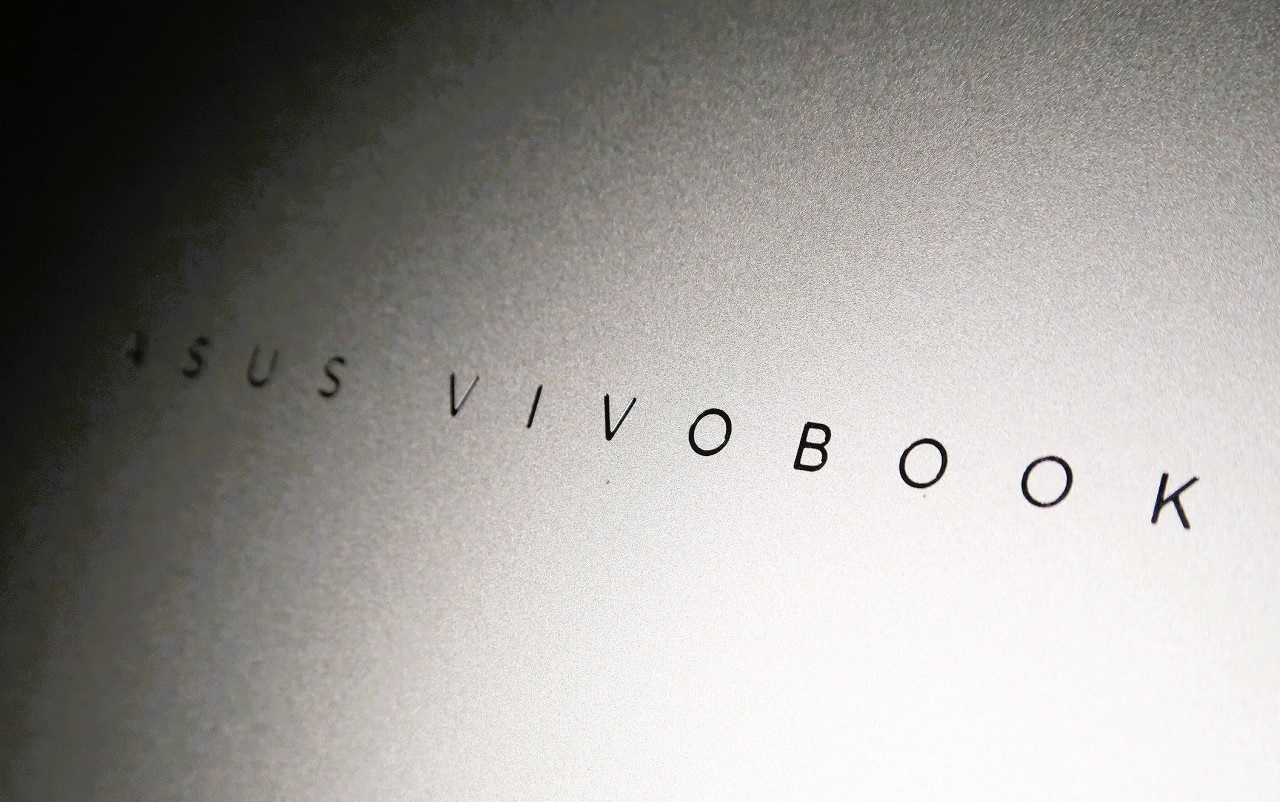 |
価格は249,800(税込)です。【ASUS様より貸出提供】
「ASUS Vivobook S 15 S5507QA」の詳細はこちら
「ASUS Vivobookシリーズ」のラインナップは以下の通りです。
❶S5507QA-HA321W 249,800 円(32GB)
❷S5507QA-HA161W 229,800 円(16GB)
1.「Copilot+ PC」って何?
2.「ARM」と「X86系」の違い
3.「Vivobook S15」の特長
4.開封の儀
5.外観
6. 「Vivobook S 15 S5507QA」をチェックする
7.使ってみた感想
8.良かったところ
9.残念な点、注意する点
10.総評
11.主な仕様
12.関連商品
13.トレンドアイテム
「Copilot+ PC」って何?
「Copilot+ PC」って何?
「Copilot+ PC」は、AIアシスタント「Microsoft Copilot」に対応した新しいWindows PCのカテゴリです。
「Vivobook S 15」は、Qualcommの「Snapdragon X Elite/Plus」プロセッサーを搭載し、最安モデルで約17万円後半から購入できます。
このPCは、以下の最小要件を満たしています。
❶承認されたCPUまたはSoC
❷40TOPS以上の処理性能を持つNPU
❸16GB以上のDDR5/LPDDR5メモリ
❹256GB以上のSSD/UFSストレージ
「Copilot+ PC」にはAIアシスタント「Copilot」を瞬時に呼び出す専用キーがあり、40以上のオンデバイスAIモデルが搭載されています。
新しいAI機能として、過去の情報を検索する「Recall」、画像生成AI「Cocreator」、多言語字幕生成の「Live Captions」などが利用可能です。
「Copilot+ PC」は、次世代のAI PCとして注目され、日本国内でも各メーカーからモデルが発売されています。Microsoftの標準アプリとしてOSに組み込まれる新しいAI機能も提供しています。
具体的なAI機能の一部を紹介します。
❶「Recall(回顧)」・・・PC上で見たものを過去に遡って検索できるAI機能。タイムラインをスクロールして、過去の瞬間のスナップショットに直感的にアクセス可能です。
❷「Cocreator」・・・ペイントアプリで利用できる画像生成AI。インクストロークとテキストプロンプトを組み合わせて、リアルタイムで新しい画像を生成します。
❸「Live Captions(ライブキャプション翻訳)」・・・日本語を含む44の言語から英語へのリアルタイム翻訳を提供。ビデオ通話や音声通話に対応し、すべてのアプリでリアルタイムに表示します。
❹「Windows Studio Effects」・・・AIによって強化されたビデオ通話エフェクト。クリエイティブフィルターやアイコンタクト、テレプロンプターなどが含まれています。
これらの革新的なAI機能は、「Copilot+ PC」でのみ利用可能です。
「ARM」と「X86系」の違い
「ARM」と「X86系」の違い
「Vivobook S 15」は、ただのノートパソコンではありません。
Qualcommの革新的な「Snapdragon X Elite/Plus」プロセッサーを搭載し、これまでの「Windows PC」とは一線を画す「ARMベース」のデバイスとして登場しました。
見た目や操作感はお馴染みの「Windows PC」と変わらないものの、内部では「ARM」と「x86」の間に大きな違いがあります。
その違いを簡単に説明します。
❶「ARM」とは・・・
「ARM」は、スマートフォンやタブレットなどの小型デバイスによく使われるプロセッサ(コンピューターの心臓部)の種類です。
「ARM」は「RISC(Reduced Instruction Set Computer)」という設計思想に基づいています。
これは、「命令セット(プロセッサが理解できる命令の集合)をシンプルにすることで、高速化を図る」という考え方です。
「ARM」の特徴は、電力をあまり使わず、発熱も少ないことです。
またバッテリーが長持ちし、小型のデバイスに適しています。
「x86ベース」のアプリを起動する際に「x86エミュレーション」をWindows on ARMデバイスでは、x86エミュレーション機能が標準で有効になっています。
❷「x86」とは・・・
「x86」は、パソコンやサーバーなどによく使われるプロセッサの種類です。
「x86」は「CISC(Complex Instruction Set Computer)」という設計思想に基づいています。
「命令セットを豊富にすることで、より複雑な処理を一度に行うことができる」という考え方です。
「x86」の特徴は、高いパフォーマンス(処理能力)を持っていることです。
しかし、それに伴い電力消費も多くなります。
つまり、「ARM」は「省エネ」で、「x86」は「高性能」を目指して設計されています。
それぞれの特性によって、最適な用途が異なります。
例えば、「ARM」は「スマートフォン」や「タブレット」などのモバイルデバイスに、「x86」は「パソコン」や「サーバー」などに多く使われています。
それぞれのプロセッサの特性を理解することで、適切な用途に適切なプロセッサを選択することが可能となります。
「Vivobook S15」の特長
「Vivobook S15」の特長
❶薄型・軽量・・・最薄部14.7mm、重量約1.42kgで携帯性抜群!
❷高解像度ディスプレイ・・・フルHD映像をどこでも快適に視聴可能!
❸AI機能・・・SnapdragonプロセッサとWindows Copilotキーで高性能AI体験
❹技術仕様・・・32GBメモリ、1TBストレージ、15.6型 3K OLEDディスプレイ
❺デザイン・・・コンパクトで作業スペースにフィット、カスタマイズ可能なRGBキーボード
❻接続性・・・USB Type-C、HDMI、microSDスロット、高速Wi-Fi 7対応
❼バッテリー・・・約18時間駆動
開封の儀
開封の儀
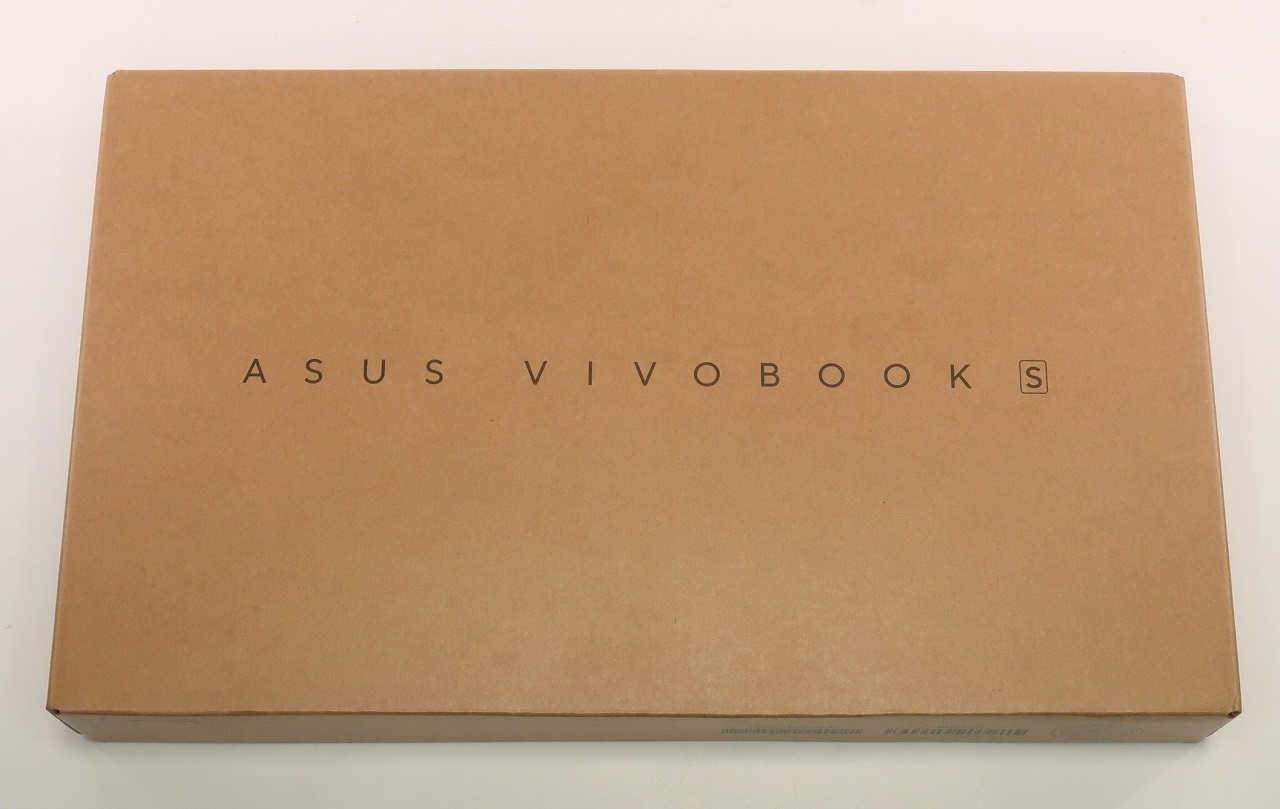 |  |
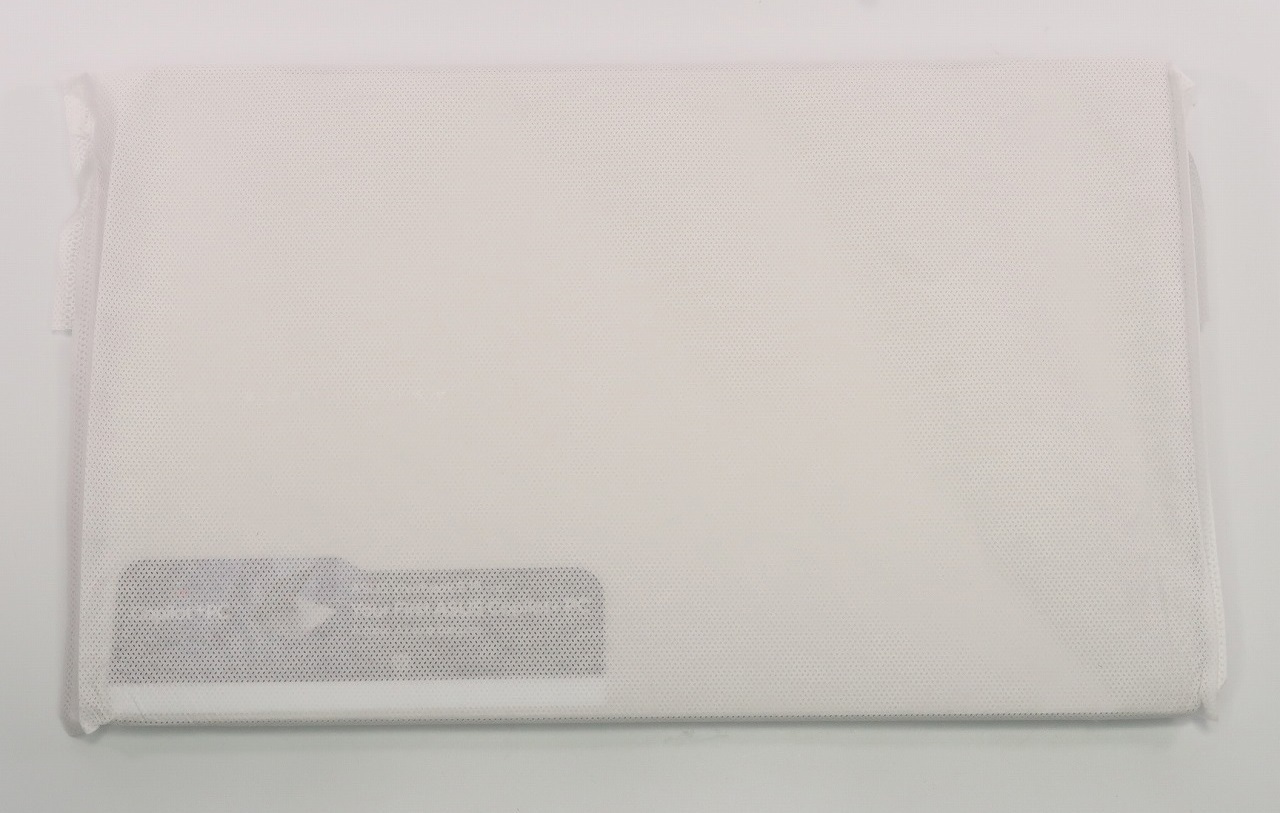 |  |
外観
外観
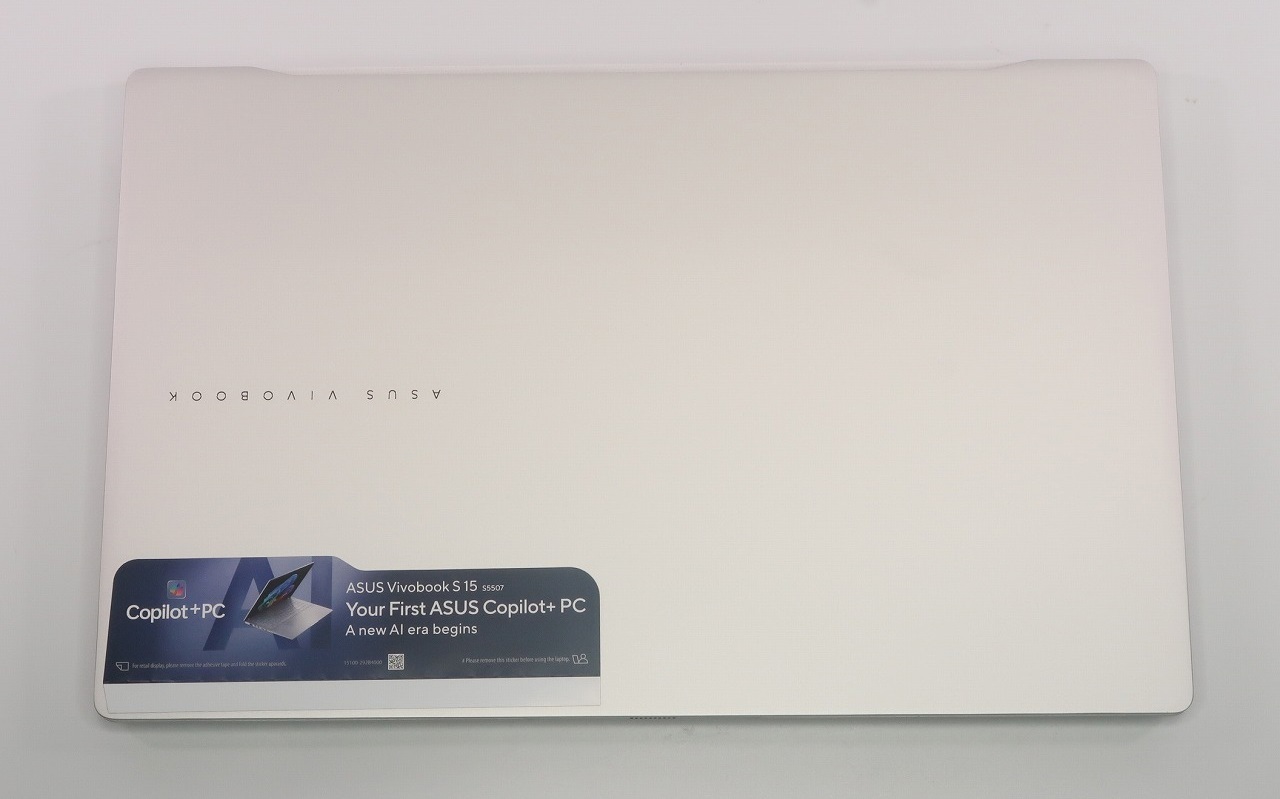 |  |
 |  |
「Vivobook S15」をチェックする
「Vivobook S15」をチェックする
 |
初代モデルから変わらないコンセプトで、コンパクトなゲーミングノートを求める方や、高性能なモバイルノートを探すクリエイターに最適です。
 |  |
従来のインテルやAMDのx86ベースから一新され、ネイティブ対応はまだ発展途上ですが、期待が高まっています。
また、Windows Copilotキーを搭載し、AIアシスタント機能「Windows Copilot」を瞬時に呼び出せる点が魅力です。
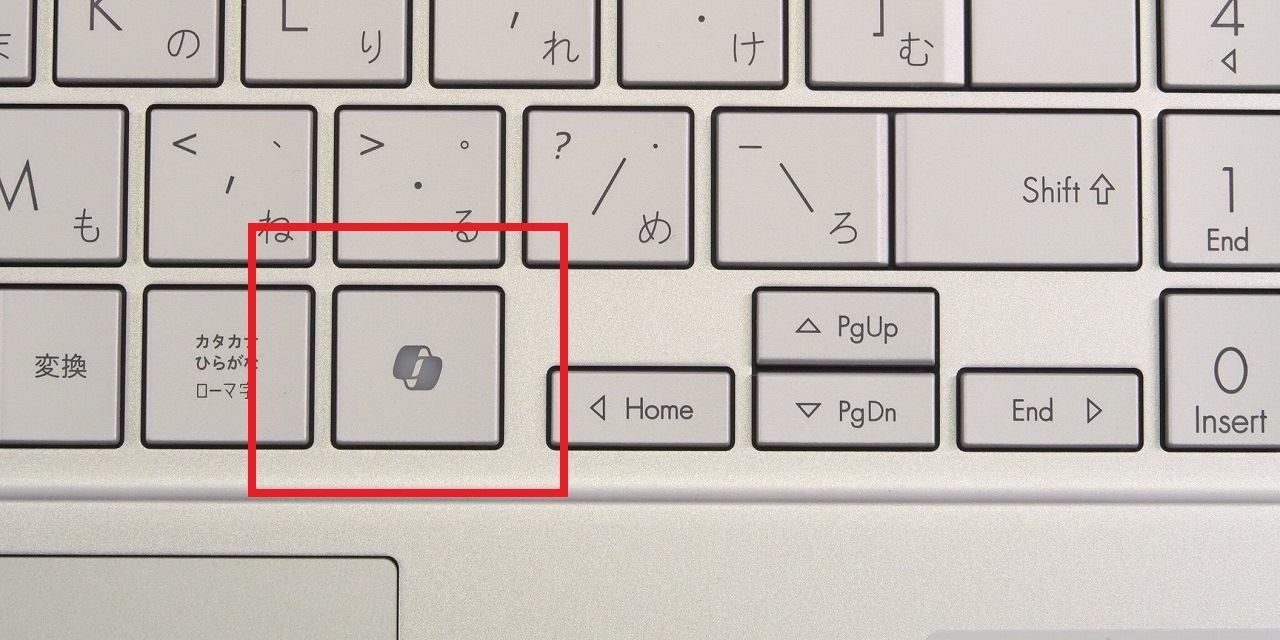 |
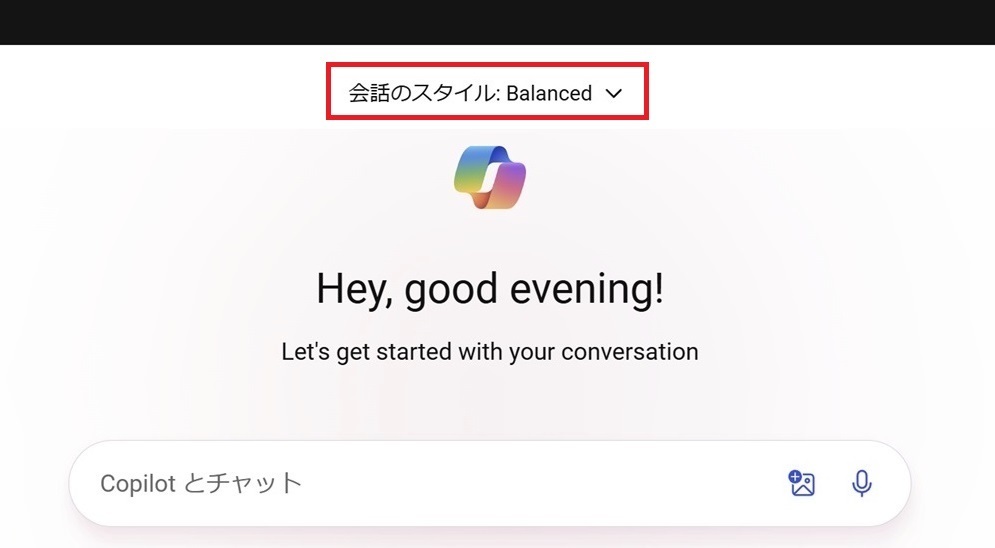 |
❷バランス重視・・・正確さと創造性のバランスを取ります。
❸詳細重視・・・詳細で正確な情報を提供します。
「検索キーワード」を入力して情報を探す手間が省け、大幅な時間短縮が可能です。
ぜひ、試してみてください。
次はカメラを見てみます。
207万画素赤外線 (IR) カメラを内蔵しています。
ビデオ通話や写真撮影に便利です。
 |  |
カメラはプライバシーシャッター付きで、シャッターをスライドすることでカメラを物理的に遮断できます。
キーボードを見てみます。
 |  |
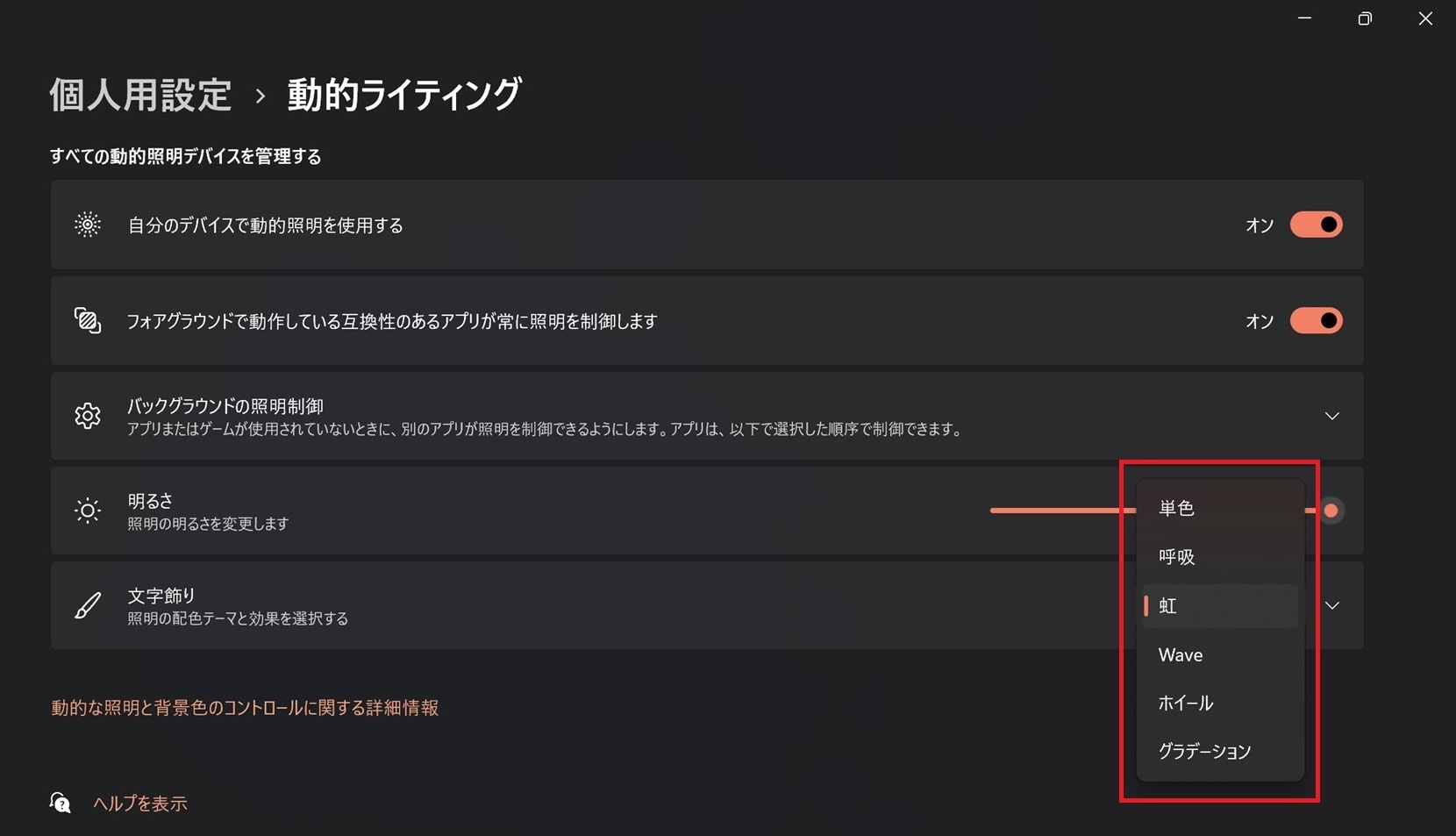 |
「Vivobook S15」は、操作の快適さを追求した広々としたタッチパッドを搭載しています。
スマートタッチパッドには、便利なファンクションが割り当てられており、日常の操作がさらにスムーズになります。
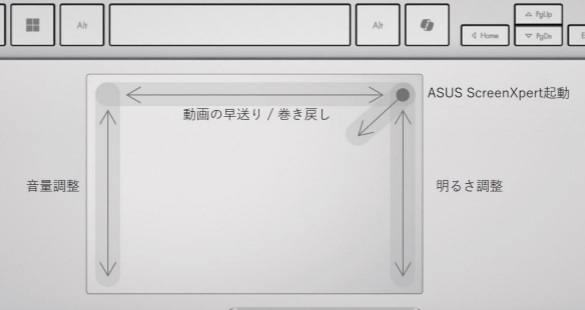 |
❷音量調整・・・左側で指を上下にスライド。
❸ディスプレイの明るさ調整・・・右側で指を上下にスライド。
右斜め上から左下にスワイプすると、ASUS ScreenXpertアプリが瞬時に開き、さまざまな設定を簡単に行えます。
このような使い勝手の良いタッチパッドのおかげで、作業が効率的に進むだけでなく、直感的な操作が可能になり、日々のパソコン作業がより快適になります。
インターフェースを見てみます。
さまざまな周辺機器に接続可能が可能です。
 |  |
高速なデータ転送や映像出力、本体への給電もサポートする「USB 4.0(Type-C)ポート」が2つあります。
「USB 3.2(Type-A/Gen1)ポート」も2つ搭載しているので、あらゆるデバイスを簡単に接続できます。
「外部ディスプレイ」に接続できる「HDMIポート」や、「写真」や「動画のデータ転送」に便利な「microSDカードスロット」も完備しています。
内蔵スピーカーはHarman Kardon製で、高品質な音響機器で知られるこのブランドがクリアで豊かなサウンドを実現します。
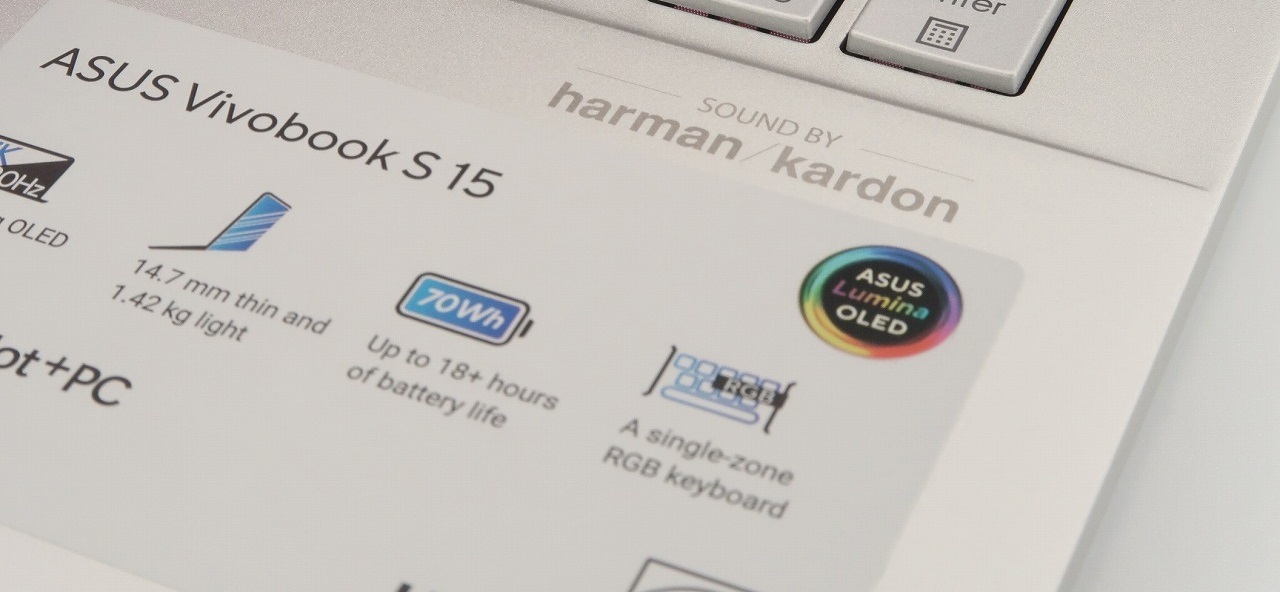 |
 |  |
冷却システムを見ていきます。
PC内部では、ASUS IceCool サーマルテクノロジーが効率的な冷却を実現しています。
この冷却システムには、強化された2本のヒートパイプと静音かつ効率的な冷却を提供するIceBladeファンが採用されています。
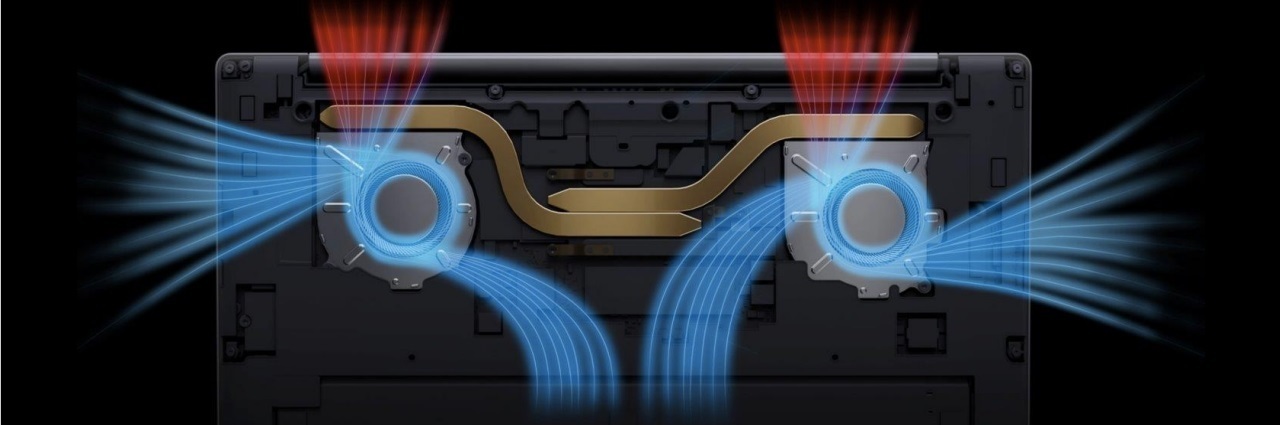 |
次は「Snapdragon X Elite」のポテンシャルを見ていきます。
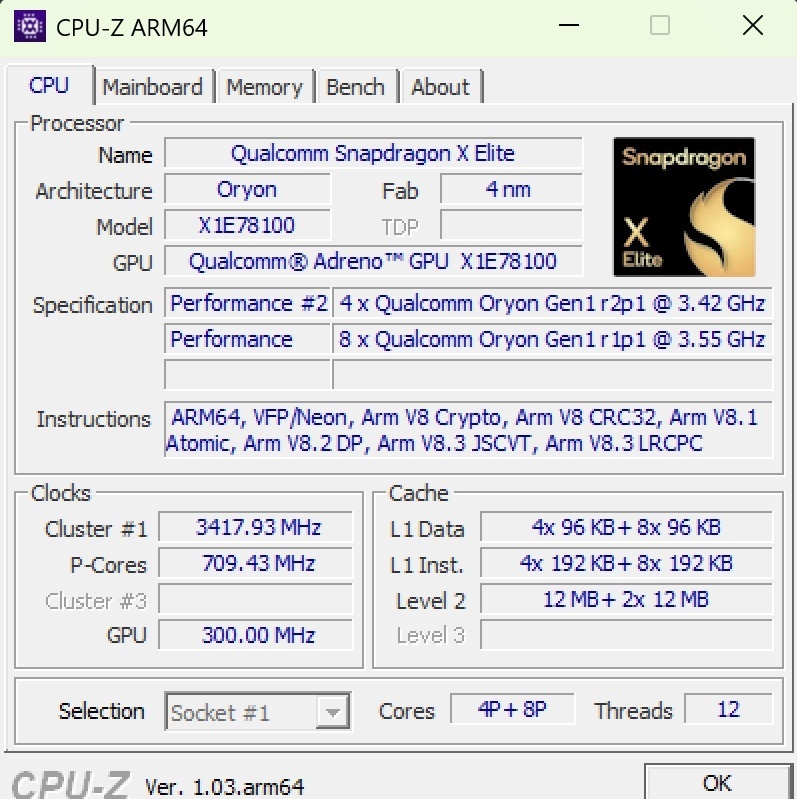 |
・OS・・・Windows 11 Home 64ビット(24H2)
・プロセッサー・・・Qualcomm Snapdragon X Elite X1E-78-100プロセッサー(12コア、最大3.4GHz、Qualcomm Adreno GPU、Qualcomm Hexagon NPU)
・メモリー・・・16GB/32GB(LPDDR5X-8448)
・ストレージ・・・1TB(PCIe Gen4 x4接続SSD)
「Snapdragon X」は、日常作業からゲームまで幅広い用途に対応します。
以下は、CINEBENCH2024 ARM版とゲームスコアの簡単なスコアです。(x86エミュレーション使用)
「Cinebench 2024」
 |
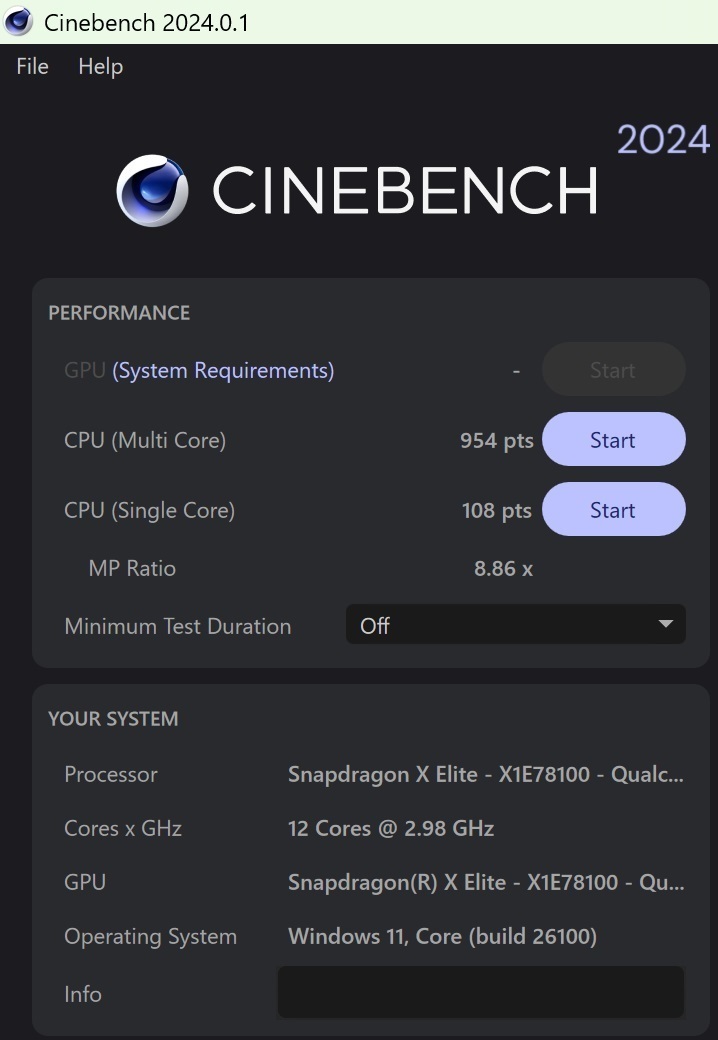 |
 |
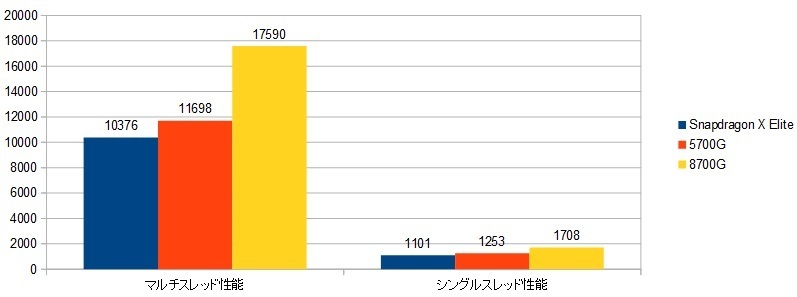 |
 |
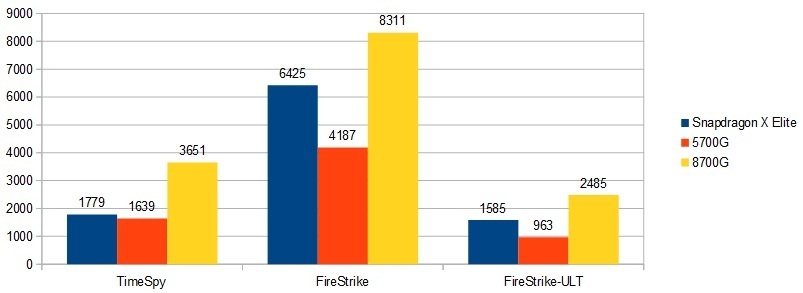 |
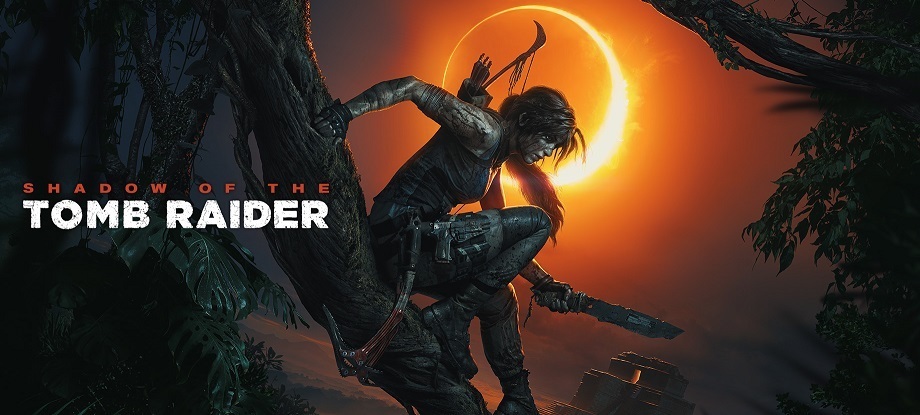 |
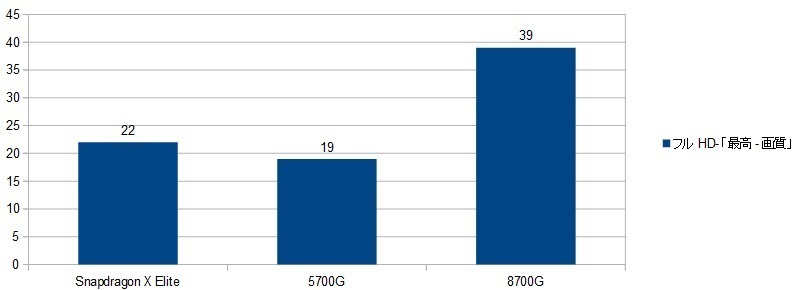 |
 |
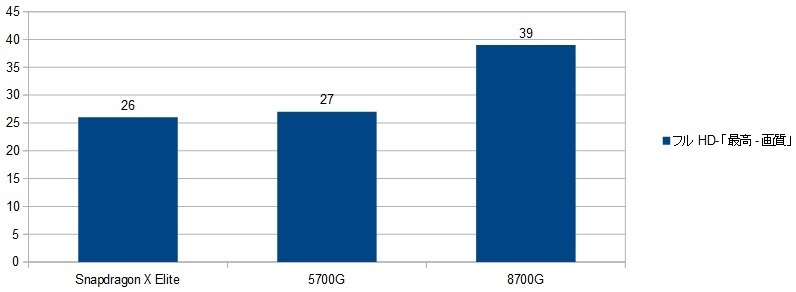 |
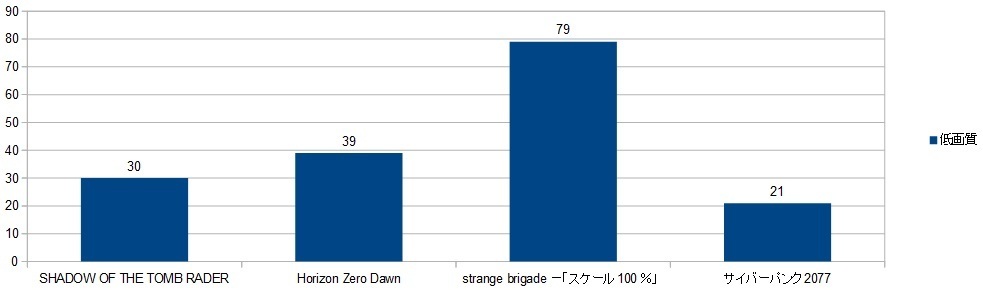 |
ゲーム性能・・・フルHDの低画質設定でほぼ同等のパフォーマンスを発揮します。
低画質であれば、30fps程度で快適にプレイ可能です。
使ってみた感想
使ってみた感想
早速、「3K有機ELディスプレイ」の性能を試すために、アマゾンプライムビデオで「トップガン マーヴェリック」を鑑賞しました。
コントラストはもちろん、色の発色が非常に良く、「15.6型」の高解像度画面で没入感が得られました。
 |
新しいSnapdragon X Eliteチップにより、バッテリーの持続時間が大幅に改善されました。
通常、一晩で「数%」のバッテリーが減少する中、たった「1%」しか減りませんでした。
朝起きたときにバッテリー残量を気にすることなく、すぐにデバイスを手に取ることができます。
記事執筆時点で「Copilot+ PC」は現在開発中で、すべての機能が完全に実装されておらず、「Recall」機能が未搭載で、またNPUの利用は「ペイント」アプリと「カメラ」アプリに限られており、さらにサードパーティーアプリのNPU対応も進んでいません。
良かったところ
良かったところ
❶「Qualcomm Snapdragon X Elite X1E-78-100プロセッサー」の優れたパフォーマンスを体験できる!
❷便利なAI機能・・・AIアシスタント機能「Windows Copilot」を素早く呼び出せる「Windows Copilotキー」を搭載。
このキーを押すだけで、WindowsのAI処理が瞬時に実行され、複雑なタスクや新しいアイデアの実現が驚くほど簡単になります。
Windows Copilotを活用することで、作業の生産性や創造性が飛躍的に向上し、日々の仕事がより効率的で楽しくなること間違いなしです。
❸美しいディスプレー・・・高解像度、高画質の15.6型3K OLEDディスプレー
❹豊富なインターフェース・・・さまざまなインターフェースが充実
❺長時間バッテリー・・・約18時間のバッテリー駆動時間
❺高負荷時でも発熱が少ないので安心です。(室温22℃)
「Cinebench R23」で30分間連続してマルチ性能を測ったところ、本体の温度は最高でも41.5℃までしか上がりませんでした。
左-表面、右-裏面
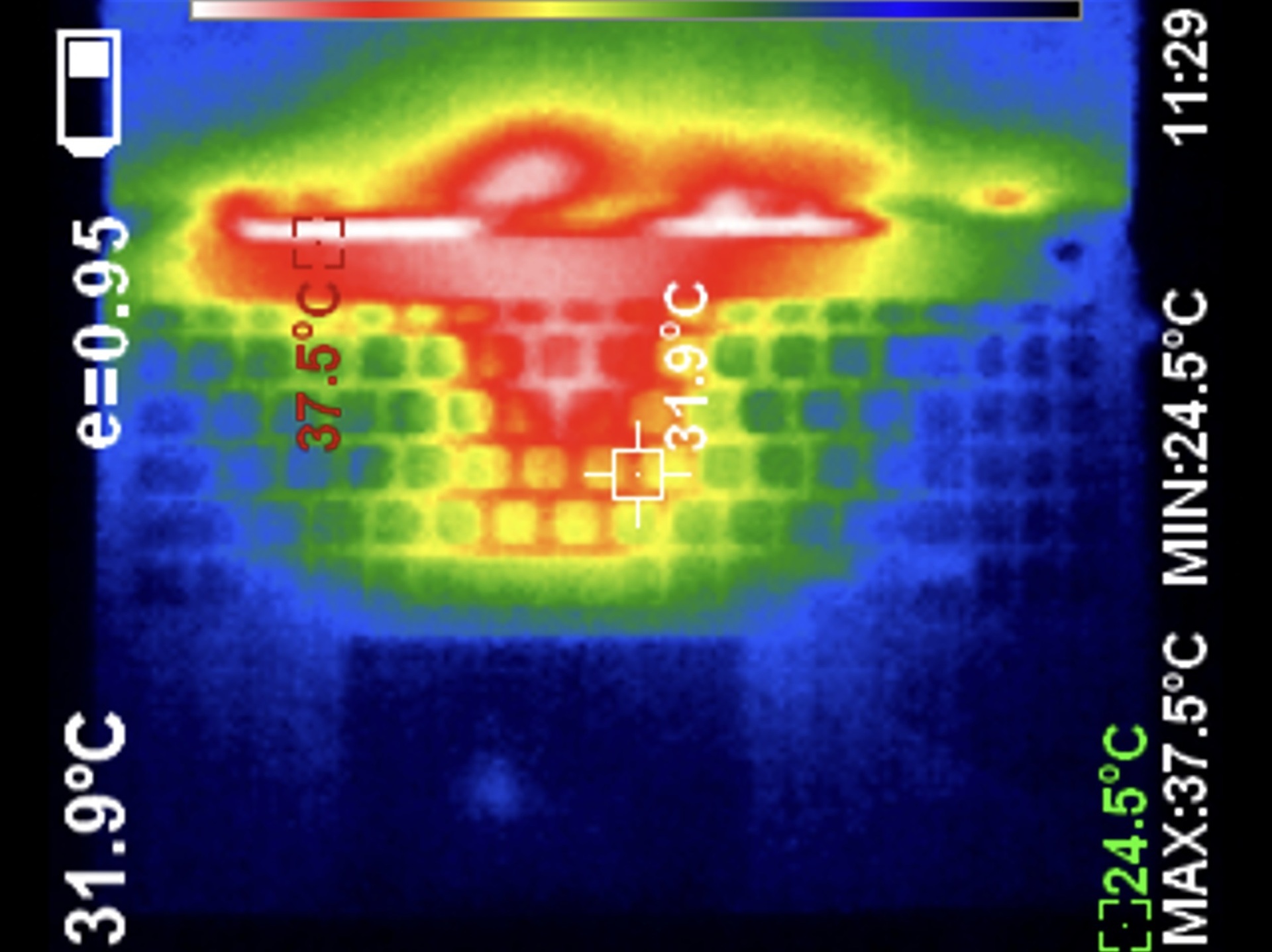 | 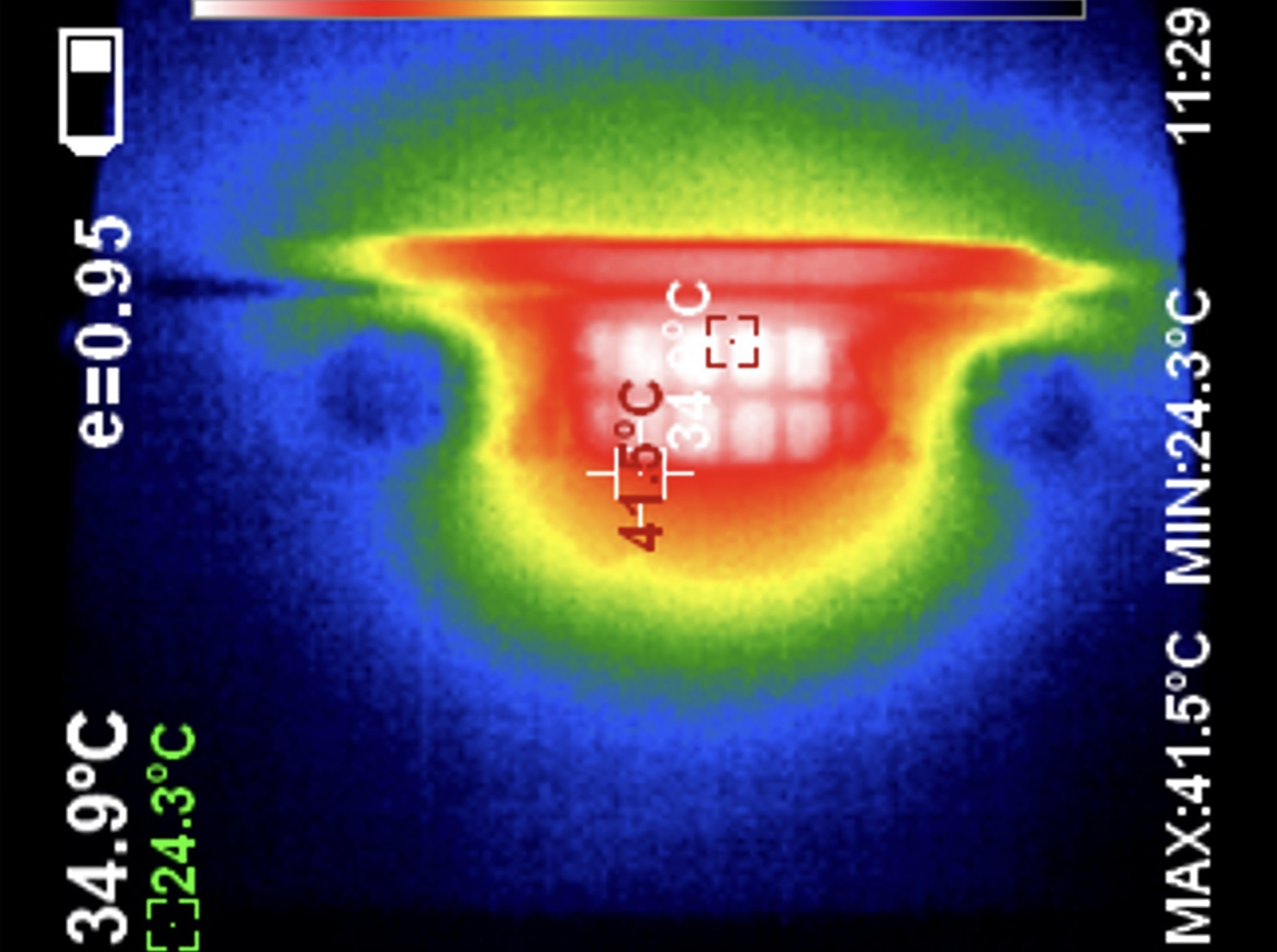 |
❼付属アプリ「MyASUS」がとても便利です。
このアプリがあれば、PCの状態チェックから各デバイスの接続状態確認、オーディオ設定まで、すべて「MyASUS」で簡単に管理できます。
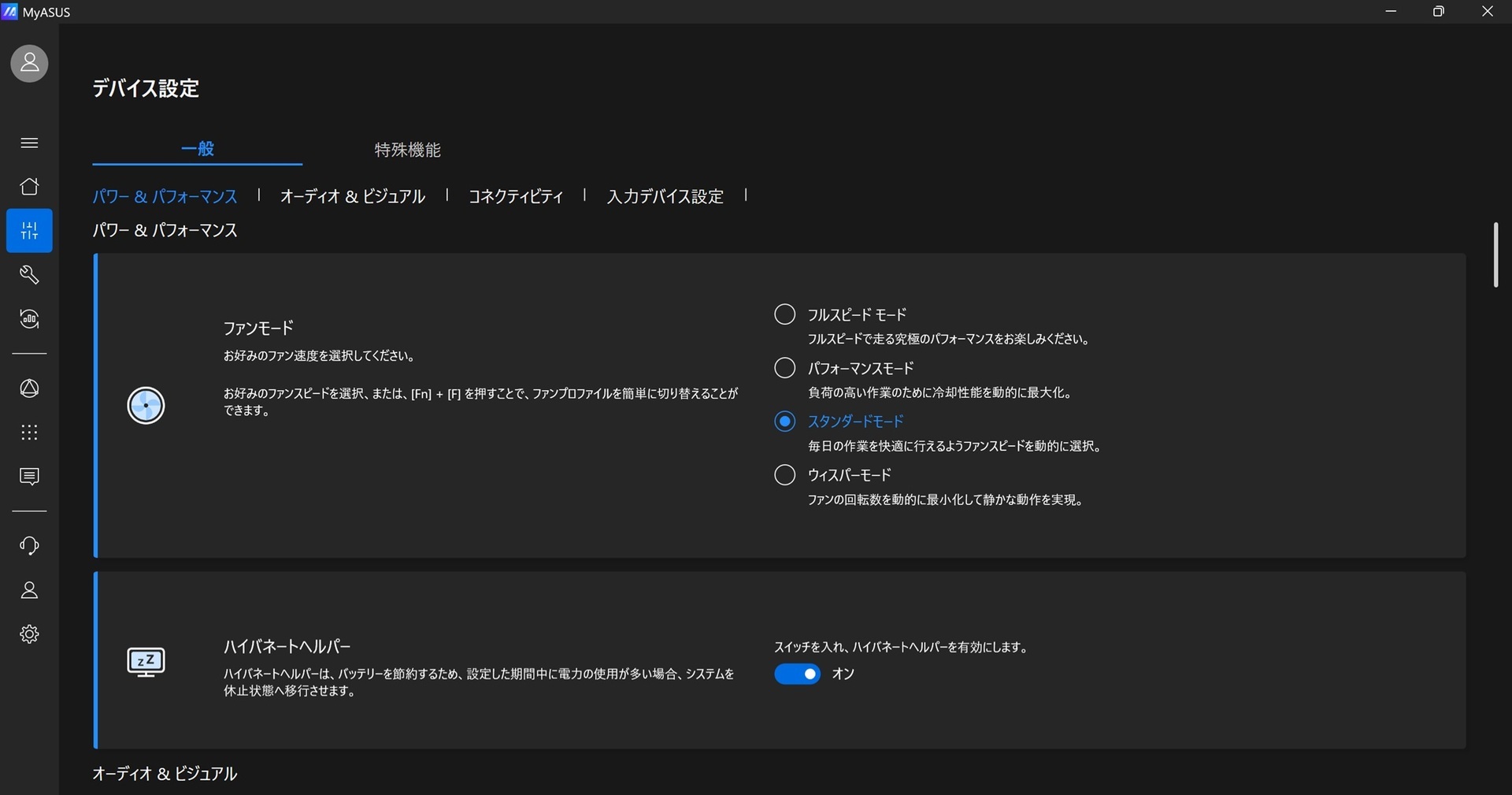 |
残念な点、注意する点
残念な点、注意する点
❶未完成の機能・・・「Copilot+ PC」は記事執筆時点でまだ開発中のため、すべての機能が完全には実装されていません。
❷「Recall」機能の未搭載・・・現在、「Recall」機能はまだ提供されていない状態です。
❸NPU利用の限定的な状況: 現時点では、「ペイント」アプリと「カメラ」アプリ以外でNPUの利用が確認できていません。
❹サードパーティーアプリのNPU対応が遅れている・・・サードパーティーアプリがNPU対応するまでに時間がかかっています。
❺電源アダプターが少し大きく、かさばるのが残念です。
 |
総評
総評
「Vivobook S 15 S5507QA」は、最先端のAI機能と高性能Snapdragonプロセッサーを搭載し、優れたバッテリー寿命と携帯性を備えた次世代ノートPCです。
一部のAI機能が未実装で、NPU対応が限定的である点には注意が必要ですが、それでもなお、AIアシスタントや高解像度ディスプレイを活用したいユーザーには非常に魅力的な製品です。
将来的には、ネイティブARMアプリの普及により、ノートPC市場が「X86ベース」から「ARMベース」へとシフトする可能性が高く、省エネ・低発熱の特性を持つこのノートPCは、新しい歴史を切り開く一台と言えるでしょう。
お目通し戴き、ありがとうございました。
AD: N.K
この記事がお役に立ったと感じたら、リツイートやいいねで共有していただけると嬉しいです。
https://twitter.com/BooStudio_blog
 | 新品価格 |
主な仕様
主な仕様
シリーズ名: ASUS Vivobook S シリーズ
製品名: ASUS Vivobook S 15 S5507QA
型番: S5507QA-HA321W、S5507QA-HA161W
カラー: クールシルバー
OS: Windows 11 Home 64ビット
CPU:Snapdragon X Elite X1E-78-100 プロセッサー
最大3.4GHz (12コア)
42MBキャッシュメモリ
Qualcomm Hexagon NPU 45TOPS (Qualcomm AI エンジン 最大計75TOPS)
メモリ:32GB/32GB または 16GB/16GB (LPDDR5X-8448、オンボード)ディスプレイ:15.6型 OLED (有機EL)、グレア
解像度: 2,880×1,620ドット (120Hz)
視野角: 水平170°/垂直170°
タッチパネル: 非搭載
グラフィックス: Qualcomm Adreno GPU (メインメモリ共有)
外部ディスプレイ出力: 最大5,120×2,880ドット
記憶装置:SSD: 1TB (PCI Express 4.0 x4接続 NVMe/M.2)
光学ドライブ: なし
サウンド機能:ステレオスピーカー (1W×2)
アレイマイク内蔵
Webカメラ:207万画素赤外線 (IR) カメラ内蔵 (プライバシーシャッター付)
Windows Hello対応顔認証
通信機能:無線LAN: IEEE802.11a/b/g/n/ac/ax/be (Wi-Fi 7)
Bluetooth 5.3
入力機能:キーボード: 102キー日本語キーボード (RGB イルミネートキーボード、JIS配列)
ポインティングデバイス: マルチタッチ・タッチパッド
インターフェース:ディスプレイ出力: HDMI×1、Type-C×2
USBポート: USB4 (Type-C/Power Delivery対応) ×2、USB3.2 (Type-A/Gen1) ×2
microSDカードリーダー対応
オーディオ: マイクロホン/ヘッドホン・コンボジャック×1
電源:Type-C/90W ACアダプター、リチウムポリマーバッテリー (3セル/70Wh)
駆動時間: 約18.0時間
充電時間: 約時間 (詳細不明)
サイズ・重量:幅352.6mm×奥行き226.9mm×高さ14.7~15.9mm
質量: 約1.42kg
保証期間:本体: 購入日より12ヶ月間のインターナショナル保証+購入日より12ヶ月間のASUSのあんしん保証 (日本国内保証・要登録)
バッテリーおよびACアダプター: 購入日より12ヶ月間の日本国内保証
その他:Xbox Game Pass Ultimate (3ヶ月利用権)付属
付属品: ACアダプター、製品マニュアル、製品保証書
関連商品
関連商品
|
|
トレンドアイテム
トレンドアイテム
|
|

































































































































































